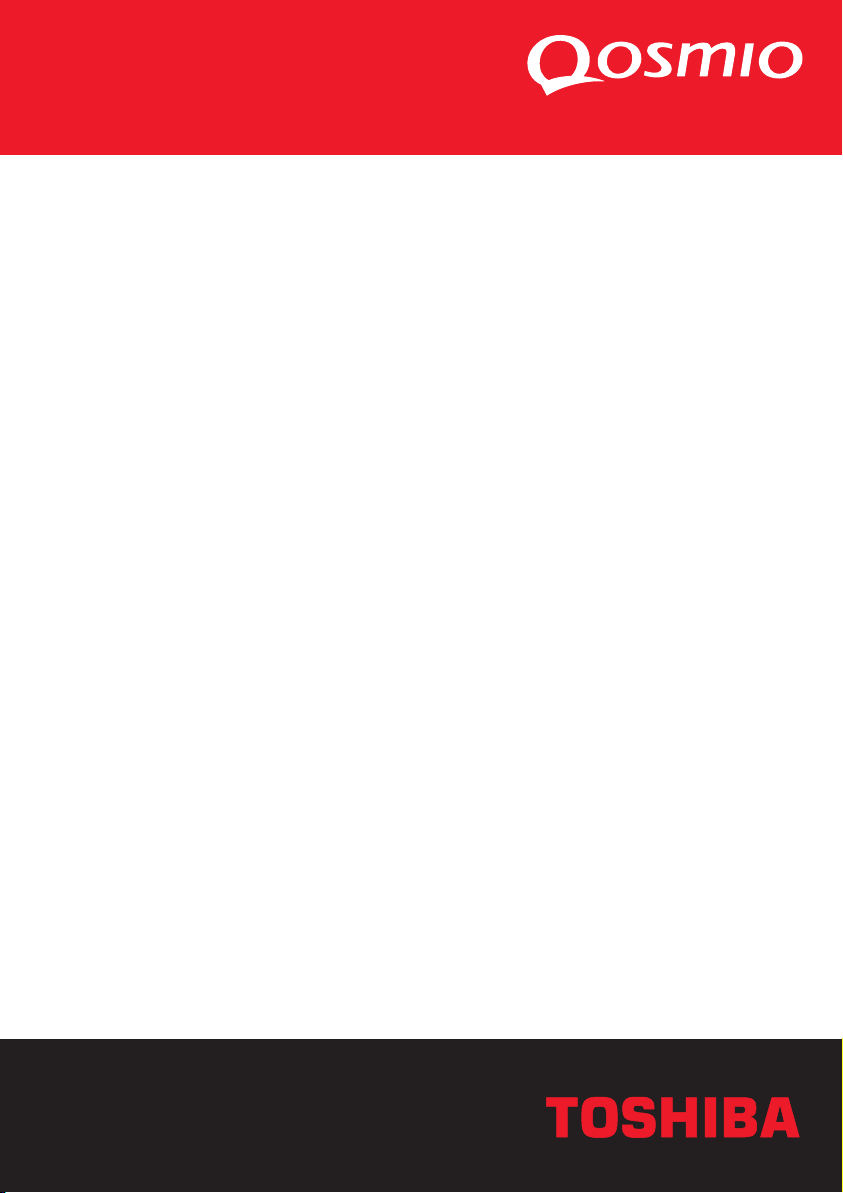
Руководство пользователя
Qosmio G10
Choose freedom.Choose freedom.
computers.toshiba-europe.com
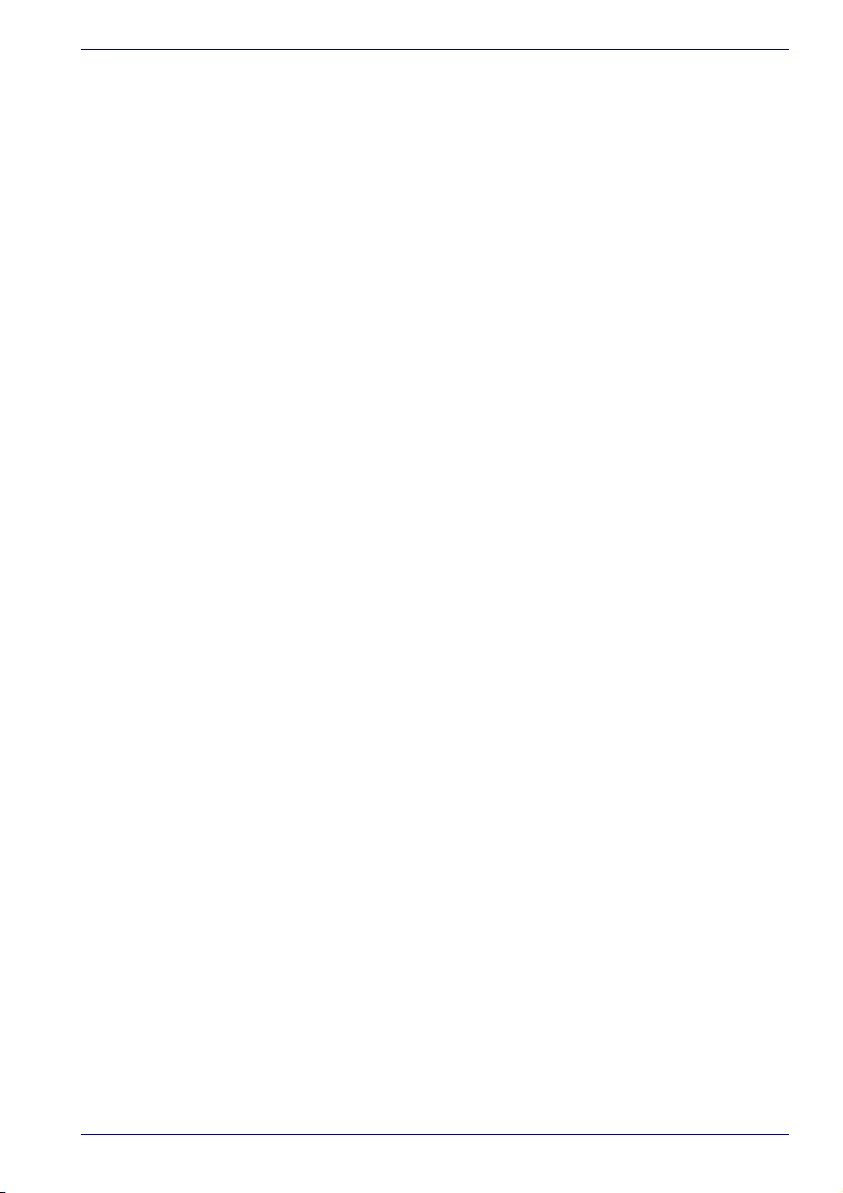
Авторские права
принадлежат корпорации TOSHIBA © 2004. Все права защищены.
В соответствии с законодательством об охране авторских прав
настоящее руководство не подлежит воспроизведению в каком-либо
виде без предварительного письменного разрешения корпорации
TOSHIBA. В отношении использования изложенной здесь информации
не признается какая-либо ответственность в рамках патентного
законодательства.
Руководство пользователя портативного персонального
компьютера TOSHIBA Qosmio G10
Издание первое, сентябрь 2004 г.
Охраняемые авторским правом произведения, включая музыкальные,
видеоматериалы, компьютерные программы и т.п., находятся под
защитой законодательства об охране авторских прав.
Воспроизведение охраняемых авторским правом материалов
допускается исключительно для личного пользования. Копирование
(включая изменение формата данных) и изменение материалов, их
передача и сетевая рассылка без разрешения владельца авторских
прав являются нарушением законодательства об охране авторских
прав и личных прав и подлежит преследованию в порядке
гражданского или уголовного судопроизводства. При копировании
материалов, охраняемых авторским правом, и других действиях с
ними соблюдайте законы об авторских правах.
Обратите внимание на то, что использование функций переключения
режима экрана (например, широкоэкранного режима или режима
масштабирования) для демонстрации изображений или видеозаписей
с увеличением в общественных местах может привести к нарушению
законодательства об охране авторских прав.
Отказ от ответственности
Данное руководство прошло проверку на достоверность и точность.
Содержащиеся в нем указания и описания признаны верными для
портативных персональных компьютеров серии TOSHIBA на момент
издания данного руководства. В последующие модели компьютеров и
руководства к ним возможно внесение изменений без
предварительного уведомления. Корпорация TOSHIBA не несет
никакой ответственности за прямой или косвенный ущерб, возникший
в результате погрешностей, упущений или несоответствий между
компьютером и руководством к нему.
Руководство пользователя ii
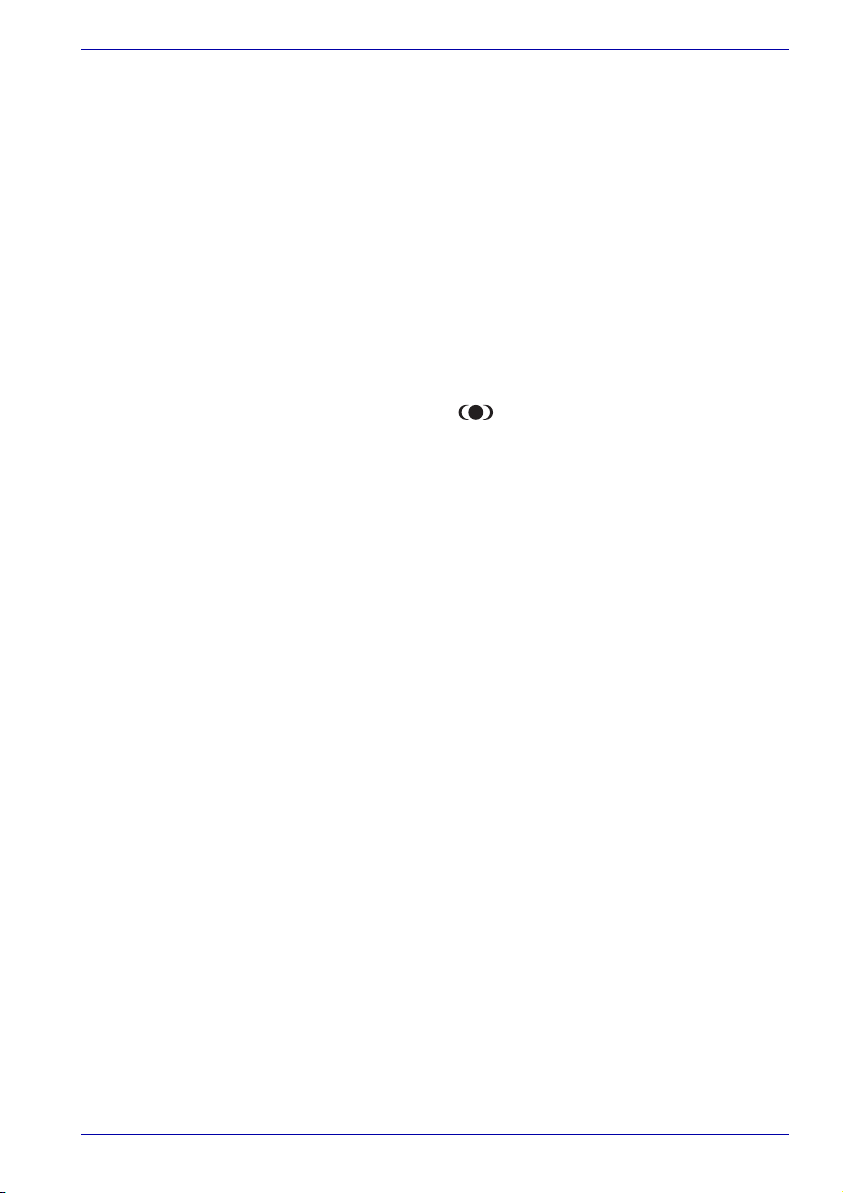
Товарные знаки
IBM является зарегистрированным товарным знаком, IBM PC –
товарным знаком корпорации International Business Machines.
Intel, Intel SpeedStep, Centrino, Celeron и Pentium являются товарными
знаками или зарегистрированными товарными знаками корпорации
Intel или ее филиалов в США и других странах.
Windows и Microsoft являются зарегистрированными товарными
знаками корпорации Microsoft.
Photo CD является товарным знаком компании Eastman Kodak.
Товарный знак Bluetooth, принадлежащий его владельцу, используется
компанией Toshiba в соответствии с лицензионным соглашением.
Memory Stick является зарегистрированным товарным знаком, а i.LINK
– товарным знаком корпорации Sony.
TruSurround XT, WOW XT, SRS и логотип являются товарными
знаками компании SRS Labs, Inc.
Технологии TruSurround XT, WOW XT, TruBass, SRS 3D и FOCUS
используется по лицензии компании SRS Labs, Inc.
InterVideo и WinDVD являются зарегистрированными товарными
знаками компании InterVideo Inc. WinDVR и WinDVD Creator являются
товарными знаками компании InterVideo Inc.
Произведено по лицензии компании Dolby Laboratories. Dolby и
логотип «двойное D» являются товарными знаками компании Dolby
Laboratories.
Конфиденциальные неопубликованные работы. Авторские права
принадлежат компании Dolby Laboratories, 1992–1997. Все права
защищены.
В данном руководстве могут встречаться неперечисленные выше
торговые марки, в том числе зарегистрированные.
Лицензия корпорации Macrovision
Данное изделие включает в себя технологию защиты авторских прав и
объекты интеллектуальной собственности, запатентованные в США и
других странах. Эти патенты являются собственностью корпорации
Macrovision. Использование данной технологии защиты авторских
прав допускается только с разрешения корпорации Macrovision. Она
предназначена для применения в домашних условиях или
использования с другими ограничениями, если иное не разрешено
отдельно корпорацией Macrovision. Любое восстановление исходного
кода или декомпиляция запрещены.
Руководство пользователя iii
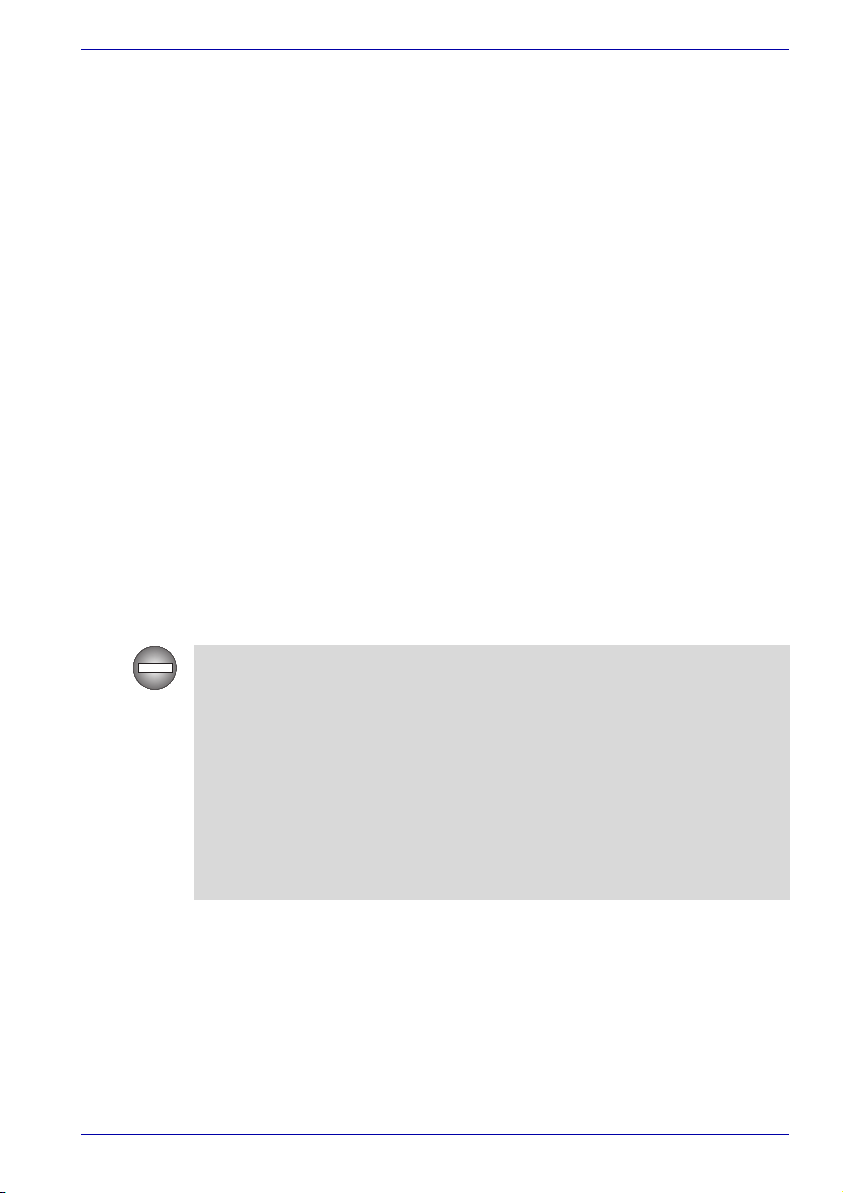
Информация Федеральной комиссии по средствам
связи (FCC)
Название изделия: Qosmio G10
Номер модели: PQG10
Уведомление FCC «Заявление о соответствии стандартам»
Данное оборудование проверено и признано соответствующим
требованиям, предъявляемым к цифровым устройствам класса B
согласно части 15 правил FCC. Эти ограничения введены для того,
чтобы в разумных пределах обеспечить защиту от нежелательных и
вредных помех в жилых помещениях. Настоящее оборудование
генерирует, использует и может излучать радиоволны, и в случае
установки и эксплуатации с нарушением инструкций может создавать
помехи на линиях радиосвязи. Однако и в случае установки с
соблюдением инструкций отсутствие помех не гарантируется. Если
данное устройство создает помехи радио- и телевизионному приему,
что можно определить путем выключения и включения устройства,
попытайтесь устранить помехи одним из следующих способов.
■ Переориентируйте или переместите приемную антенну.
■ Увеличьте расстояние между устройством и приемником.
■ Подключите устройство и приемник к разным ветвям сети
электропитания.
■ Проконсультируйтесь с продавцом или радиотелемастером.
К данному аппарату можно подключать только периферийные
устройства, соответствующее ограничениям FCC для устройств
класса B. Подключение периферийных устройств, не
соответствующих данным ограничениям, или устройств, не
рекомендованных компанией TOSHIBA, может привести к
появлению помех приему радио- и телевизионного сигнала. При
подключении внешних устройств к порту для внешнего монитора,
порту USB, порту IEEE1394 и гнезду для микрофона на компьютере
необходимо использовать экранированные кабели. Изменения или
модификации, не одобренные прямо компанией TOSHIBA или
стороной, уполномоченной компанией TOSHIBA, могут привести к
потере прав на эксплуатацию данного оборудования.
Условия FCC
Данное устройство соответствует требованиям части 15 правил
Федеральной комиссии по средствам связи. При эксплуатации
устройства должны соблюдаться следующие два условия:
1. Устройство не должно создавать помех.
2. Устройство должно работать в условиях помех, в том числе помех,
которые могут вызывать сбои в работе.
Руководство пользователя iv
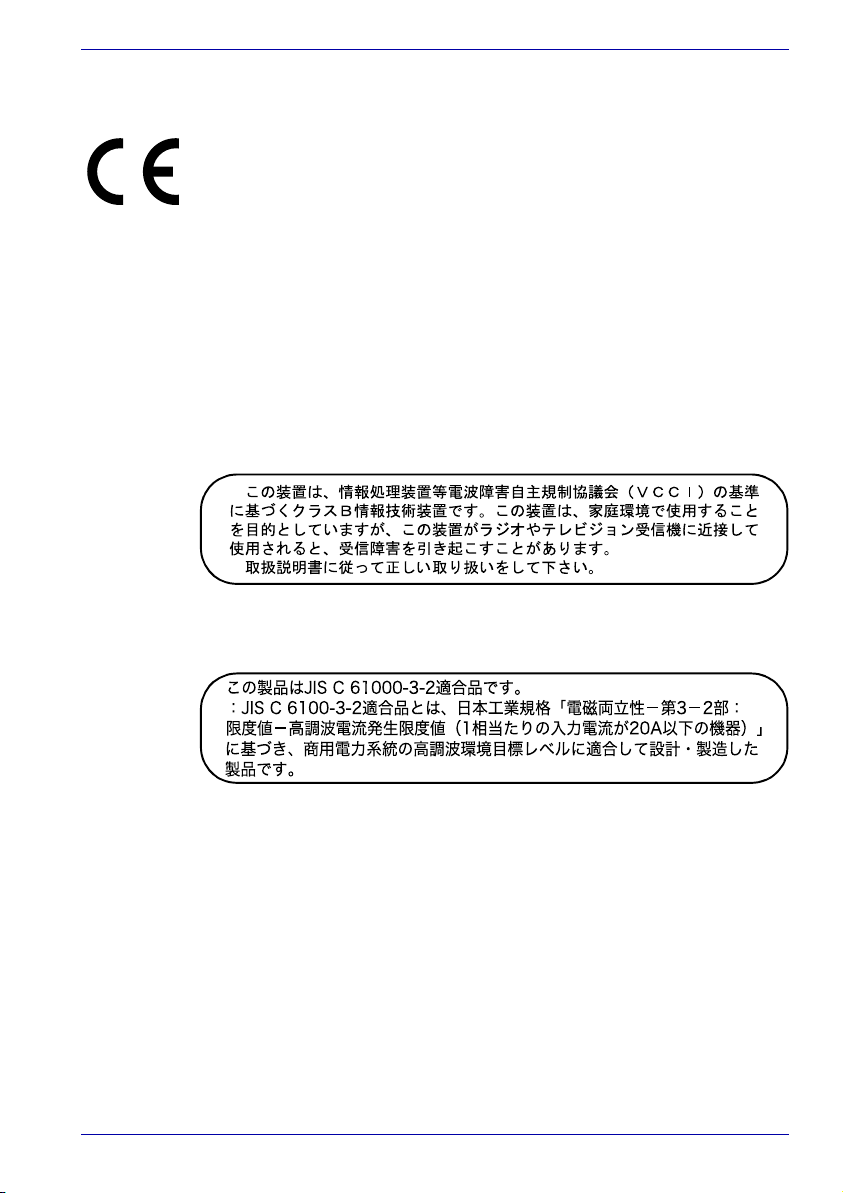
Заявление о соответствии стандартам ЕС
Согласно соответствующим европейским директивам (Директиве
89/336/EEC о электромагнитной совместимости для портативного
компьютера и его принадлежностей, включая адаптер переменного
тока, Директиве 99/5/EEC о технических требованиях к оконечному
радио- и телекоммуникационному оборудованию для встроенных
устройств связи и Директиве 73/23/EEC об оборудовании низкого
напряжения для адаптера переменного тока) данное изделие
снабжено маркировкой CE.
Ответственность за маркировку данного изделия несет компания
TOSHIBA EUROPE GmbH, Hammfelddamm 8, 41460 Neuss, Germany,
тел. +49-(0)-2131-158-01.
Копию Заявления о соответствии стандартам ЕС можно найти на вебсайте http://epps.toshiba-teg.com
Информация VCCI для устройств класса B
Информация об излучении
Замечания по модемной связи
Заявление о соответствии
Данное оборудование разрешено (по решению Европейской комиссии
CTR21) для одиночного оконечного подключения к телефонным
коммутируемым сетям общего пользования на территории всех стран
Западной Европы.
Однако из-за различий между отдельными телефонными сетями
общего пользования, существующими в разных странах и регионах,
упомянутая сертификация не гарантирует успешной работы
оборудования в любой точке подключения к таким сетям.
При возникновении затруднений в первую очередь обратитесь к
поставщику оборудования.
Руководство пользователя v
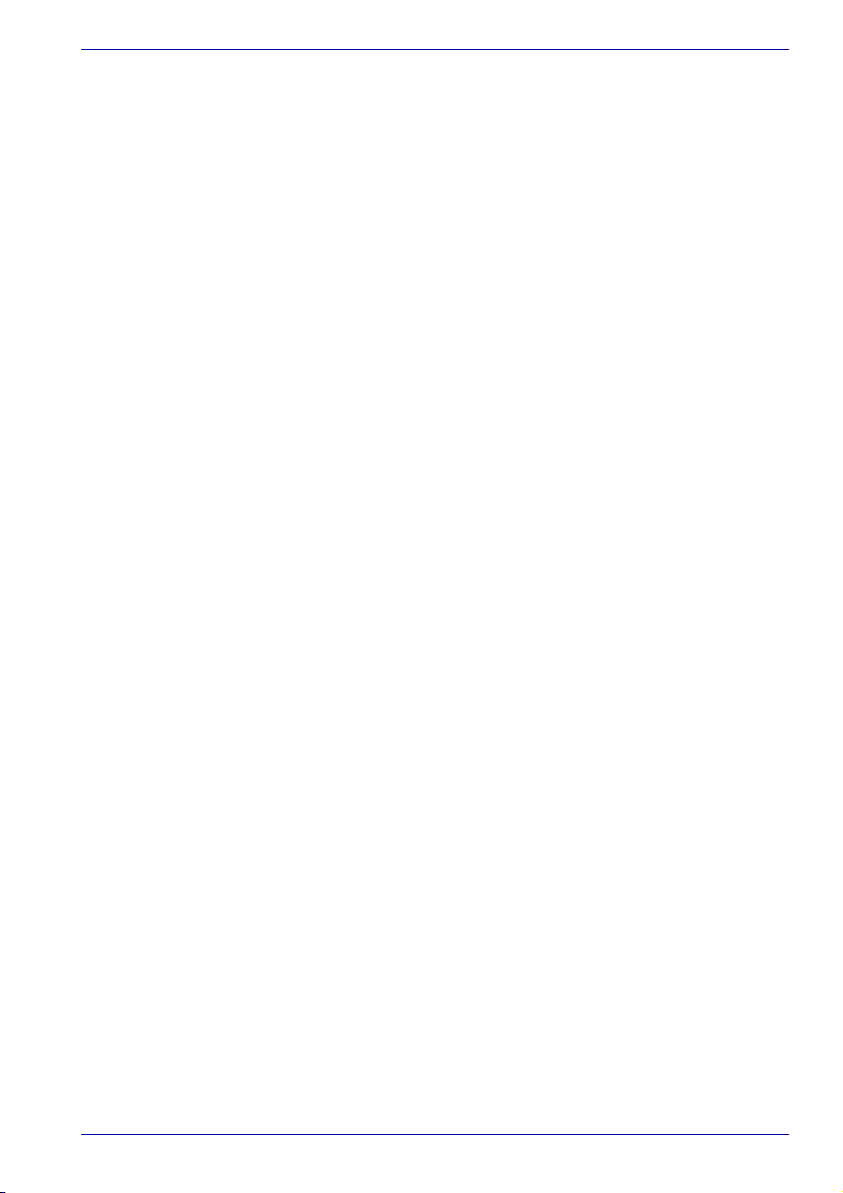
Заявление о совместимости с сетями
Данное изделие совместимо с перечисленными далее сетями и
предназначено для работы с ними. Оборудование прошло
тестирование и было признано соответствующим дополнительным
требованиям, изложенным в правилах EG 201 121.
Германия ATAAB AN005, AN006, AN007, AN009, AN010, а
Греция ATAAB AN005, AN006, а также GR01, 02, 03, 04
Португалия ATAAB AN001, 005, 006, 007, 011, а также P03,
Испания ATAAB AN005, 007, 012 и ES01
Швейцария ATAAB AN002
Прочие страны и
регионы ATAAB AN003, 004
Каждая сеть предъявляет особые требования к настройкам
переключателей и установке программного обеспечения.
Дополнительную информацию см в. соответствующих разделах
руководства пользователя.
Функция сигнала отбоя (с повторным вызовом через определенный
промежуток времени) предполагает отдельную сертификацию в
каждой стране. Поскольку данная функция не прошла тестирование
на соответствие требованиям, различным в разных странах, никаких
гарантий ее успешного действия в сетях той или иной страны
предоставлено быть не может.
также DE03, 04, 05, 08, 09, 12, 14, 17
04, 08, 10
Регулятивные нормы для Японии
Выбор региона
Если компьютер используется на территории Японии, технические
нормы, изложенные в Законе о коммерческих телекоммуникациях,
предписывают выбор в качестве региона Японии. Любые другие
настройки региона являются противозаконными.
Повторный набор
Разрешено производить только две попытки повторного набора
номера. Если совершено более двух попыток повторного набора
номера, модем возвратит сообщение об ошибке Black Listed. Если
модем постоянно выдает сообщение Black Listed, установите для
интервала между попытками повторного набора значение, равное не
менее, чем одной минуте.
Действующий в Японии Закон о коммерческих телекоммуникациях
допускает до двух попыток повторного набора номера на аналоговых
телефонах в течение трех минут.
Встроенный модем одобрен японским Институтом контроля за
телекоммуникационным оборудованием.
Руководство пользователя vi
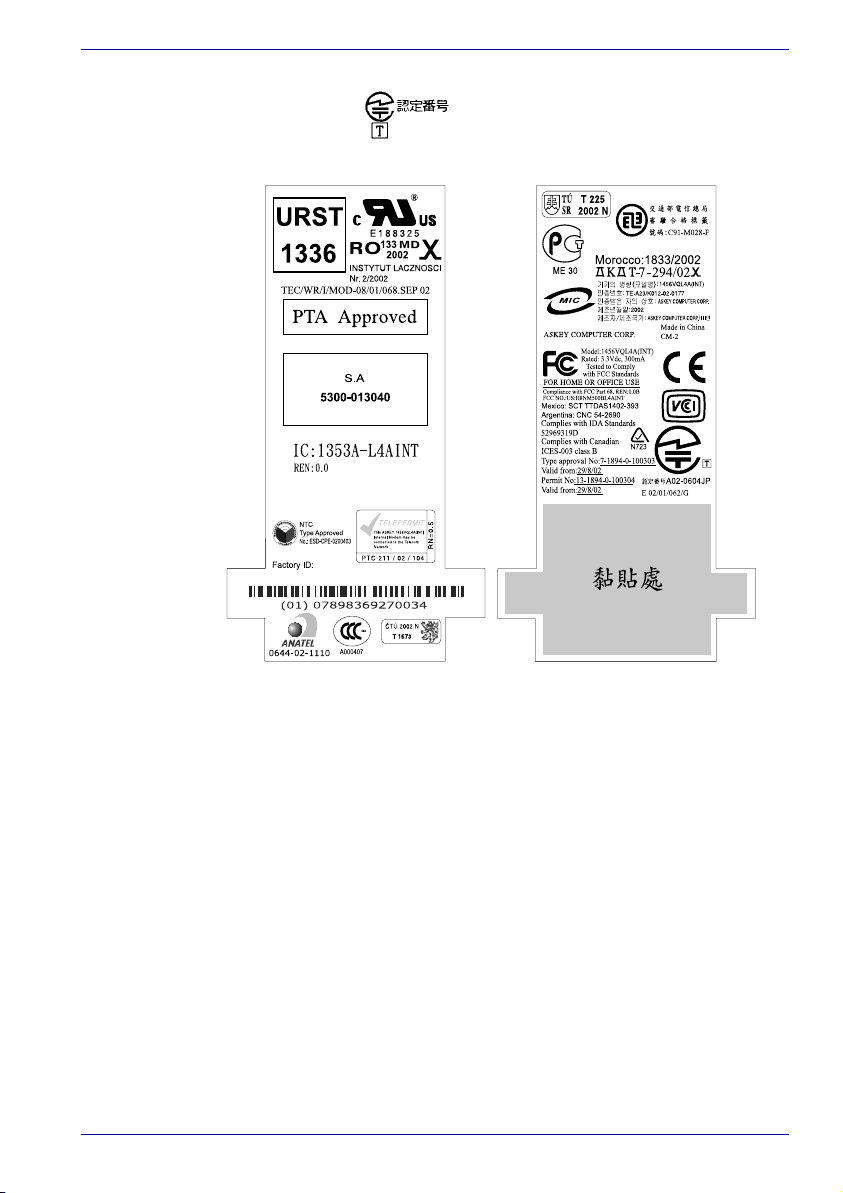
A02-0604JP
На корпусе устройства расположена данная этикетка.
Положения части 68 сборника федеральных норм и
правил № 47 FCC
Перед установкой и эксплуатацией модема предоставьте телефонной
компании следующую информацию.
■ Телефонный номер линии, к которой будет подключен модем.
■ Регистрационный номер, указанный на корпусе устройства.
Регистрационный номер FCC должен быть указан либо на корпусе
устанавливаемого модема, либо, если модем уже установлен, на
нижней поверхности компьютера рядом с системной этикеткой.
■ Эквивалентное число сигналов вызова (REN). Это число может
варьироваться. Эквивалентное число сигналов вызова можно
найти на этикетке модема.
Модем подключается к телефонной линии посредством стандартного
гнезда USOC RJ11C.
Руководство пользователя vii
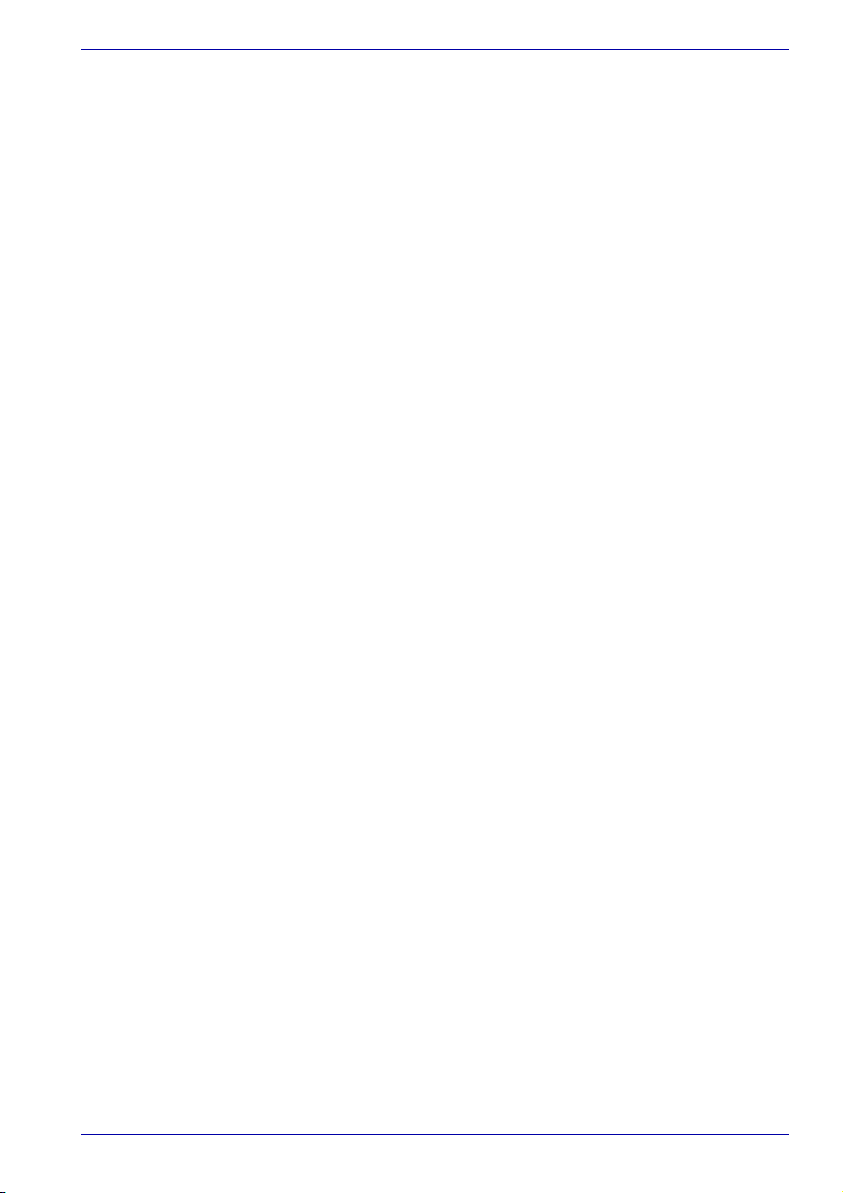
Тип телефонной линии
Данный модем предназначен для подключения к стандартным
телефонным линиям. Подключение к таксофонным линиям,
предоставляемым телефонной компанией, запрещено. Подключение к
общей линии для нескольких абонентов осуществляется в
соответствии с местными тарифами. При возникновении каких-либо
вопросов о возможностях телефонной линии (например, о количестве
подключаемых устройств) обратитесь в телефонную компанию.
Изменения в работе телефонной компании
Целью телефонной компании является предоставление услуг
наивысшего качества. Для этого иногда необходимо менять
оборудование и процесс работы компании. Если такие изменения
могут затронуть обслуживание или работу этого оборудования,
телефонная компания предоставит письменное уведомление, чтобы
вы могли произвести все необходимые изменения для продолжения
бесперебойной работы.
Если возникли неисправности
Если какое-либо оборудование работает неправильно, необходимо
немедленно отключить его от телефонной линии, т. к. дальнейшая
эксплуатация этого оборудования может привести к повреждению
телефонной сети. Если телефонная компания обнаружила
неисправность, обслуживание может быть временно прекращено.
По возможности вас проинформируют об отключении заранее. Если
заранее этого сделать невозможно, уведомление поступит настолько
скоро, насколько возможно. После получения уведомления вам
предоставят возможность устранить неисправность и
проинформируют о праве подать жалобу в Федеральную комиссию по
связи. Ремонт модема должен производиться только корпорацией
TOSHIBA или ее сертифицированным представителем.
Отключение
Если необходимо надолго отключить модем от линии,
проинформируйте об этом телефонную компанию.
Маркировка факсимильных сообщений
Согласно Акту о защите абонентов телефонных сетей от 1991 года
отправка факсимильных сообщений с использованием компьютера
или других электронных устройств является незаконной, если
сообщение не содержит в нижнем и верхнем поле каждой
передаваемой страницы или на первой странице информации о
времени и дате передачи, названии предприятия, учреждения или
имени человека, отправившего сообщение, а также телефонном
номере аппарата соответствующего предприятия, учреждения или
лица. Для того чтобы ввести эту информацию в факс-модем,
необходимо перед отправкой факсимильных сообщений настроить
программное обеспечение.
Руководство пользователя viii
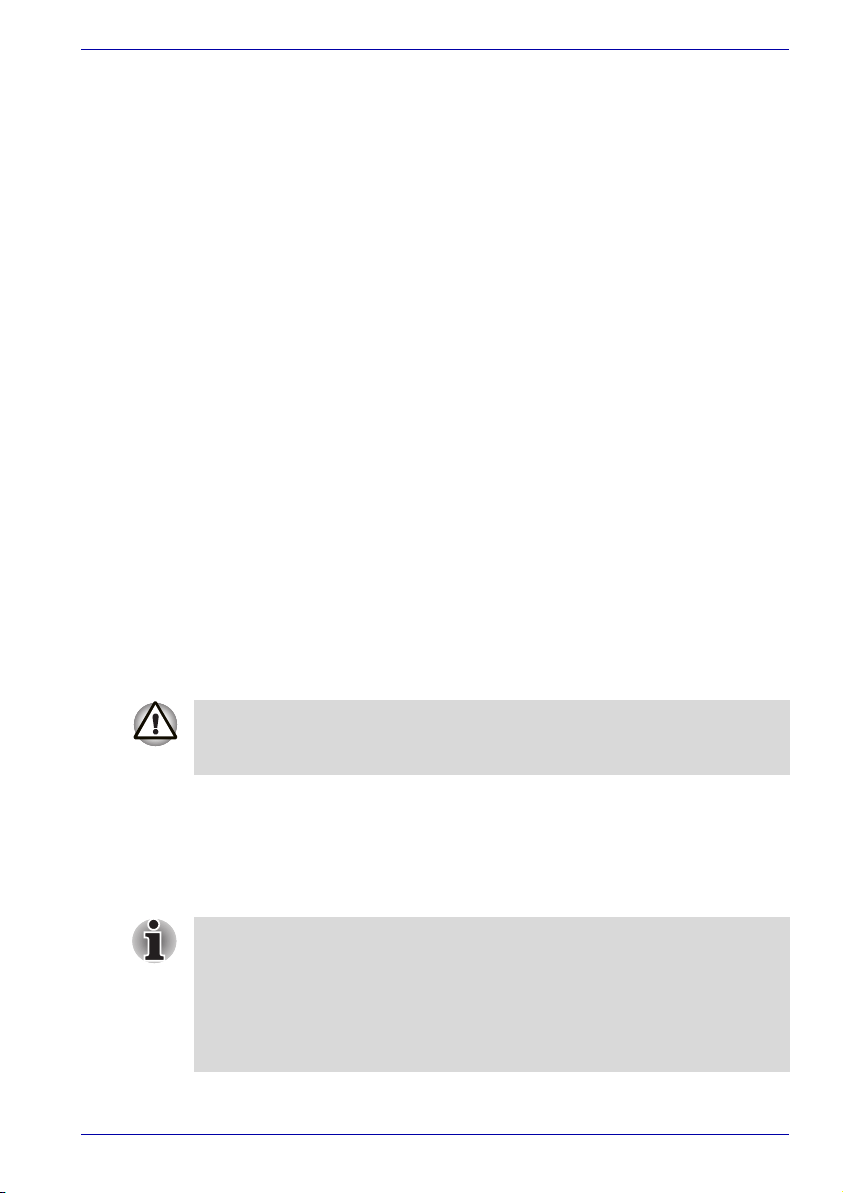
Инструкции по оборудованию, соответствующему
стандарту IC CS-03
1. Этикетка Industry Canada указывает на то, что оборудование
сертифицировано. Данная сертификация означает, что
оборудование соответствует требованиям по защите сетей, работе
с устройством и безопасности, описанным в соответствующих
разделах Технических требований к оконечному оборудованию.
Данное ведомство не гарантирует, что это оборудование будет
работать в соответствии с требованиями пользователя.
Перед установкой данного оборудования пользователи должны
убедиться в том, что его можно подключать к линиям местной
телекоммуникационной компании. Кроме того, оборудование
необходимо устанавливать, используя приемлемый способ
подключения.
Необходимо помнить, что соответствие приведенным выше
условиям не гарантирует бесперебойной работы в некоторых
ситуациях. Ремонт сертифицированного оборудования должен
проводиться представителем службы технической поддержки,
назначенным поставщиком. Любые работы, связанные с ремонтом
или модификацией этого оборудования, выполненные
пользователем, а также неисправности оборудования могут дать
телекоммуникационной компании право требовать отключения
оборудования.
Для обеспечения собственной безопасности необходимо
убедиться, что заземляющие контакты электросети, телефонных
линий и водопровода подключены к единому заземляющему
контуру. Эта мера предосторожности особенно необходима в
сельской местности.
Не следует пытаться осуществлять подключение
самостоятельно. Обратитесь в службу электросети или к
специалисту-электрику.
2. Руководство пользователя аналогового оборудования должно
содержать эквивалентное число сигналов вызова (REN) и
уведомление, аналогичное следующему:
Эквивалентное число сигналов вызова (REN). Это число может
варьироваться. Эквивалентное число сигналов вызова можно
найти на этикетке модема.
Эквивалентное число сигналов вызова (REN), назначенное для
каждого оконечного устройства, означает максимальное
количество устройств, которые можно подключить к телефонной
линии. Оконечная точка телефонной сети может состоять из
любого сочетания устройств. Единственным требованием в
данном случае является то, что эквивалентное число сигналов
вызова всех устройств не должно превышать 5.
Руководство пользователя ix
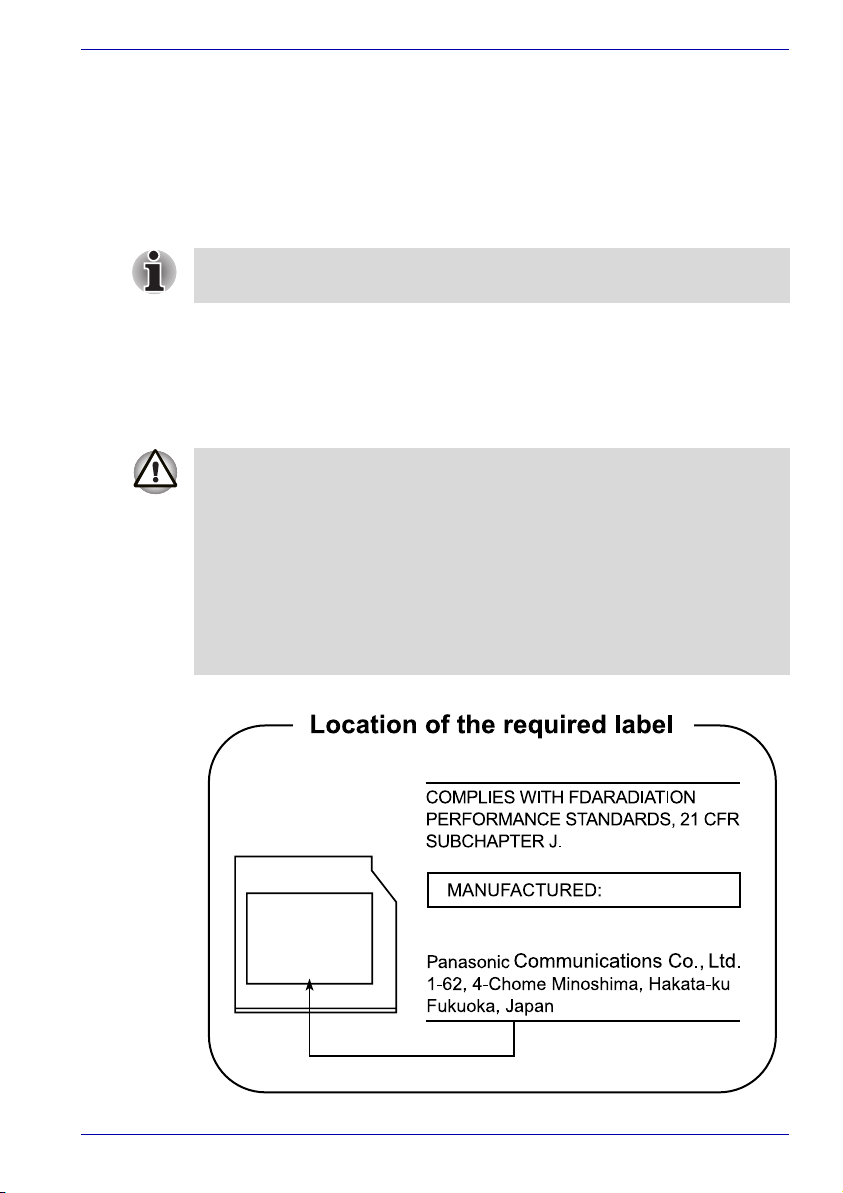
3. Стандартный тип телефонного гнезда для данного оборудования –
USOC RJ11C. Ниже указан регистрационный номер IC для этого
модема.
Канада: 1353A-L4AINT
Меры безопасности при работе с оптическими
дисководами
Обязательно прочтите международные правила техники
безопасности в конце данного раздела.
Panasonic
Дисковод DVD-ROM&CD-R/RW UJDA760
■ Дисковод DVD-ROM&CD-R/RW включает блок лазера. Для того
чтобы обеспечить правильное использование изделия,
внимательно прочтите инструкции по мерам безопасности и
сохраните их для дальнейшего использования. Если изделие
нуждается в обслуживании, обратитесь в сертифицированный
сервисный центр.
■ Действия, не предусмотренные в данном руководстве, могут
вызвать поражение пользователя лазерным лучом.
■ Во избежание поражения лазерным лучом не пытайтесь
открыть корпус изделия.
Руководство пользователя x
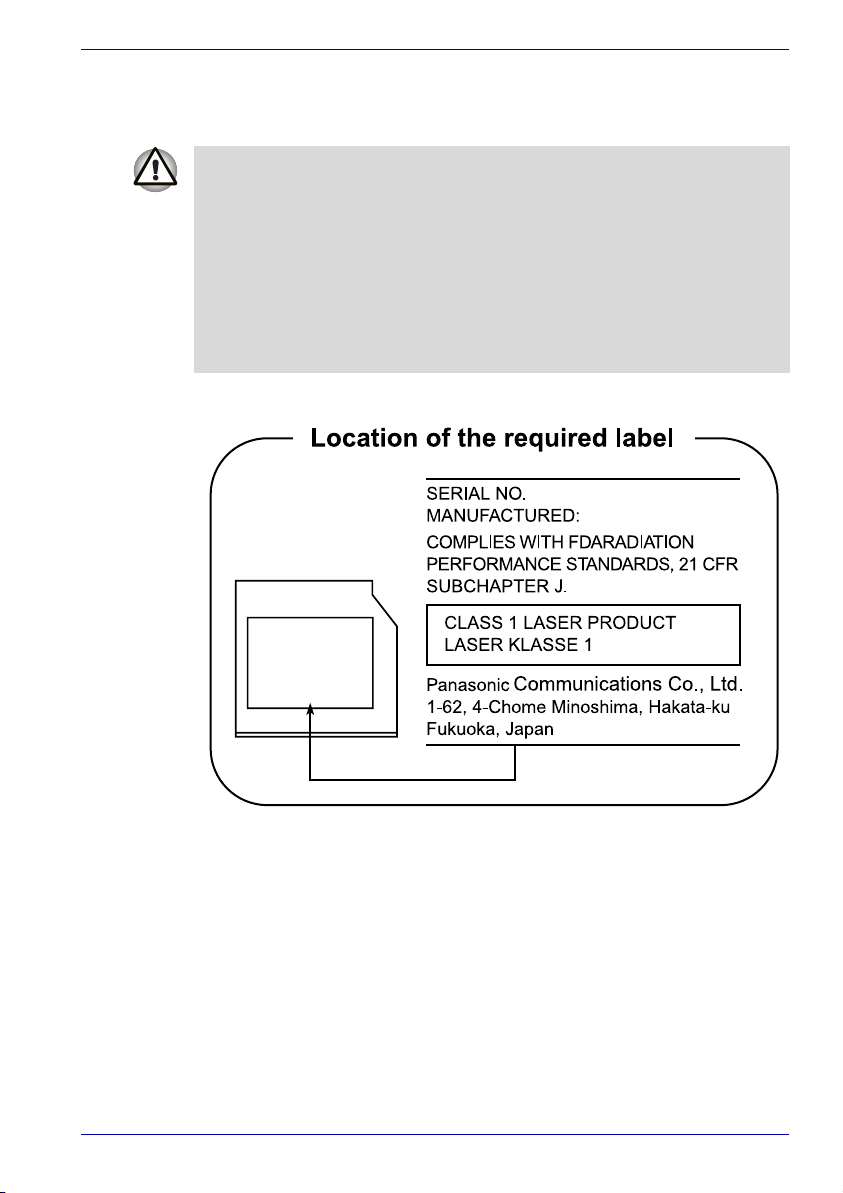
Дисковод DVD Super Multi с возможностью двуслойной
записи UJ-831
■ Дисковод DVD Super Multi с возможностью двуслойной записи
включает блок лазера. Для того чтобы обеспечить правильное
использование изделия, внимательно прочтите инструкции по
мерам безопасности и сохраните их для дальнейшего
использования. Если изделие нуждается в обслуживании,
обратитесь в сертифицированный сервисный центр.
■ Действия, не предусмотренные в данном руководстве, могут
вызвать поражение пользователя лазерным лучом.
■ Во избежание поражения лазерным лучом не пытайтесь
открыть корпус изделия.
Руководство пользователя xi
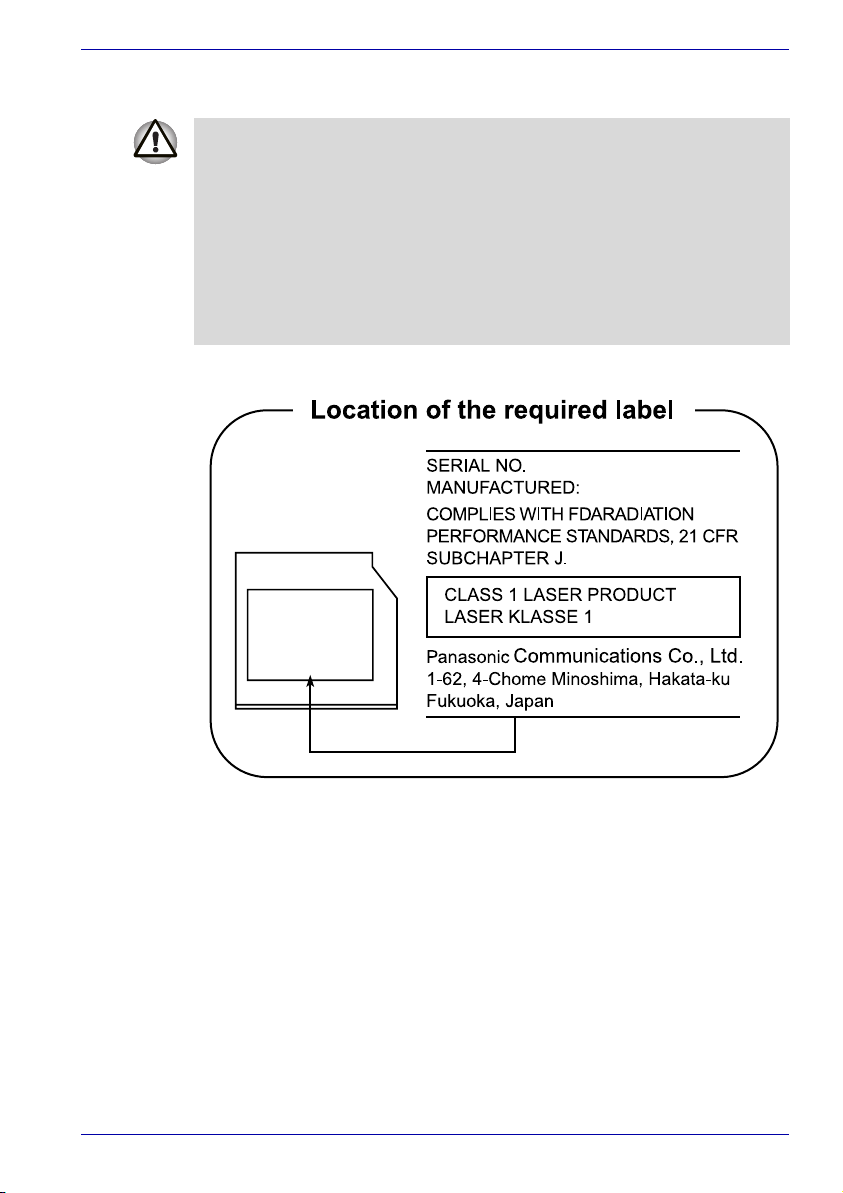
Дисковод DVD Super Multi UJ-830, UJ-820
■ Дисковод DVD Super Multi включает блок лазера. Для того чтобы
обеспечить правильное использование изделия, внимательно
прочтите инструкции по мерам безопасности и сохраните их
для дальнейшего использования. Если изделие нуждается в
обслуживании, обратитесь в сертифицированный сервисный
центр.
■ Действия, не предусмотренные в данном руководстве, могут
вызвать поражение пользователя лазерным лучом.
■ Во избежание поражения лазерным лучом не пытайтесь
открыть корпус изделия.
Руководство пользователя xii
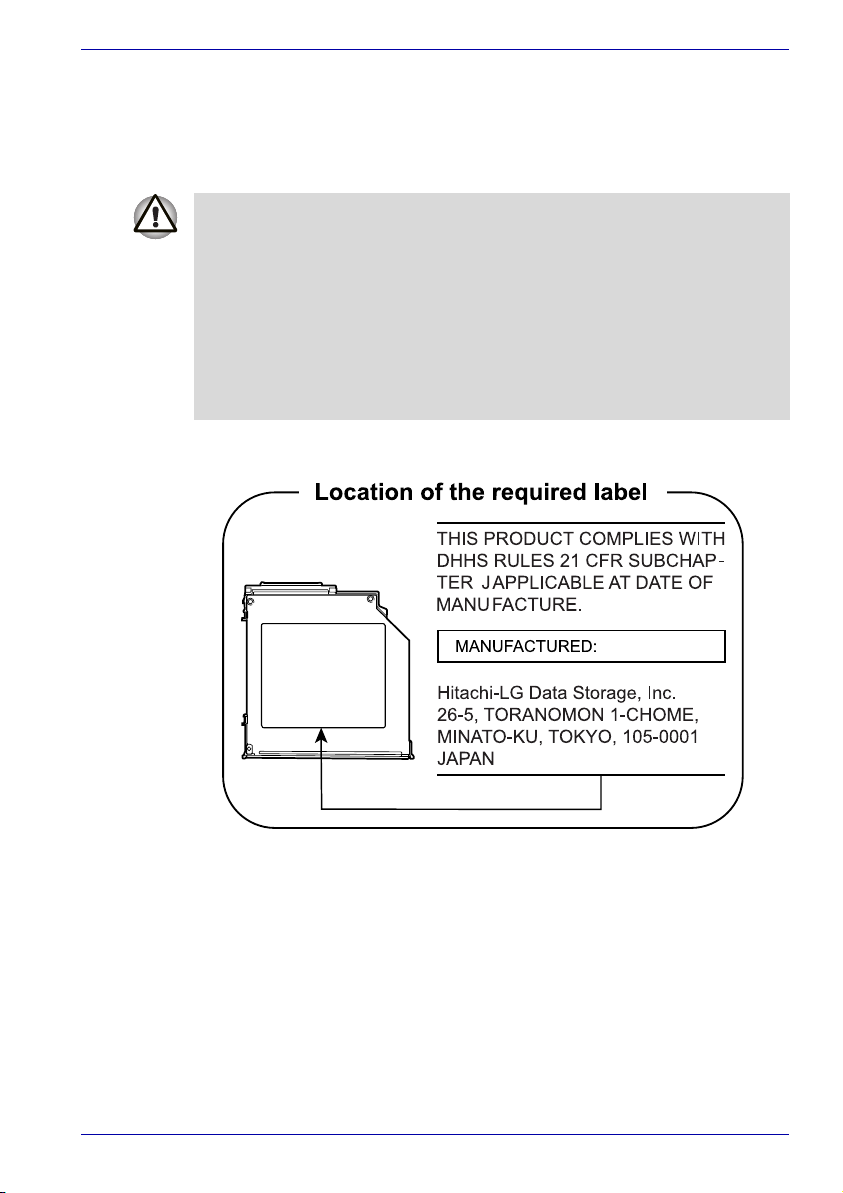
Hitachi LG
Дисковод DVD Super Multi с возможностью двуслойной
записи GSA-4080N
■ Дисковод DVD Super Multi с возможностью двуслойной записи
включает блок лазера. Для того чтобы обеспечить правильное
использование изделия, внимательно прочтите инструкции по
мерам безопасности и сохраните их для дальнейшего
использования. Если изделие нуждается в обслуживании,
обратитесь в сертифицированный сервисный центр.
■ Действия, не предусмотренные в данном руководстве, могут
вызвать поражение пользователя лазерным лучом.
■ Во избежание поражения лазерным лучом не пытайтесь
открыть корпус изделия.
Руководство пользователя xiii
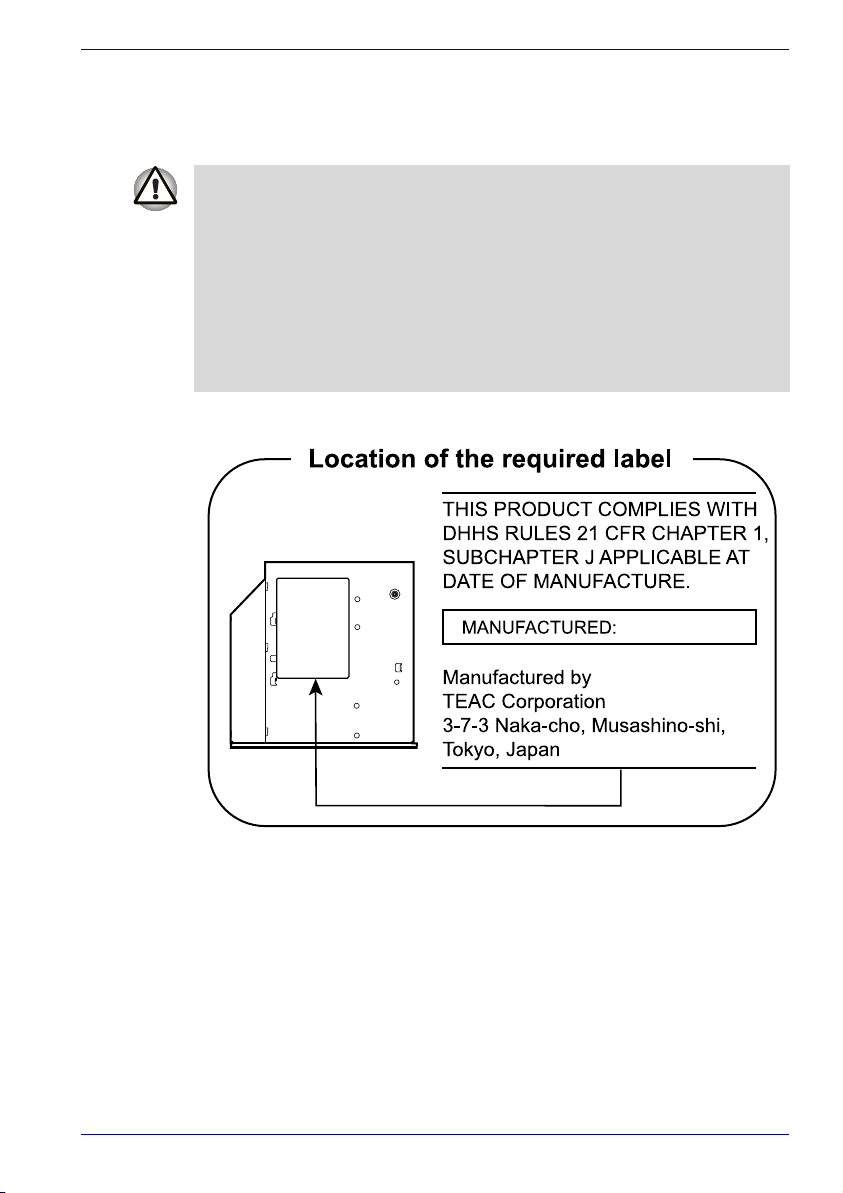
Teac
Дисковод DVD-ROM&CD-R/RW DW-224E-B
■ Дисковод DVD-ROM&CD-R/RW включает блок лазера. Для того
чтобы обеспечить правильное использование изделия,
внимательно прочтите инструкции по мерам безопасности и
сохраните их для дальнейшего использования. Если изделие
нуждается в обслуживании, обратитесь в сертифицированный
сервисный центр.
■ Действия, не предусмотренные в данном руководстве, могут
вызвать поражение пользователя лазерным лучом.
■ Во избежание поражения лазерным лучом не пытайтесь
открыть корпус изделия.
Руководство пользователя xiv
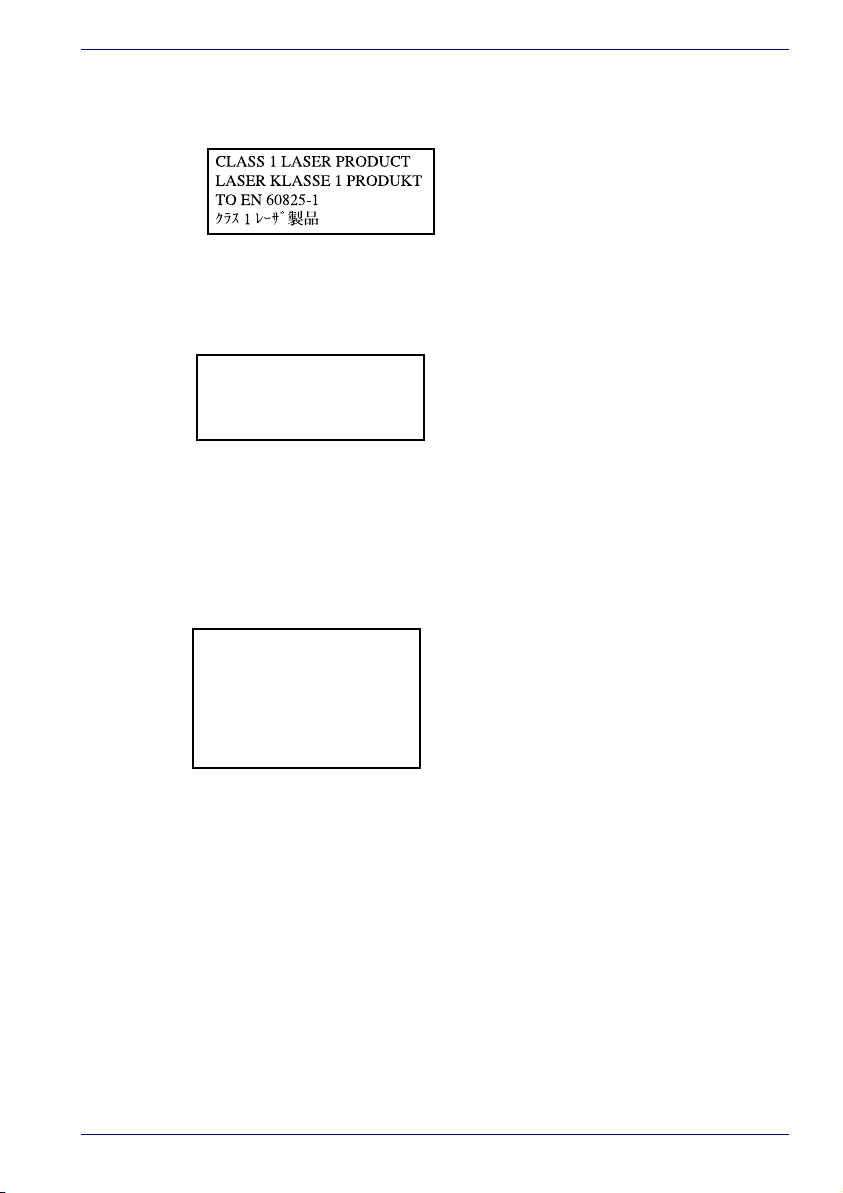
Международные правила техники безопасности
CAUTION: This appliance contains a
laser system and is classified as a
“CLASS 1 LASER PRODUCT.” To use
this model properly, read the user manual
carefully and keep this manual for your
future reference. In case of any trouble
with this model, please contact your
nearest “AUTHORIZED service station.”
To prevent direct exposure to the laser
beam, do not try to open the enclosure.
CLASS 1 LASER PRODUCT
LASERSCHUTZKLASSE 1
PRODUKT
TOEN60825
ADVERSEL:USYNLIG
LASERSTRÅLING VED
ÅBNING, NÅR
SIKKERHEDSAF-BRYDER
ER UDE AF FUNKTION.
UNDGÅ UDSÆTTSLSE
FOR STRÅLING
VORSICHT: Dieses Gerät enthält ein
Laser-System und ist als
“LASERSCHUTZKLASSE 1 PRODUKT”
klassifiziert. Für den richtigen Gebrauch
dieses Modells lesen Sie bitte die
Bedienungsanleitung sorgfältig durch
und bewahren diese bitte als Referenz
auf. Falls Probleme mit diesem Modell
auftreten, benachrichtigen Sie bitte die
nächste “autorisierte Service-Vertretung”.
Um einen direkten Kontakt mit dem
Laserstrahl zu vermeiden darf das Gerät
nicht geöffnet werden.
ADVARSEL: Denne mærking er anbragt
udvendigt på apparatet og indikerer, at
apparatet arbejder med laserstråler af
klasse 1, hviket betyder, at der anvendes
laserstrlier af svageste klasse, og at man
ikke på apparatets yderside kan bilve
udsat for utilladellg kraftig stråling.
APPARATET BOR KUN ÅBNES AF
FAGFOLK MED SÆRLIGT KENDSKAB
TIL APPARATER MED
LASERSTRÅLER!
Indvendigt i apparatet er anbragt den her
gengivne advarselsmækning, som
advarer imod at foretage sådanne
indgreb i apparatet, at man kan komme til
at udsatte sig for laserstråling.
Руководство пользователя xv
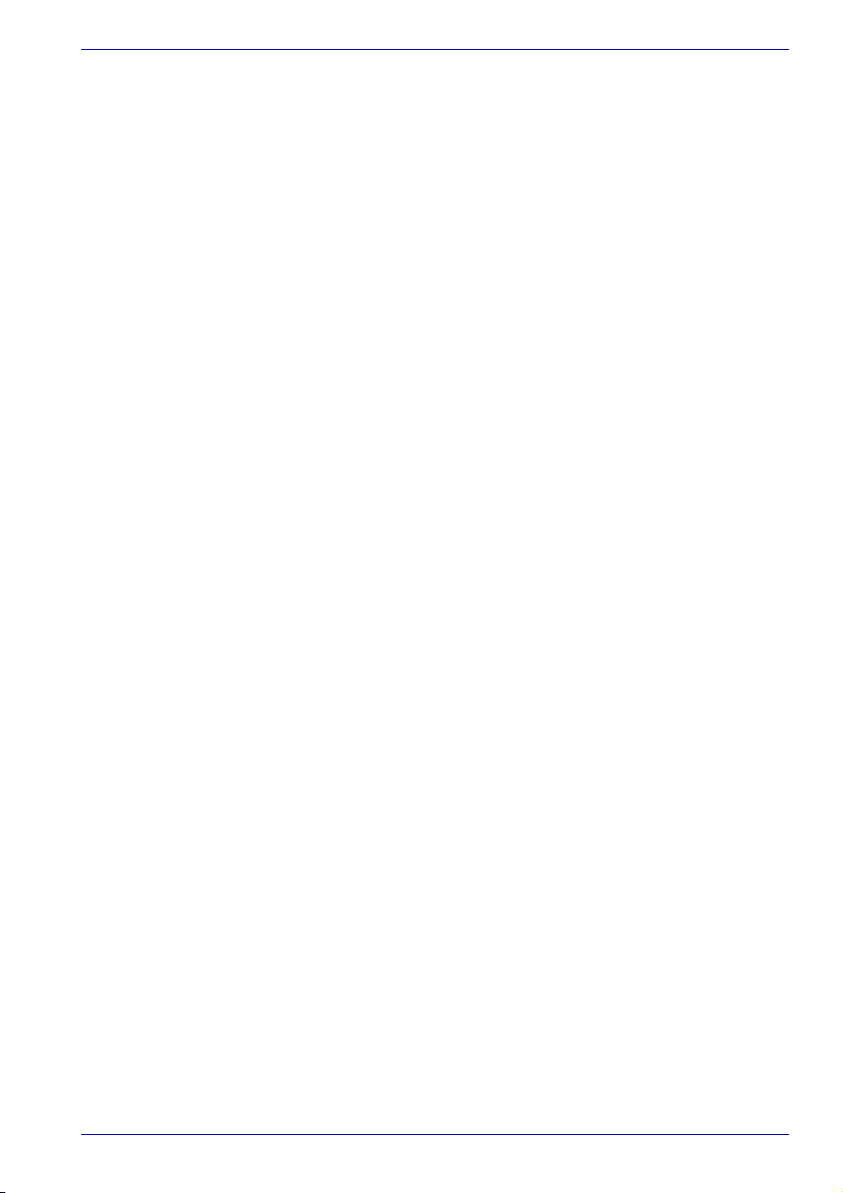
OBS! Apparaten innehåller
laserkomponent som avger laserstråining
överstigande gränsen för laserklass 1.
VAROITUS. Suojakoteloa si saa avata.
Laite sisältää laserdiodin, joka lähetää
näkymätöntä silmilie vaarallista
lasersäteilyä.
CAUTION: USE OF CONTROLS OR
ADJUSTMENTS OR PERFORMANCE
OF PROCEDURES OTHER THAN
THOSE SPECIFIED IN THE OWNER’S
MANUAL MAY RESULT IN
HAZARDOUS RADIATION EXPOSURE.
VORSICHT: DIE VERWENDUNG VON
ANDEREN STEURUNGEN ODER
EINSTELLUNGEN ODER DAS
DURCHFÜHREN VON ANDEREN
VORGÄNGEN ALS IN DER
BEDIENUNGSANLEITUNG
BESCHRIEBEN KÖNNEN
GEFÄHRLICHE
STRAHLENEXPOSITIONEN ZUR
FOLGE HABEN.
Руководство пользователя xvi
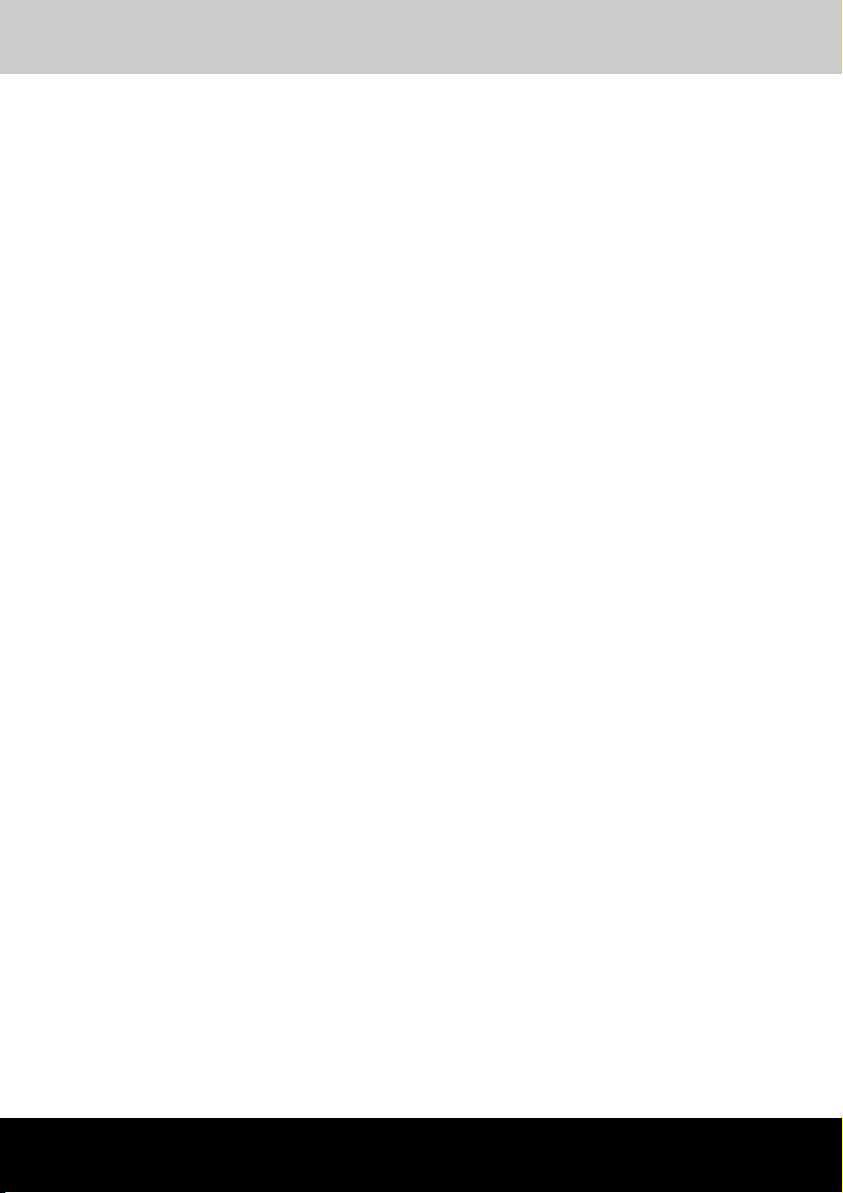
Qosmio G10
Содержание
Предисловие
Содержание руководства . . . . . . . . . . . . . . . . . . . . . . . . . . . . . . . . . xxv
Обозначения . . . . . . . . . . . . . . . . . . . . . . . . . . . . . . . . . . . . . . . . . . . xxvi
Сокращения. . . . . . . . . . . . . . . . . . . . . . . . . . . . . . . . . . . . . . . . . . . xxvi
Значки . . . . . . . . . . . . . . . . . . . . . . . . . . . . . . . . . . . . . . . . . . . . . . . xxvi
Клавиши. . . . . . . . . . . . . . . . . . . . . . . . . . . . . . . . . . . . . . . . . . . . . . xxvi
Комбинации клавиш . . . . . . . . . . . . . . . . . . . . . . . . . . . . . . . . . . . . xxvi
Дисплей . . . . . . . . . . . . . . . . . . . . . . . . . . . . . . . . . . . . . . . . . . . . . . xxvi
Предупреждения . . . . . . . . . . . . . . . . . . . . . . . . . . . . . . . . . . . . . . xxvii
Меры предосторожности общего характера
Глава 1: Введение
Перечень оборудования . . . . . . . . . . . . . . . . . . . . . . . . . . . . . . . . . . 1-1
Аппаратное обеспечение . . . . . . . . . . . . . . . . . . . . . . . . . . . . . . . . 1-1
Программное обеспечение. . . . . . . . . . . . . . . . . . . . . . . . . . . . . . . 1-2
Функциональные возможности . . . . . . . . . . . . . . . . . . . . . . . . . . . . 1-4
Особые функции компьютера . . . . . . . . . . . . . . . . . . . . . . . . . . . . 1-12
Утилиты . . . . . . . . . . . . . . . . . . . . . . . . . . . . . . . . . . . . . . . . . . . . . . . 1-15
Дополнительные устройства . . . . . . . . . . . . . . . . . . . . . . . . . . . . . 1-18
Глава 2: Путеводитель по компьютеру
Вид спереди с закрытым дисплеем . . . . . . . . . . . . . . . . . . . . . . . . 2-1
Вид слева . . . . . . . . . . . . . . . . . . . . . . . . . . . . . . . . . . . . . . . . . . . . . . . 2-2
Вид справа. . . . . . . . . . . . . . . . . . . . . . . . . . . . . . . . . . . . . . . . . . . . . . 2-4
Тыльная сторона . . . . . . . . . . . . . . . . . . . . . . . . . . . . . . . . . . . . . . . . 2-6
Вид снизу . . . . . . . . . . . . . . . . . . . . . . . . . . . . . . . . . . . . . . . . . . . . . . . 2-8
Вид спереди с открытым дисплеем . . . . . . . . . . . . . . . . . . . . . . . 2-10
Индикаторы . . . . . . . . . . . . . . . . . . . . . . . . . . . . . . . . . . . . . . . . . . . . 2-13
Системные индикаторы . . . . . . . . . . . . . . . . . . . . . . . . . . . . . . . . 2-13
Индикаторы клавиатуры. . . . . . . . . . . . . . . . . . . . . . . . . . . . . . . . 2-14
Флоппи-дисковод с интерфейсом USB (дополительное
устройство) . . . . . . . . . . . . . . . . . . . . . . . . . . . . . . . . . . . . . . . . . . . . 2-15
Приводы оптических носителей . . . . . . . . . . . . . . . . . . . . . . . . . . 2-16
Коды регионов для приводов и носителей DVD . . . . . . . . . . . . . 2-16
Записываемые диски . . . . . . . . . . . . . . . . . . . . . . . . . . . . . . . . . . 2-17
Руководство пользователя xvii
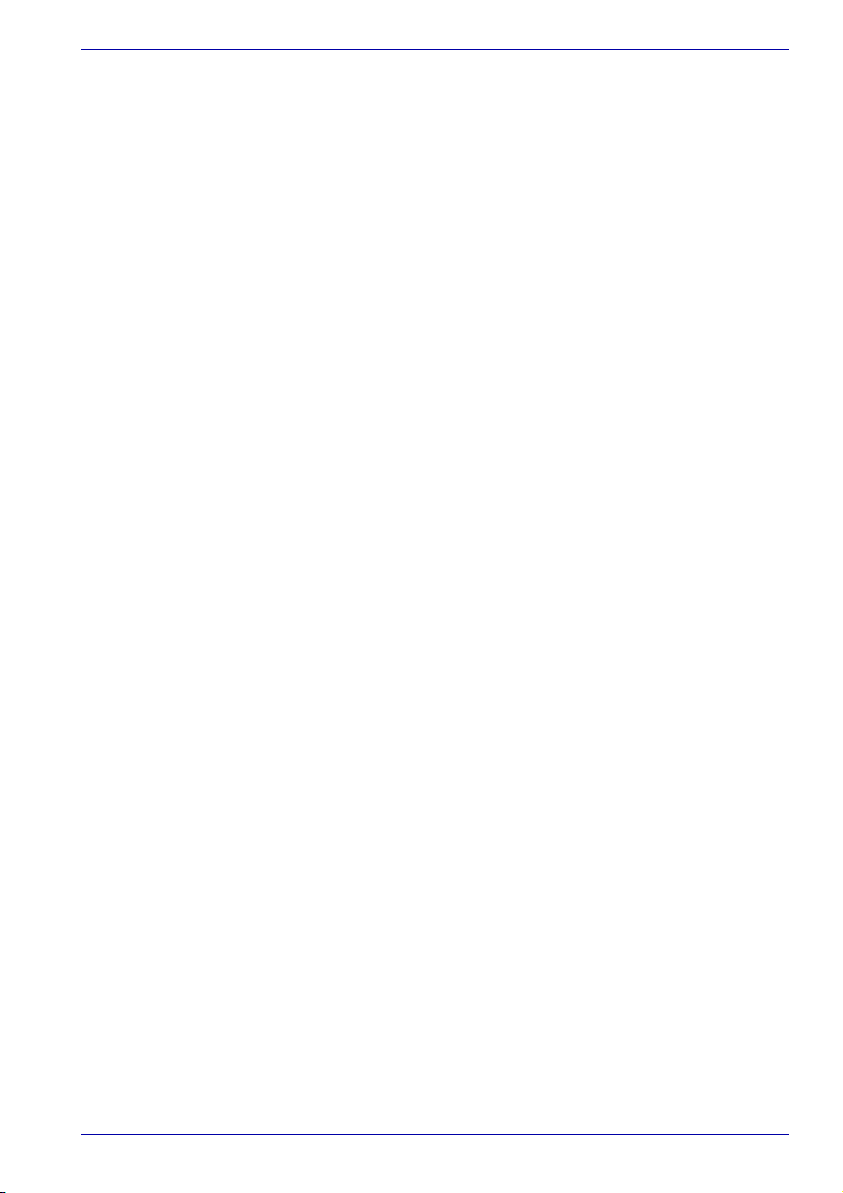
Диски CD . . . . . . . . . . . . . . . . . . . . . . . . . . . . . . . . . . . . . . . . . . . . 2-17
Диски DVD . . . . . . . . . . . . . . . . . . . . . . . . . . . . . . . . . . . . . . . . . . . 2-17
Форматы. . . . . . . . . . . . . . . . . . . . . . . . . . . . . . . . . . . . . . . . . . . . . 2-17
Дисковод DVD-ROM и CD-R/RW (UJDA760, DW-224-B). . . . . . . 2-18
Дисковод DVD Super Multi (UJ-820) . . . . . . . . . . . . . . . . . . . . . . . 2-18
Дисковод DVD Super Multi (UJ-820) . . . . . . . . . . . . . . . . . . . . . . . 2-18
Дисковод DVD Super Multi с поддержкой двойного слоя
(UJ831, GSA-4080N) . . . . . . . . . . . . . . . . . . . . . . . . . . . . . . . . . . . 2-19
Адаптер переменного тока . . . . . . . . . . . . . . . . . . . . . . . . . . . . . . . 2-20
Глава 3: Приступаем к работе
Обустройство рабочего места . . . . . . . . . . . . . . . . . . . . . . . . . . . . . 3-1
Общие положения. . . . . . . . . . . . . . . . . . . . . . . . . . . . . . . . . . . . . . 3-2
Размещение компьютера . . . . . . . . . . . . . . . . . . . . . . . . . . . . . . . . 3-2
Посадка и осанка . . . . . . . . . . . . . . . . . . . . . . . . . . . . . . . . . . . . . . 3-3
Освещение. . . . . . . . . . . . . . . . . . . . . . . . . . . . . . . . . . . . . . . . . . . . 3-4
Приемы работы. . . . . . . . . . . . . . . . . . . . . . . . . . . . . . . . . . . . . . . . 3-4
Подключаем адаптер переменного тока. . . . . . . . . . . . . . . . . . . . . 3-5
Открываем дисплей . . . . . . . . . . . . . . . . . . . . . . . . . . . . . . . . . . . . . . 3-6
Включаем питание . . . . . . . . . . . . . . . . . . . . . . . . . . . . . . . . . . . . . . . 3-6
Загружаем компьютер впервые. . . . . . . . . . . . . . . . . . . . . . . . . . . . 3-7
Отключаем питание . . . . . . . . . . . . . . . . . . . . . . . . . . . . . . . . . . . . . . 3-7
Режим выключения (перезагрузки) компьютера. . . . . . . . . . . . . . 3-7
Спящий режим. . . . . . . . . . . . . . . . . . . . . . . . . . . . . . . . . . . . . . . . . 3-7
Ждущий режим . . . . . . . . . . . . . . . . . . . . . . . . . . . . . . . . . . . . . . . . 3-9
Перезагружаем компьютер . . . . . . . . . . . . . . . . . . . . . . . . . . . . . . . 3-11
Восстанавливаем предустановленные программы . . . . . . . . . 3-12
Полное восстановление системы . . . . . . . . . . . . . . . . . . . . . . . . 3-12
Восстановление утилит и драйверов TOSHIBA . . . . . . . . . . . . . 3-13
Глава 4: Изучаем основы
Применение сенсорного планшета . . . . . . . . . . . . . . . . . . . . . . . . . 4-1
Применение флоппи-дисковода с интерфейсом USB. . . . . . . . . 4-2
Подключение флоппи-дисковода с интерфейсом USB . . . . . . . . 4-2
Отключение флоппи-дисковода с интерфейсом USB . . . . . . . . . 4-3
Применение приводов оптических носителей . . . . . . . . . . . . . . . 4-3
Загрузка дисков . . . . . . . . . . . . . . . . . . . . . . . . . . . . . . . . . . . . . . . . 4-3
Извлечение дисков . . . . . . . . . . . . . . . . . . . . . . . . . . . . . . . . . . . . . 4-6
ТВ-тюнер . . . . . . . . . . . . . . . . . . . . . . . . . . . . . . . . . . . . . . . . . . . . . . . 4-6
Использование ТВ-тюнера . . . . . . . . . . . . . . . . . . . . . . . . . . . . . . . 4-7
Подключение антенны . . . . . . . . . . . . . . . . . . . . . . . . . . . . . . . . . . 4-7
Звуковая система . . . . . . . . . . . . . . . . . . . . . . . . . . . . . . . . . . . . . . . . 4-8
Использование микрофона . . . . . . . . . . . . . . . . . . . . . . . . . . . . . . 4-8
Панель управления SoundMAX . . . . . . . . . . . . . . . . . . . . . . . . . . . 4-8
Руководство пользователя xviii
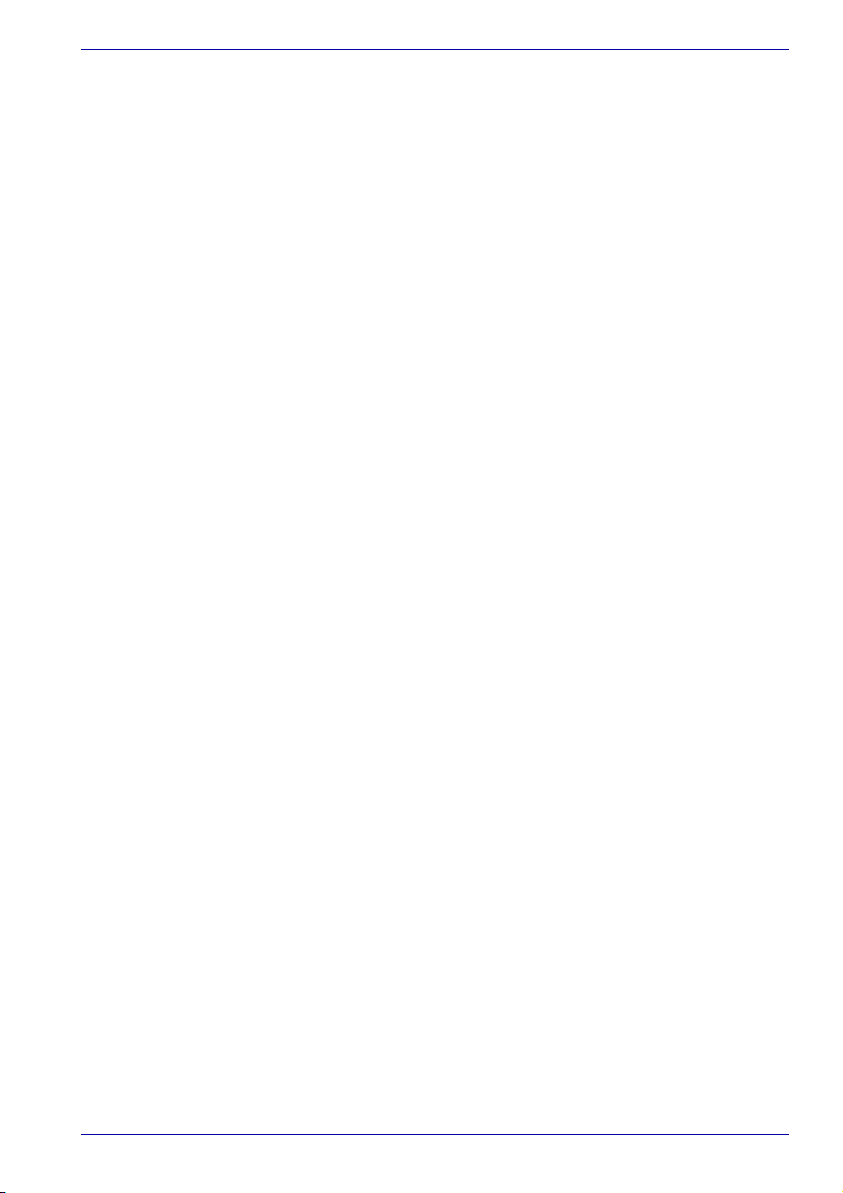
Утилита TOSHIBA Audio Effect . . . . . . . . . . . . . . . . . . . . . . . . . . . 4-10
Запись компакт-дисков на дисководе DVD-ROM&CD-R/RW . . . 4-10
Приступая к записи или перезаписи . . . . . . . . . . . . . . . . . . . . . . 4-10
Во время записи или перезаписи . . . . . . . . . . . . . . . . . . . . . . . . 4-12
Запись компакт-дисков на дисководе DVD Super Multi . . . . . . . 4-12
Внимание! . . . . . . . . . . . . . . . . . . . . . . . . . . . . . . . . . . . . . . . . . . . 4-13
Отказ от ответственности. . . . . . . . . . . . . . . . . . . . . . . . . . . . . . . 4-13
Приступая к записи или перезаписи . . . . . . . . . . . . . . . . . . . . . . 4-13
Во время записи или перезаписи . . . . . . . . . . . . . . . . . . . . . . . . 4-16
Приложение RecordNow! Basic для компьютеров TOSHIBA . . . 4-17
Проверка записи данных . . . . . . . . . . . . . . . . . . . . . . . . . . . . . . . 4-18
Программное обеспечение DLA для компьютеров TOSHIBA . . 4-18
Установка InterVideo WinDVD Creator . . . . . . . . . . . . . . . . . . . . . 4-19
Когда программа WinDVD Creator Platinum загружена, . . . . . . . 4-19
Создание DVD-Video. . . . . . . . . . . . . . . . . . . . . . . . . . . . . . . . . . . 4-19
Как узнать больше о программе InterVideo WinDVD Creator . . . 4-20
Важная информация об использовании . . . . . . . . . . . . . . . . . . . 4-20
Уход за носителями . . . . . . . . . . . . . . . . . . . . . . . . . . . . . . . . . . . . . 4-22
Диски CD/DVD . . . . . . . . . . . . . . . . . . . . . . . . . . . . . . . . . . . . . . . . 4-22
Дискеты . . . . . . . . . . . . . . . . . . . . . . . . . . . . . . . . . . . . . . . . . . . . . 4-23
Модем . . . . . . . . . . . . . . . . . . . . . . . . . . . . . . . . . . . . . . . . . . . . . . . . . 4-23
Выбор региона. . . . . . . . . . . . . . . . . . . . . . . . . . . . . . . . . . . . . . . . 4-23
Меню «Свойства» . . . . . . . . . . . . . . . . . . . . . . . . . . . . . . . . . . . . . 4-24
Настройки . . . . . . . . . . . . . . . . . . . . . . . . . . . . . . . . . . . . . . . . . . . 4-24
Выбор модема. . . . . . . . . . . . . . . . . . . . . . . . . . . . . . . . . . . . . . . . 4-24
Параметры набора номера . . . . . . . . . . . . . . . . . . . . . . . . . . . . . 4-25
Подключение . . . . . . . . . . . . . . . . . . . . . . . . . . . . . . . . . . . . . . . . . 4-25
отключение. . . . . . . . . . . . . . . . . . . . . . . . . . . . . . . . . . . . . . . . . . . 4-25
Беспроводная связь . . . . . . . . . . . . . . . . . . . . . . . . . . . . . . . . . . . . 4-26
Беспроводное сетевое подключение. . . . . . . . . . . . . . . . . . . . . . 4-26
Защищенность. . . . . . . . . . . . . . . . . . . . . . . . . . . . . . . . . . . . . . . . 4-27
Беспроводная технология Bluetooth . . . . . . . . . . . . . . . . . . . . . . 4-27
Переключатель беспроводной связи. . . . . . . . . . . . . . . . . . . . . . 4-28
Индикатор беспроводной связи . . . . . . . . . . . . . . . . . . . . . . . . . . 4-28
Сетевой адаптер . . . . . . . . . . . . . . . . . . . . . . . . . . . . . . . . . . . . . . . . 4-29
Виды кабелей для подключения к локальной сети . . . . . . . . . . 4-29
Подключение кабеля локальной сети . . . . . . . . . . . . . . . . . . . . . 4-29
Отсоединение кабеля локальной сети . . . . . . . . . . . . . . . . . . . . 4-30
Уход за компьютером. . . . . . . . . . . . . . . . . . . . . . . . . . . . . . . . . . . . 4-30
Переноска компьютера . . . . . . . . . . . . . . . . . . . . . . . . . . . . . . . . . . 4-30
Рассеивание тепла . . . . . . . . . . . . . . . . . . . . . . . . . . . . . . . . . . . . . . 4-31
Руководство пользователя xix
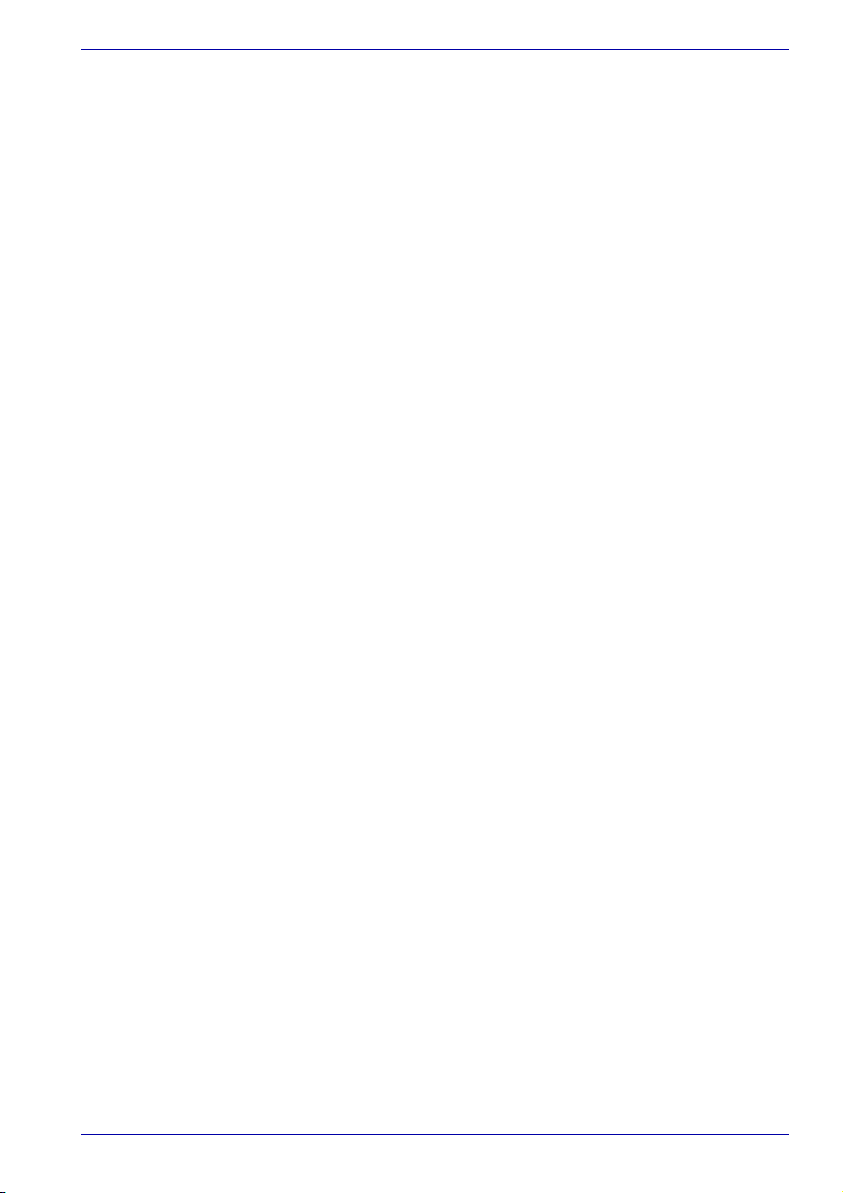
Глава 5: Клавиатура
Алфавитно-цифровые клавиши . . . . . . . . . . . . . . . . . . . . . . . . . . . 5-1
Функциональные клавиши F1…F12 . . . . . . . . . . . . . . . . . . . . . . . . 5-2
Программируемые клавиши: комбинации клавиш Fn. . . . . . . . . 5-2
Имитация клавиш расширенной клавиатуры . . . . . . . . . . . . . . . . 5-2
«Горячие» клавиши . . . . . . . . . . . . . . . . . . . . . . . . . . . . . . . . . . . . . . 5-4
«Залипающая» клавиша Fn . . . . . . . . . . . . . . . . . . . . . . . . . . . . . . 5-7
Специальные клавиши операционной системы Windows . . . . . 5-8
Дополнительный сегмент клавиатуры . . . . . . . . . . . . . . . . . . . . . 5-8
Включение дополнительного сегмента . . . . . . . . . . . . . . . . . . . . . 5-8
Временное использование обычной клавиатуры (при включенном
дополнительном сегменте). . . . . . . . . . . . . . . . . . . . . . . . . . . . . . . 5-9
Временное использование дополнительного сегмента клавиатуры
(при отключенном дополнительном сегменте) . . . . . . . . . . . . . . 5-10
Временная смена режимов . . . . . . . . . . . . . . . . . . . . . . . . . . . . . 5-10
Ввод символов ASCII . . . . . . . . . . . . . . . . . . . . . . . . . . . . . . . . . . . . 5-10
Глава 6: Питание
Условия электропитания . . . . . . . . . . . . . . . . . . . . . . . . . . . . . . . . . . 6-1
Индикаторы питания . . . . . . . . . . . . . . . . . . . . . . . . . . . . . . . . . . . . . 6-3
Индикатор батареи . . . . . . . . . . . . . . . . . . . . . . . . . . . . . . . . . . . . . 6-3
Индикатор питания от сети. . . . . . . . . . . . . . . . . . . . . . . . . . . . . . . 6-3
Индикатор питания . . . . . . . . . . . . . . . . . . . . . . . . . . . . . . . . . . . . . 6-4
Виды батарей . . . . . . . . . . . . . . . . . . . . . . . . . . . . . . . . . . . . . . . . . . . 6-4
Батарейный источник питания . . . . . . . . . . . . . . . . . . . . . . . . . . . . 6-4
Энергонезависимая батарейка системных часов реального
времени . . . . . . . . . . . . . . . . . . . . . . . . . . . . . . . . . . . . . . . . . . . . . . 6-5
Правила обращения и ухода за батарейным
источником питания. . . . . . . . . . . . . . . . . . . . . . . . . . . . . . . . . . . . . . 6-6
Меры предосторожности . . . . . . . . . . . . . . . . . . . . . . . . . . . . . . . . 6-6
Зарядка батарей . . . . . . . . . . . . . . . . . . . . . . . . . . . . . . . . . . . . . . . 6-9
Проверка емкости заряда батареи . . . . . . . . . . . . . . . . . . . . . . . .6-11
Продление срока действия батарей . . . . . . . . . . . . . . . . . . . . . . .6-11
Сохранение данных при отключении питания . . . . . . . . . . . . . . 6-12
Продление срока службы батареи . . . . . . . . . . . . . . . . . . . . . . . 6-12
Замена батарейного источника питания . . . . . . . . . . . . . . . . . . . 6-13
Извлечение батарейного источника питания . . . . . . . . . . . . . . . 6-14
Установка батарейного источника питания. . . . . . . . . . . . . . . . . 6-15
Утилита TOSHIBA Password . . . . . . . . . . . . . . . . . . . . . . . . . . . . . . 6-17
Поле User Password . . . . . . . . . . . . . . . . . . . . . . . . . . . . . . . . . . . 6-17
Пароль администратора . . . . . . . . . . . . . . . . . . . . . . . . . . . . . . . . . 6-17
Запуск компьютера с вводом пароля . . . . . . . . . . . . . . . . . . . . . . 6-18
Режимы выключения компьютера . . . . . . . . . . . . . . . . . . . . . . . . 6-18
Руководство пользователя xx
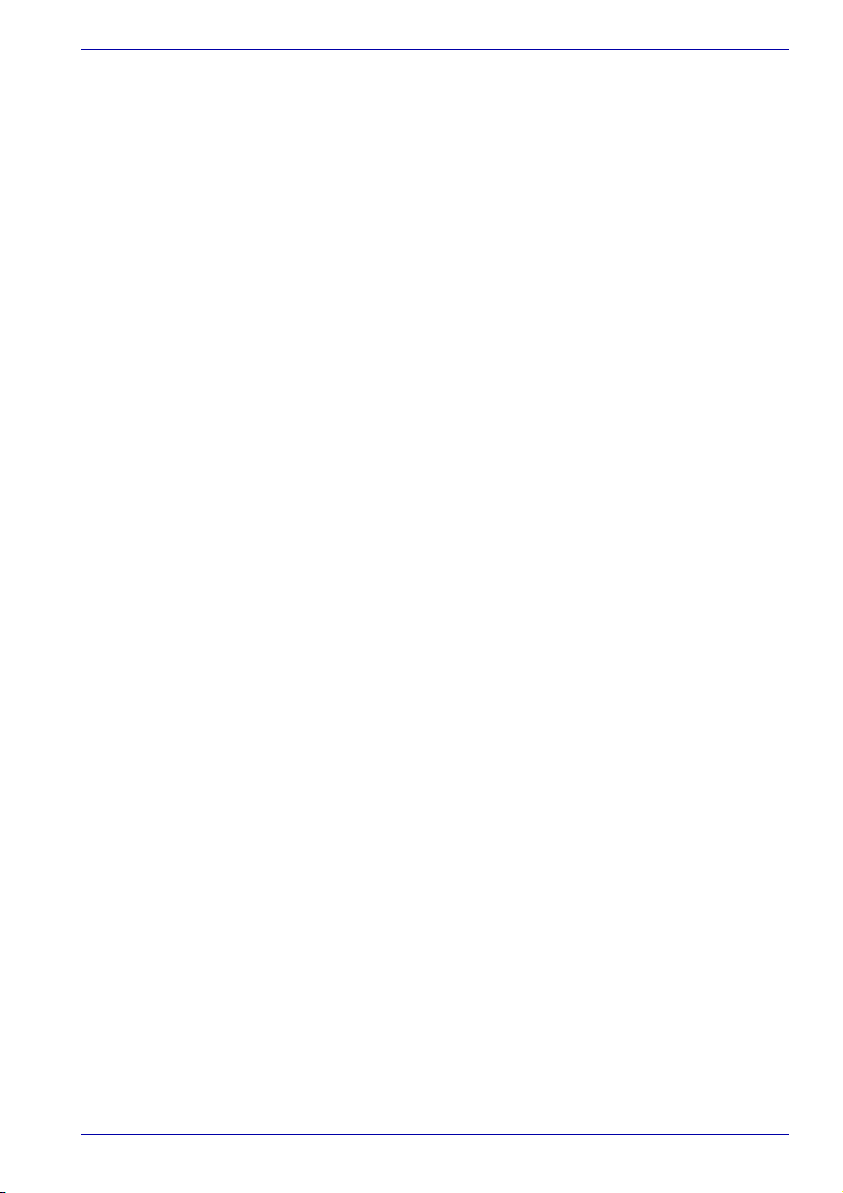
Утилиты Windows . . . . . . . . . . . . . . . . . . . . . . . . . . . . . . . . . . . . . 6-18
«Горячие» клавиши. . . . . . . . . . . . . . . . . . . . . . . . . . . . . . . . . . . . 6-18
Включение или отключение питания при открывании или
закрытии панели дисплея. . . . . . . . . . . . . . . . . . . . . . . . . . . . . . . . 6-19
Автоматическое завершение работы системы . . . . . . . . . . . . . . 6-19
Глава 7: Утилита HW Setup
Доступ к утилите HW Setup . . . . . . . . . . . . . . . . . . . . . . . . . . . . . . . . 7-1
Окно утилиты HW Setup . . . . . . . . . . . . . . . . . . . . . . . . . . . . . . . . . . 7-1
Глава 8: Использование пульта дистанционного управления, кнопок
AV-режима и проигрывателя QosmioPlayer
Пульт дистанционного управления. . . . . . . . . . . . . . . . . . . . . . . . . 8-1
Проигрыватель QosmioPlayer. . . . . . . . . . . . . . . . . . . . . . . . . . . . . 8-1
Операционная система Windows XP Media Center Edition и
проигрыватель QosmioPlayer . . . . . . . . . . . . . . . . . . . . . . . . . . . . . 8-2
Функции кнопок пульта дистанционного управления и назначение
клавиш при использовании проигрывателя QosmioPlayer. . . . . . 8-6
Функции кнопок AV. . . . . . . . . . . . . . . . . . . . . . . . . . . . . . . . . . . . . . . 8-9
В операционной системе Windows . . . . . . . . . . . . . . . . . . . . . . . . 8-9
Режим QosmioPlayer . . . . . . . . . . . . . . . . . . . . . . . . . . . . . . . . . . . 8-12
Проигрыватель QosmioPlayer . . . . . . . . . . . . . . . . . . . . . . . . . . . . 8-13
Функция Qosmio Engine . . . . . . . . . . . . . . . . . . . . . . . . . . . . . . . . 8-13
Ограничения при использовании проигрывателя
QosmioPlayer . . . . . . . . . . . . . . . . . . . . . . . . . . . . . . . . . . . . . . . . . . . 8-14
Ограничения при использовании режима Monitor-in . . . . . . . . . 8-15
Использование пульта дистанционного управления . . . . . . . . 8-16
Подключение приемника пульта дистанционного управления . 8-16
Радиус действия пульта дистанционного управления . . . . . . . . 8-18
Установка и извлечение батарей . . . . . . . . . . . . . . . . . . . . . . . . . . 8-19
Пульт дистанционного управления . . . . . . . . . . . . . . . . . . . . . . . 8-20
Переключение видеовхода. . . . . . . . . . . . . . . . . . . . . . . . . . . . . . . 8-22
Глава 9: Дополнительные устройства
Платы PC card . . . . . . . . . . . . . . . . . . . . . . . . . . . . . . . . . . . . . . . . . . . 9-2
Установка плат PC card . . . . . . . . . . . . . . . . . . . . . . . . . . . . . . . . . 9-2
Извлечение платы PC card. . . . . . . . . . . . . . . . . . . . . . . . . . . . . . . 9-2
Разъем Bridge media. . . . . . . . . . . . . . . . . . . . . . . . . . . . . . . . . . . . . . 9-3
Модуль памяти SD card . . . . . . . . . . . . . . . . . . . . . . . . . . . . . . . . . 9-4
Модули памяти Memory Stick и Memory Stick Pro. . . . . . . . . . . . . 9-6
Модуль памяти xD picture card . . . . . . . . . . . . . . . . . . . . . . . . . . . . 9-8
Модули памяти MultiMediaCard . . . . . . . . . . . . . . . . . . . . . . . . . . . . 9-9
Модули памяти MultiMediaCard . . . . . . . . . . . . . . . . . . . . . . . . . . . 9-9
Дополнительные модули ОЗУ . . . . . . . . . . . . . . . . . . . . . . . . . . . . 9-12
Руководство пользователя xxi
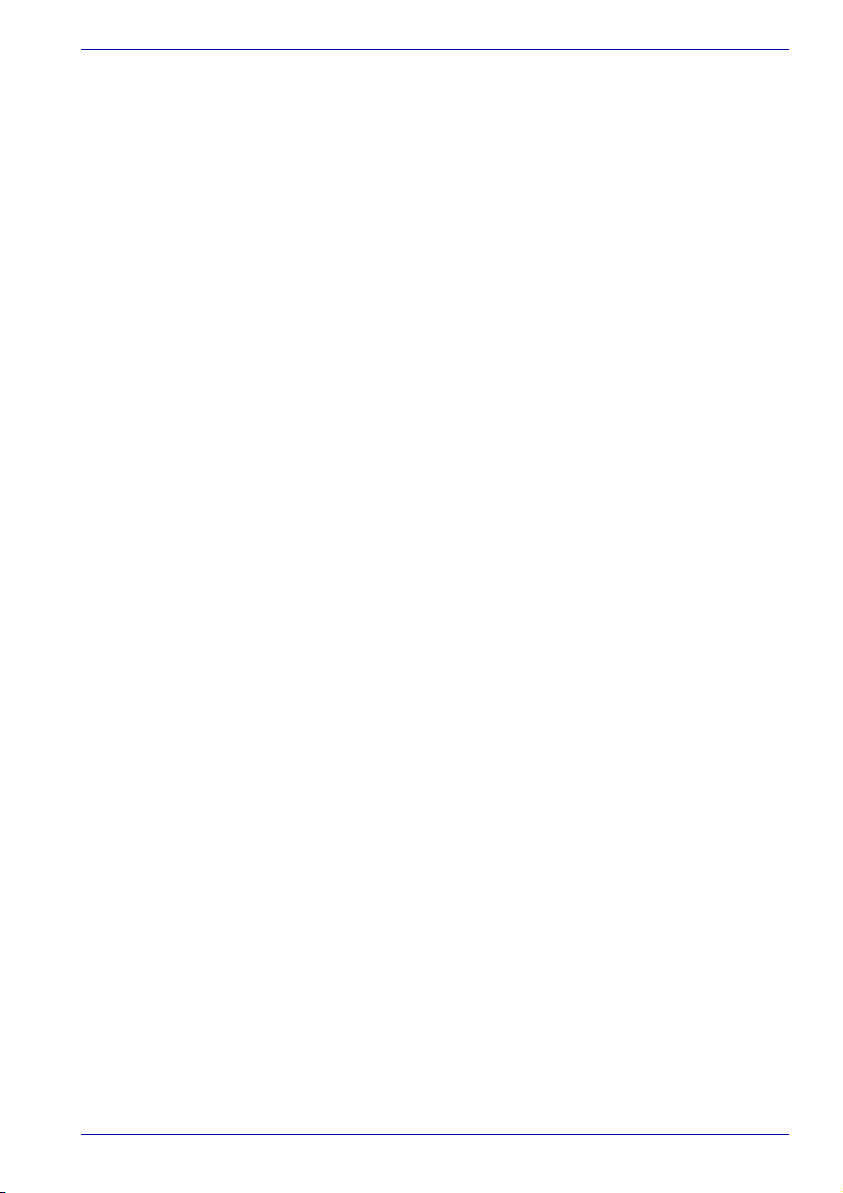
Установка модули памяти. . . . . . . . . . . . . . . . . . . . . . . . . . . . . . . 9-12
Извлечение модулей памяти . . . . . . . . . . . . . . . . . . . . . . . . . . . . 9-13
Батарейные источники питания . . . . . . . . . . . . . . . . . . . . . . . . . . 9-14
Универсальный адаптер переменного тока . . . . . . . . . . . . . . . . 9-15
Зарядное устройство для батареи . . . . . . . . . . . . . . . . . . . . . . . . 9-15
Флоппи-дисковод с интерфейсом USB . . . . . . . . . . . . . . . . . . . . 9-15
Внешний монитор . . . . . . . . . . . . . . . . . . . . . . . . . . . . . . . . . . . . . . . 9-15
Функция ТВ . . . . . . . . . . . . . . . . . . . . . . . . . . . . . . . . . . . . . . . . . . . . 9-15
Порядок подключения. . . . . . . . . . . . . . . . . . . . . . . . . . . . . . . . . . 9-16
Настройка параметров вывода изображения на экран
телевизора. . . . . . . . . . . . . . . . . . . . . . . . . . . . . . . . . . . . . . . . . . . 9-17
Изменение разрешения экрана . . . . . . . . . . . . . . . . . . . . . . . . . . 9-17
Вход Monitor-in . . . . . . . . . . . . . . . . . . . . . . . . . . . . . . . . . . . . . . . . . 9-18
Модели с ТВ-тюнером. . . . . . . . . . . . . . . . . . . . . . . . . . . . . . . . . . 9-18
Подключение устройств . . . . . . . . . . . . . . . . . . . . . . . . . . . . . . . . 9-18
Выход из режима QosmioPlayer . . . . . . . . . . . . . . . . . . . . . . . . . . 9-19
Модели без ТВ-тюнера . . . . . . . . . . . . . . . . . . . . . . . . . . . . . . . . . 9-21
Вход S-Video . . . . . . . . . . . . . . . . . . . . . . . . . . . . . . . . . . . . . . . . . . . 9-21
Модели без ТВ-тюнера . . . . . . . . . . . . . . . . . . . . . . . . . . . . . . . . . 9-22
Порт i.LINK (IEEE1394) . . . . . . . . . . . . . . . . . . . . . . . . . . . . . . . . . . . 9-22
Меры предосторожности . . . . . . . . . . . . . . . . . . . . . . . . . . . . . . . 9-22
Подключение устройств . . . . . . . . . . . . . . . . . . . . . . . . . . . . . . . . 9-23
Отключение устройств . . . . . . . . . . . . . . . . . . . . . . . . . . . . . . . . . 9-24
Защитный замок-блокиратор . . . . . . . . . . . . . . . . . . . . . . . . . . . . . 9-24
Глава 10: Устранение неполадок
Порядок устранения неполадок. . . . . . . . . . . . . . . . . . . . . . . . . . . 10-1
Предварительная проверка . . . . . . . . . . . . . . . . . . . . . . . . . . . . . 10-1
Анализ неисправности . . . . . . . . . . . . . . . . . . . . . . . . . . . . . . . . . 10-2
Проверка оборудования и системы . . . . . . . . . . . . . . . . . . . . . . . 10-3
Начальная загрузка системы . . . . . . . . . . . . . . . . . . . . . . . . . . . . 10-4
Самотестирование . . . . . . . . . . . . . . . . . . . . . . . . . . . . . . . . . . . . 10-4
Питание . . . . . . . . . . . . . . . . . . . . . . . . . . . . . . . . . . . . . . . . . . . . . 10-4
Защита паролем . . . . . . . . . . . . . . . . . . . . . . . . . . . . . . . . . . . . . . 10-7
Клавиатура . . . . . . . . . . . . . . . . . . . . . . . . . . . . . . . . . . . . . . . . . . 10-7
Панель ЖК-дисплея . . . . . . . . . . . . . . . . . . . . . . . . . . . . . . . . . . . 10-8
Жесткий диск (HDD) . . . . . . . . . . . . . . . . . . . . . . . . . . . . . . . . . . . 10-8
Дисковод DVD-ROM и CD-R/RW . . . . . . . . . . . . . . . . . . . . . . . . . 10-9
Дисковод DVD Super Multi . . . . . . . . . . . . . . . . . . . . . . . . . . . . . .10-11
Флоппи-дисковод с интерфейсом USB . . . . . . . . . . . . . . . . . . . 10-12
Плата PC card . . . . . . . . . . . . . . . . . . . . . . . . . . . . . . . . . . . . . . . 10-12
Модуль памяти SD card . . . . . . . . . . . . . . . . . . . . . . . . . . . . . . . 10-12
Модули памяти Memory Stick и Memory Stick Pro. . . . . . . . . . . 10-13
Руководство пользователя xxii
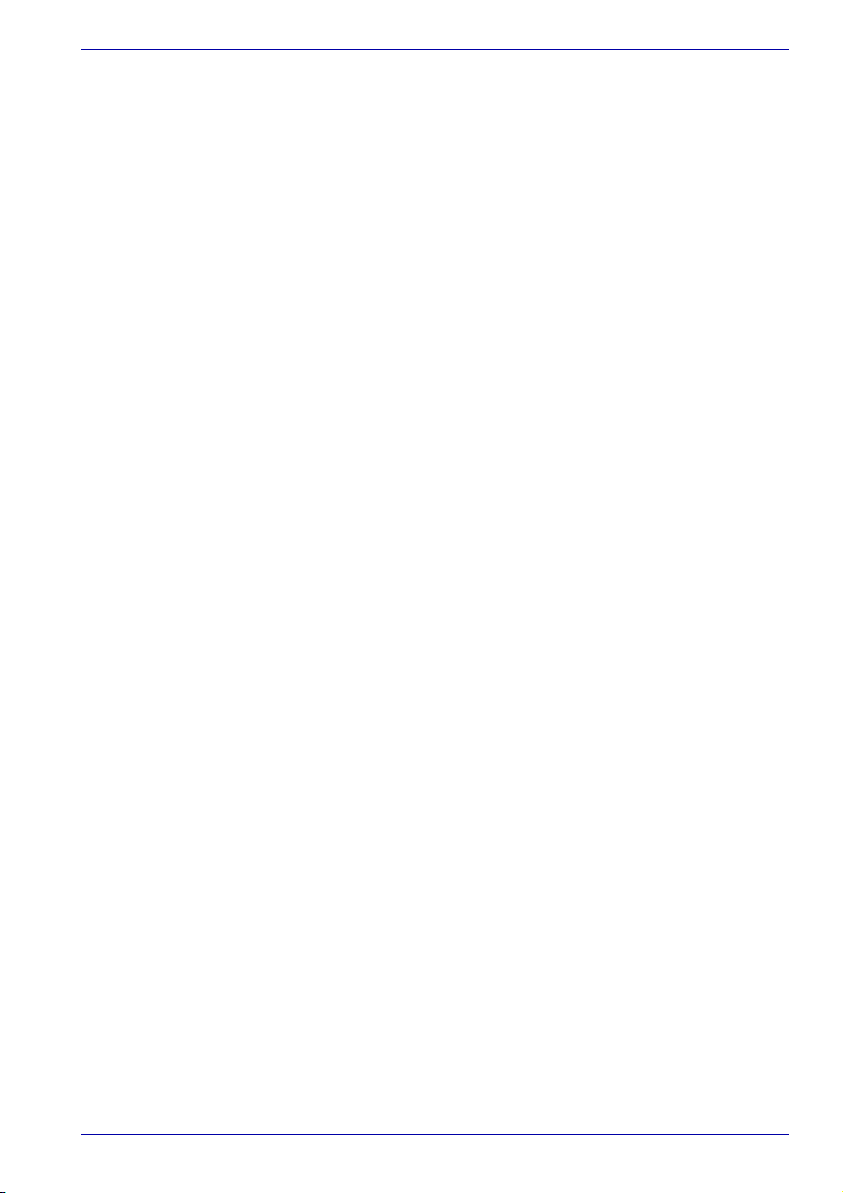
Модуль памяти xD picture card . . . . . . . . . . . . . . . . . . . . . . . . . . 10-13
Модуль памяти MultiMediaCard . . . . . . . . . . . . . . . . . . . . . . . . . 10-14
Окно инфракрасного приемника . . . . . . . . . . . . . . . . . . . . . . . . 10-14
Координатно-указательное устройство . . . . . . . . . . . . . . . . . . . 10-14
Порт USB . . . . . . . . . . . . . . . . . . . . . . . . . . . . . . . . . . . . . . . . . . . 10-16
Дополнительные модули ОЗУ . . . . . . . . . . . . . . . . . . . . . . . . . . 10-17
Звуковая система . . . . . . . . . . . . . . . . . . . . . . . . . . . . . . . . . . . . 10-17
Монитор . . . . . . . . . . . . . . . . . . . . . . . . . . . . . . . . . . . . . . . . . . . . 10-17
Модем . . . . . . . . . . . . . . . . . . . . . . . . . . . . . . . . . . . . . . . . . . . . . 10-18
Сетевой адаптер . . . . . . . . . . . . . . . . . . . . . . . . . . . . . . . . . . . . . 10-19
Беспроводное сетевое подключение. . . . . . . . . . . . . . . . . . . . . 10-20
Вывод видеосигнала на ТВ . . . . . . . . . . . . . . . . . . . . . . . . . . . . 10-20
Порт i.LINK (IEEE1394) . . . . . . . . . . . . . . . . . . . . . . . . . . . . . . . . 10-20
Поддержка корпорации TOSHIBA . . . . . . . . . . . . . . . . . . . . . . . . 10-21
Прежде чем взяться за телефонную трубку… . . . . . . . . . . . . . 10-21
Куда обращаться. . . . . . . . . . . . . . . . . . . . . . . . . . . . . . . . . . . . . 10-21
Приложение A: Технические характеристики
Приложение B: Контроллер дисплея и видеорежимы
Приложение C: Беспроводное сетевое подключение
Приложение D: Шнур питания переменного тока и разъемы
Приложение E: Ограничения эксплуатации
Приложение F: В случае похищения компьютера
Словарь специальных терминов
Алфавитный указатель
Руководство пользователя xxiii
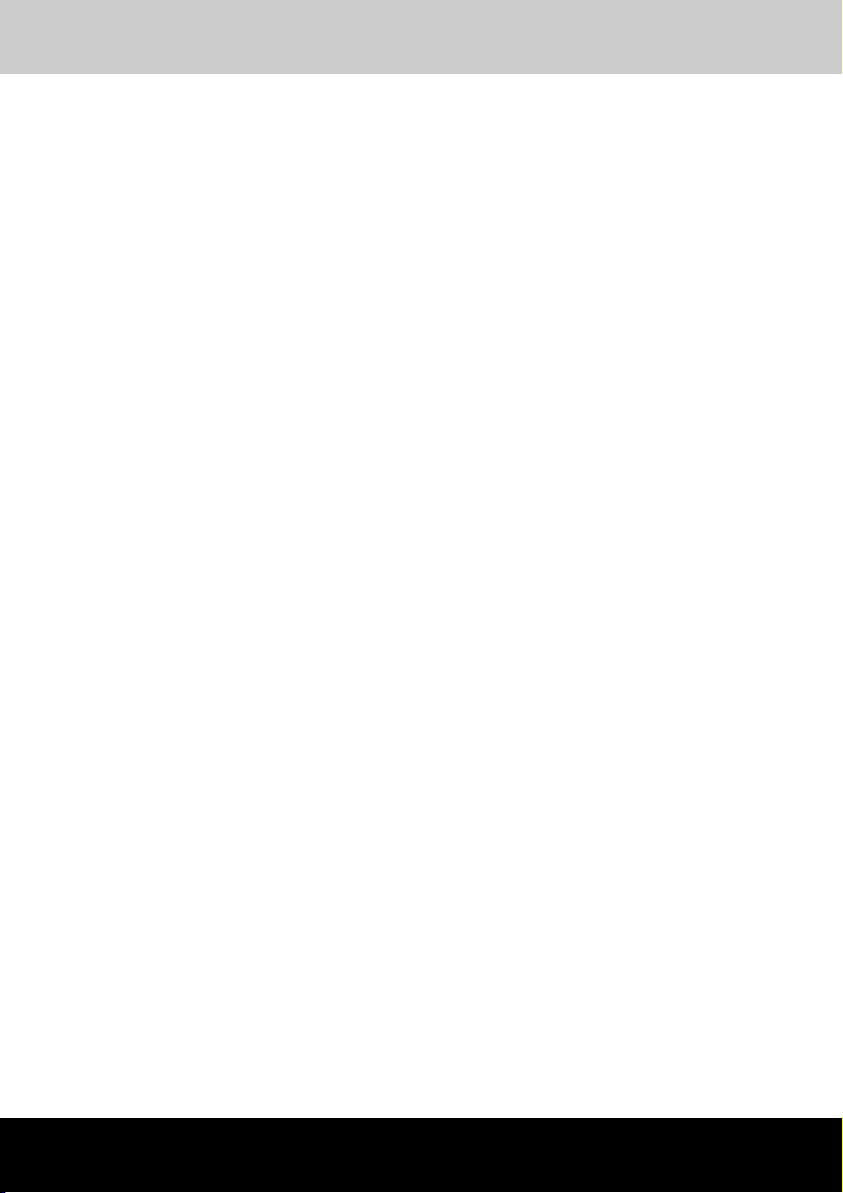
Qosmio G10
Предисловие
Поздравляем с покупкой компьютера. Этот мощный портативный
компьютер обладает большими возможностями расширения, в том
числе путем подключения мультимедийных устройств, и предназначен
для многолетней надежной и продуктивной работы.
В данном семействе компьютеров есть модель, оснащенная
встроенным ТВ-тюнером. Для того чтобы вывести на экран этой
модели телевизионное изображение или воспроизвести CD- или DVDдиск без запуска операционной системы Windows, нажмите на кнопку
TV или CD/DVD во время загрузки ОС Windows. Кнопки расположены
на клавиатуре компьютера и на пульте дистанционного управления.
При работе в ОС Windows можно просматривать и записывать
телепередачи с помощью программы WinDVR.
Данное руководство содержит сведения об установке компьютера и
начале работы с ним. Здесь также содержится подробная
информация о настройке компьютера, основных операциях, уходе,
подключении дополнительных устройств и устранении неполадок.
Если вы – новичок в мире компьютеров или не знакомы с
портативными аппаратами, сначала прочтите главы Введение и
Путеводитель по компьютеру для ознакомления с функциями,
компонентами и принадлежностями компьютера. Затем прочитайте
пошаговые инструкции по его установке в главе Приступаем к
работе.
Если же вы – опытный пользователь, ознакомьтесь с принципами
организации руководства, изложенными в предисловии, а затем
просмотрите само руководство. Внимательно прочитайте раздел
Особые функции компьютера, в котором описаны уникальные
функции компьютера, а также раздел Утилита HW Setup.
Руководство пользователя xxiv
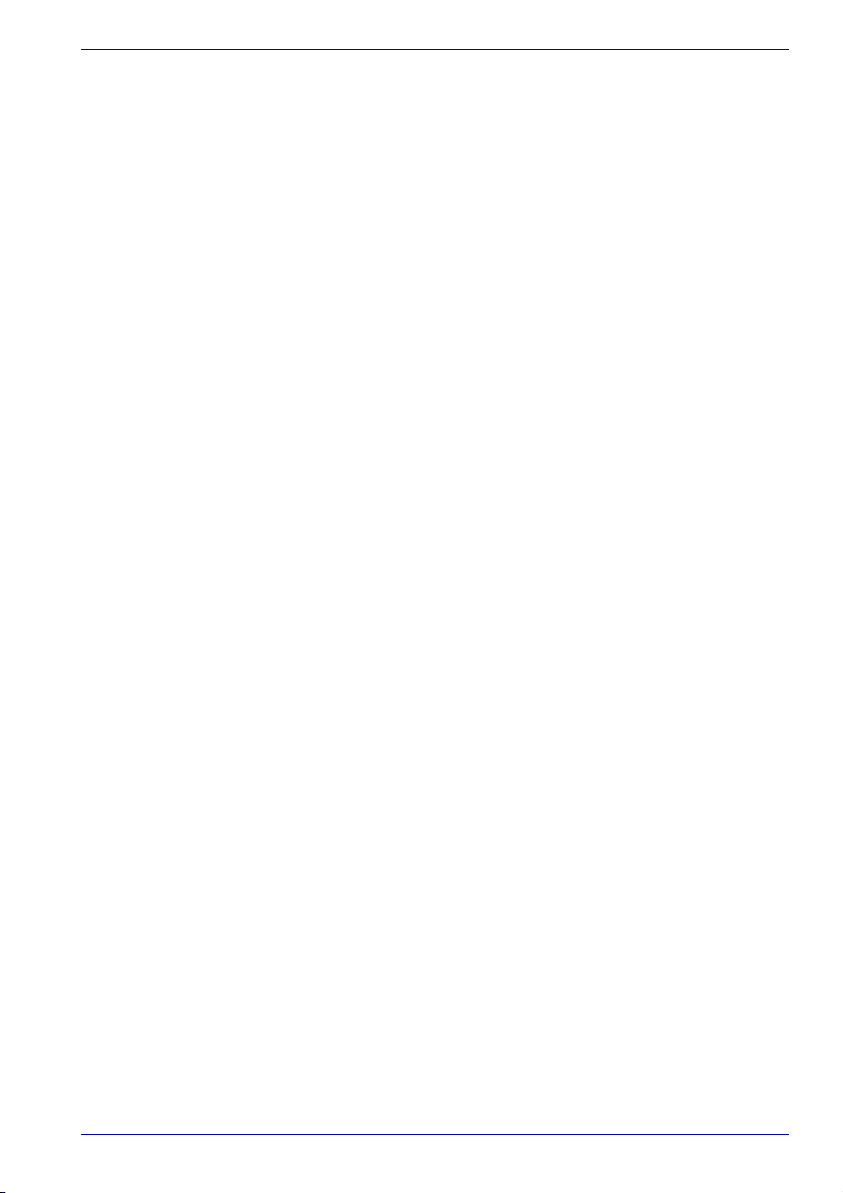
Содержание руководства
Данное руководство включает 10 глав, 6 приложений, словарь
специальных терминов и алфавитный указатель.
Глава 1, Введение, содержит обзор функций, возможностей и
дополнительных устройств компьютера.
В главе 2, Путеводитель по компьютеру, рассказывается о
компонентах компьютера и общих принципах их работы.
Глава 3, Приступаем к работе, представляет собой краткий обзор
подготовки компьютера к работе, а также содержит ряд рекомендаций
по технике безопасности и организации рабочего места.
В главе 4, Изучаем основы, содержатся сведения о работе с такими
устройствами, как сенсорный планшет, флоппи-дисковод с
интерфейсом USB, приводы оптических носителей, ТВ-тюнер,
звуковая система, модем, средства беспроводной связи и сетевого
подключения. Здесь же содержатся рекомендации по уходу за
компьютером, дискетами, а также CD- и DVD-дисками.
В главе 5, Клавиатура, описаны специальные функции клавиатуры, в
том числе возможности ее дополнительного сегмента и «горячих
клавиш».
В главе 6, Питание, подробно рассказывается об источниках питания
компьютера и о режимах экономии заряда батарейного источника
питания.
Глава 7, Утилита HW Setup, содержит сведения о настройке
компьютера с помощью утилиты HW Setup.
В главе 8, Использование пульта дистанционного управления,
кнопок AV-режима и проигрывателя QosmioPlayer, можно найти
сведения об использовании пульта дистанционного управления с ОС
Windows XP Media Center Edition и Windows XP Home Edition, а также о
работе с программой QosmioPlayer.
В главе 9, Дополнительные устройства, приводится описание
дополнительного аппаратного обеспечения.
В главе 10, Устранение неполадок, изложены полезные сведения о
порядке выполнения ряда диагностических тестов, а также действиях
по устранению неисправностей компьютера.
Приложения содержат описание технических характеристик
компьютера.
Словарь специальных терминов включает в себя определения
распространенных компьютерных терминов и список встречающихся в
тексте сокращений.
Алфавитный указатель поможет быстро найти в данном руководстве
необходимую информацию.
Предисловие
Руководство пользователя xxv
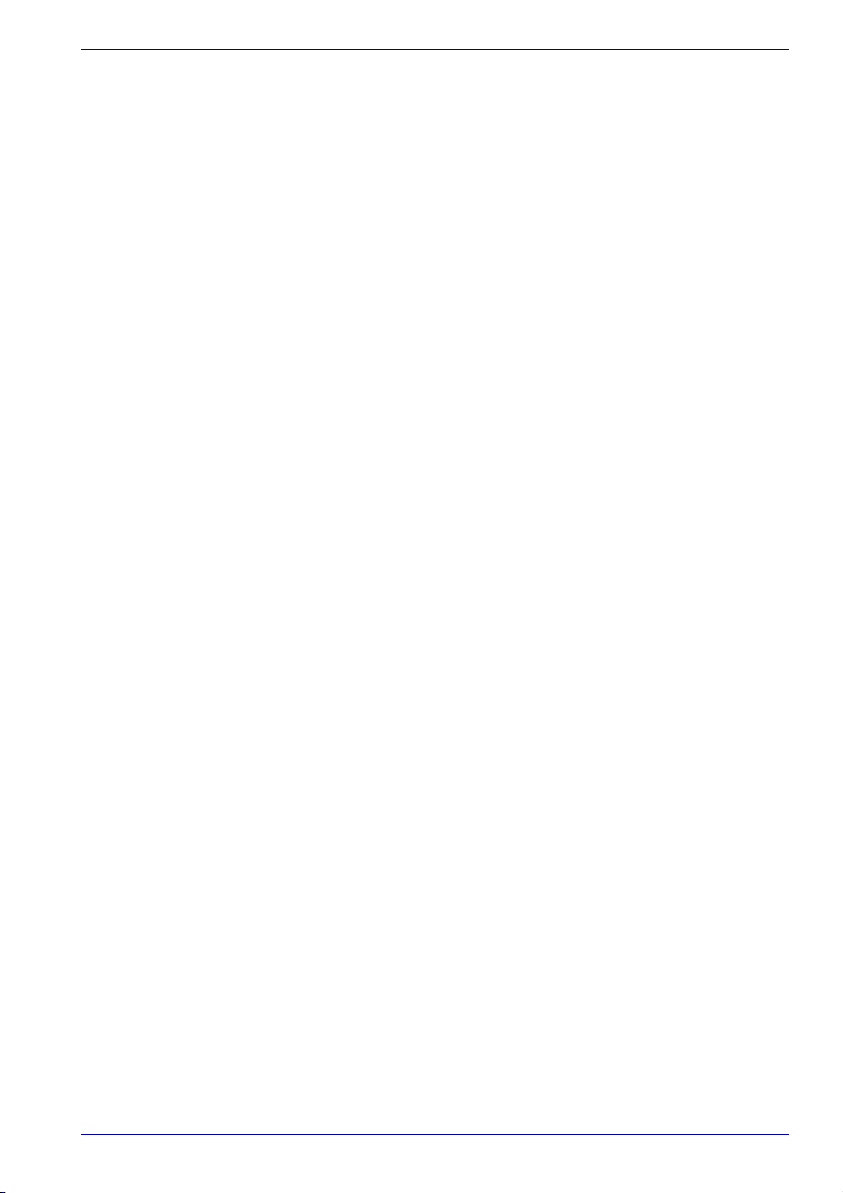
Обозначения
Для того чтобы привлечь внимание к тем или иным терминам и
действиям, в руководстве используется ряд обозначений.
Сокращения
При упоминании впервые, а также при необходимости разъяснить
значение того или иного сокращения оно приводится в скобках вслед
за развернутым вариантом. Например: постоянное запоминающее
устройство (ПЗУ). Значения сокращений также разъясняются в
словаре специальных терминов.
Значки
Значками обозначены порты, разъемы, шкалы и другие компоненты
компьютера. Значки рядом с индикаторами обозначают компоненты
компьютера, информация о которых передается.
Клавиши
Названия клавиш на клавиатуре используются в руководстве для
описания выполняемых операций. В тексте руководства клавиши
обозначены символами, нанесенными на их верхнюю поверхность, и
выделены полужирным шрифтом. Например, обозначение Enter
указывает на клавишу Enter («Ввод»).
Комбинации клавиш
Некоторые операции выполняются одновременным нажатием двух
или нескольких клавиш. Такие комбинации обозначены в руководстве
символами, нанесенными на верхнюю поверхность соответствующих
клавиш, разделенными знаком +. Например, Ctrl + C означает, что
необходимо нажать на клавишу Ctrl и, удерживая ее нажатой, нажать
на клавишу C. Если комбинация состоит из трех клавиш, при нажатии
на последнюю удерживайте нажатыми первые две.
Предисловие
ABC
Если для выполнения операции необходимо
щелкнуть по объекту, ввести текст или
совершить другое действие, то название
объекта или текст, который следует ввести,
представлены показанным слева шрифтом.
Дисплей
S
Руководство пользователя xxvi
ABC
Названия окон, значков и текстовые
сообщения, выводимые на экран компьютера,
будут представлены показанным слева
шрифтом.
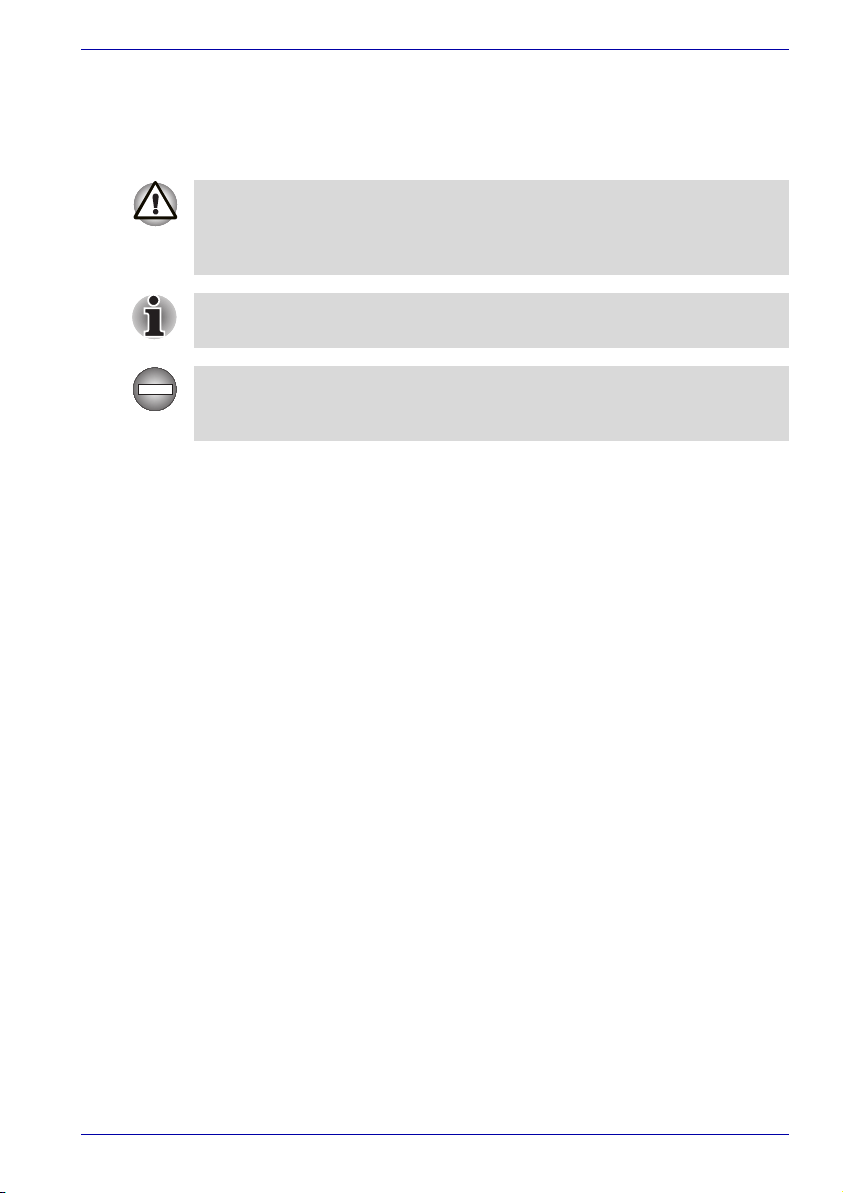
Предупреждения
Предупреждения служат в данном руководстве для привлечения
внимания к важной информации. Виды предупреждений обозначаются
следующим образом:
Внимание! Такое предупреждение указывает на то, что
неправильное использование оборудования или невыполнение
инструкций может привести к потере данных или повреждению
оборудования.
Ознакомьтесь. Так обозначается совет или рекомендация по
оптимальной эксплуатации компьютера.
Указывает на потенциально опасную ситуацию, которая при
несоблюдении инструкций может привести к смерти или тяжелой
травме.
Предисловие
Руководство пользователя xxvii
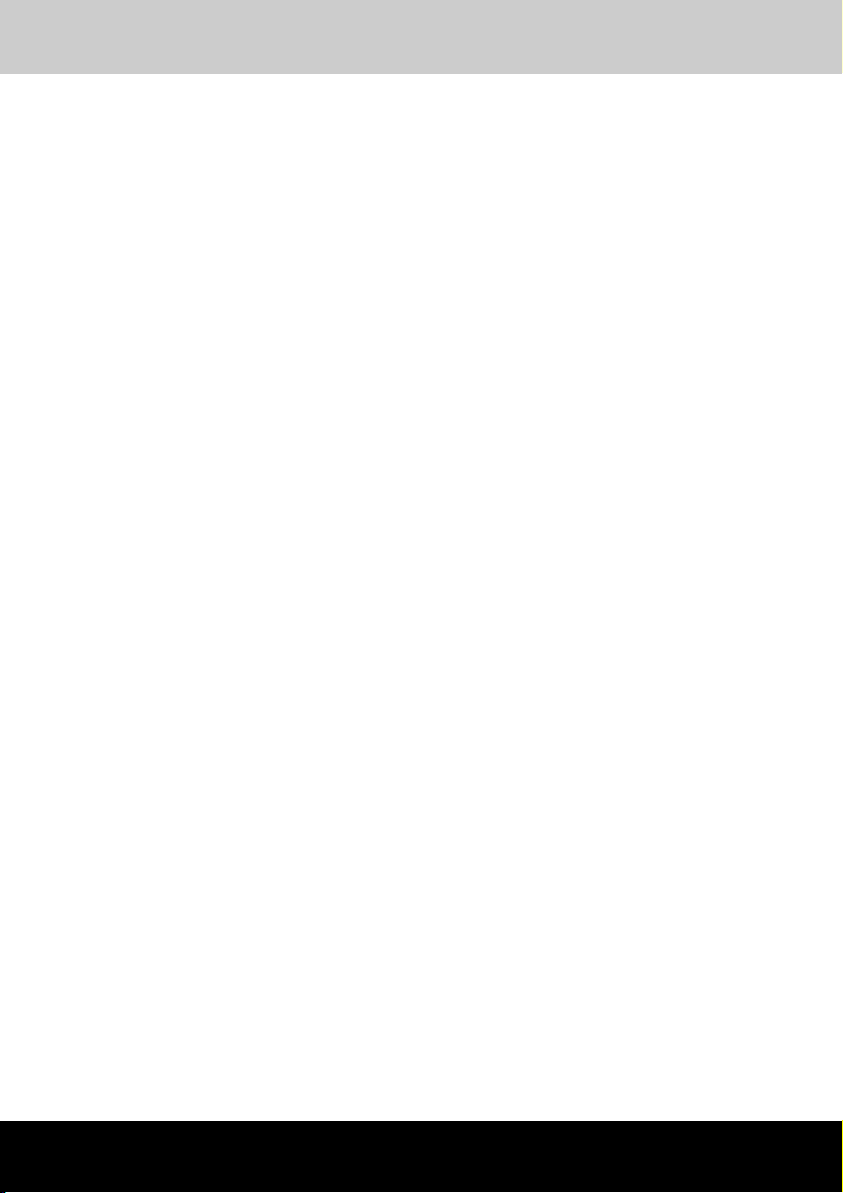
Qosmio G10
Меры предосторожности общего характера
При разработке компьютеров корпорация TOSHIBA руководствуется
оптимальными требованиями к безопасности, стремлением свести к
минимуму напряжение пользователя при работе с оборудованием,
портативность которого не должна сказываться на его
характеристиках. В свою очередь, пользователь должен соблюдать
определенные меры предосторожности с целью дальнейшего
снижения риска травматизма или повреждения компьютера.
Настоятельно рекомендуем ознакомиться с изложенными далее
мерами предосторожности общего характера и обращать внимание на
предостережения, встречающиеся в тексте данного руководства.
Травмы, вызванные перенапряжением
Внимательно ознакомьтесь с Руководством по технике
безопасности. В нем рассказывается о том, как избежать
перенапряжения рук и запястий при интенсивной работе на
клавиатуре. Сведения об организации рабочего места, соблюдении
требований к осанке и освещению, способствующих снижению
физического напряжения, изложены в главе 3, Приступаем к работе.
Травмы, вызванные перегревом
■ Избегайте длительного физического контакта с компьютером.
Длительная эксплуатация аппарата может привести к
интенсивному нагреванию его поверхности. При кратковременном
контакте температура может показаться невысокой, однако
продолжительный физический контакт с компьютером (например,
когда он лежит на коленях, или руки долго лежат на упоре для
запястий) чреват легким ожогом кожи.
■ При длительной эксплуатации компьютера избегайте
соприкосновения с металлической пластиной, прикрывающей
порты ввода-вывода из-за ее возможного нагрева.
■ В процессе эксплуатации возможно нагревание поверхности
адаптера переменного тока, что не является признаком его
неисправности. При необходимости транспортировки сетевого
адаптера сначала отключите его и дайте ему остыть.
■ Не размещайте адаптер переменного тока на поверхности,
чувствительной к нагреву, во избежание ее повреждения.
Руководство пользователя xxviii
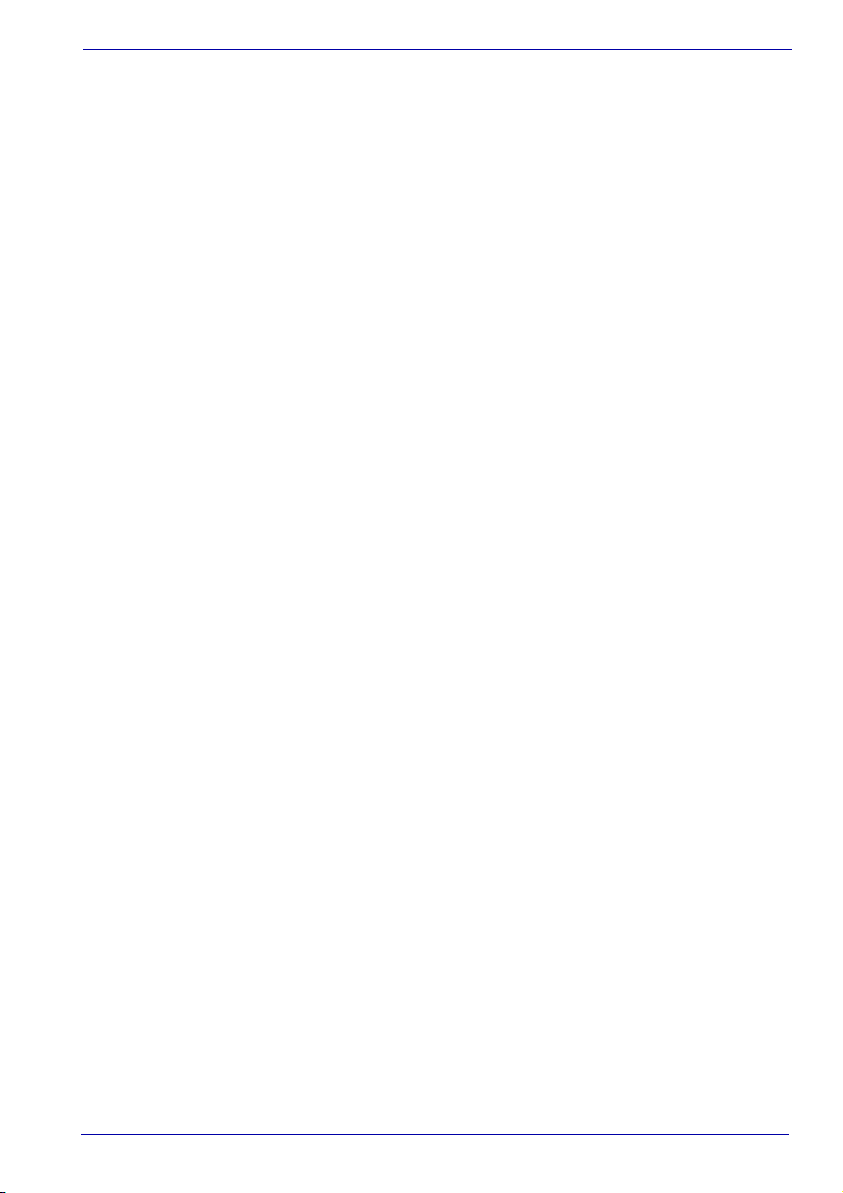
Меры предосторожности общего характера
Повреждения в результате давления или ударов
Не подвергайте корпус компьютера сильному давлению, избегайте
резких ударов. Избыточное давление или удары могут вызвать
повреждение компонентов компьютера или сбои в его работе.
Перегрев плат PC Card
Продолжительная эксплуатация некоторых плат PC Card вызывает
их нагревание. Перегрев платы PC Card может привести к ошибкам
или нестабильной работе. Кроме того, соблюдайте меры
предосторожности при удалении из компьютера устройства PC Card,
которое использовалось в течение длительного времени.
Мобильные телефоны
Использование мобильных телефонных аппаратов может вызвать
помехи в акустической системе компьютера. Угроза повреждения
самого компьютера при этом отсутствует, однако рекомендуется
пользоваться мобильным телефонным аппаратом на расстоянии не
менее 30 см от компьютера.
Замечания
■ Максимальный уровень яркости дисплея возможен только при
работе от источника переменного тока. При работе от батарейного
источника питания яркость экрана снижается и повысить ее
невозможно.
■ ТВ-тюнер будет работать только в стране покупки компьютера.
■ Все изображения воспроизведены для иллюстрации.
■ Через некоторое время (в зависимости от интенсивности
эксплуатации компьютера) яркость ЖК-дисплея уменьшится.
Это нормальное явление для ЖК-дисплеев.
TM
■ Qosmio
работы программы Qosmio
видеозаписи отключена.
■ Qosmio
использовании проигрывателя будет тратиться больший заряд
батареи, чем при работе подобных приложений операционной
системы Windows.
■ ЖК-дисплей обладает приблизительно такой же яркостью, как
экраны телевизионных аппаратов. Настройте яркость дисплея
таким образом, чтобы избежать дополнительной нагрузки на глаза.
■ Технология защиты от копирования, применяемая в некоторых
носителях, может ограничить или сделать невозможным просмотр
такого носителя или запись информации на него.
■ Функция улучшения звука SRS работает только в операционной
системе Microsoft Windows.
Player не является приложением Windows. Во время
TM
Player не является приложением Windows. При
TM
Player функция аудио- или
Руководство пользователя xxix
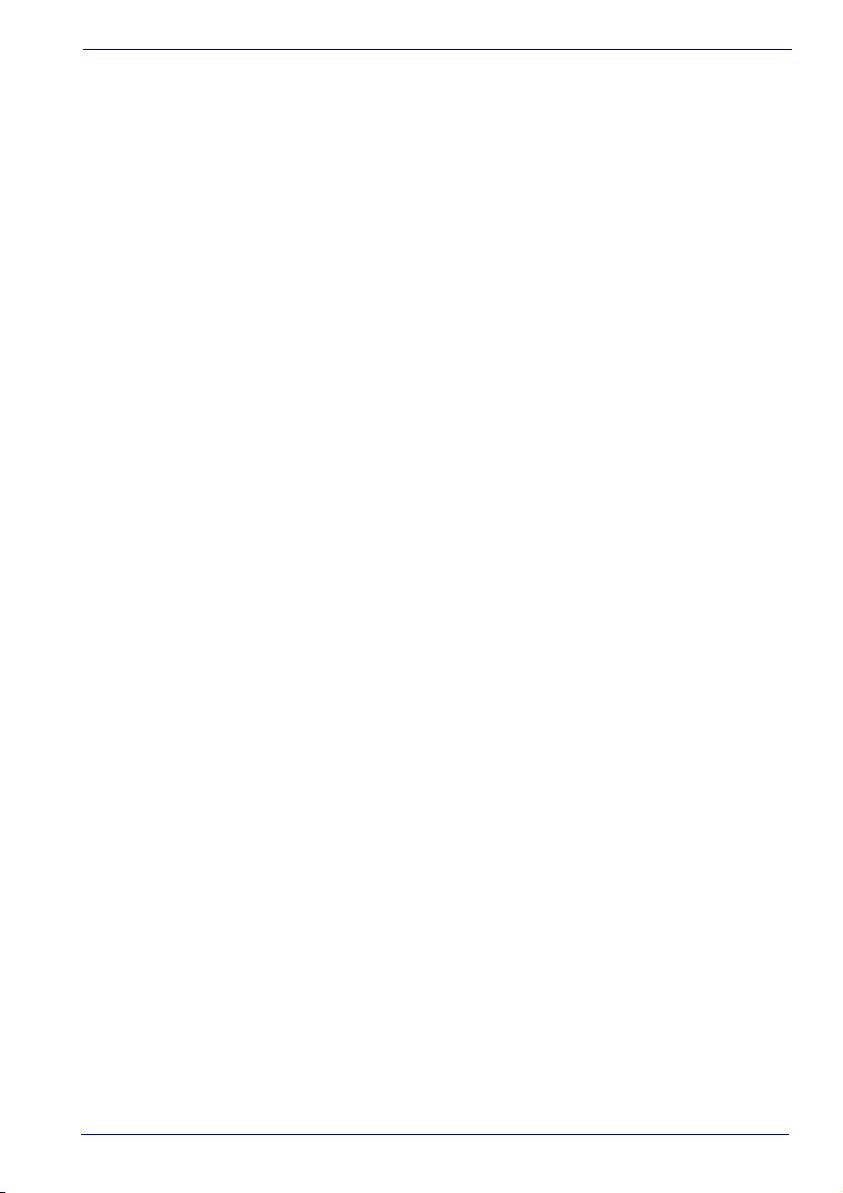
Меры предосторожности общего характера
■ Если компьютер используется в грозу, а также если ТВ-тюнер
подключается к внешней антенне, для питания компьютера
необходимо использовать источник переменного тока. Адаптер
переменного тока обеспечивает определенный уровень защиты от
повреждения устройства в результате поражения молнией, хотя и
не может полностью предотвратить такое повреждение. Для того
чтобы исключить такую возможность, не работайте с компьютером
во время грозы.
■ Свободная емкость жесткого диска будет меньше при наличии
предварительно установленных операционных систем, а также
приложений или мультимедийных данных. Действительная
емкость отформатированного жесткого диска может
варьироваться.
Замечания относительно показателей
производительности центрального процессора
На показатели производительности процессора компьютера могут
влиять следующие факторы:
■ использование определенных внешних периферийных
устройств;
■ питание от батарейного источника, а не от сети;
■ использование некоторых мультимедийных, графических и
видеоприложений;
■ подключение к обычным телефонным линиям или
низкоскоростным каналам связи;
■ применение сложного программного обеспечения,
используемого в компьютерном моделировании, например,
высококлассных систем автоматизированного проектирования;
■ одновременное использование нескольких функций или
приложений;
■ эксплуатация компьютера в местности с низким атмосферным
давлением (на высотах, превышающих 1000 метров над
уровнем моря);
■ эксплуатация компьютера при температуре, выходящей за
пределы диапазона 5–30 °C, или выше 25 °C на больших
высотах (все температурные ограничения взяты
приблизительно и могут отличаться в зависимости от модели
компьютера);
Показатели производительности процессора могут также отличаться
от указанных в технических характеристиках из-за особенностей
конфигурации.
Руководство пользователя xxx

Меры предосторожности общего характера
В определенных обстоятельствах компьютер может отключиться
автоматически в результате активизации защитной функции,
предотвращающей потерю данных или повреждение изделия при
работе в условиях, выходящих за рамки рекомендованных. Во
избежание потери данных регулярно делайте их резервные копии на
внешних носителях. Оптимальная производительность компьютера
обеспечивается его эксплуатацией только в рекомендованных
условиях. Дополнительную информацию см. в разделе «Требования к
окружающей среде» приложения A.
За более подробной информацией обращайтесь в службу
технического обслуживания и поддержки корпорации TOSHIBA.
Соответствие требованиям ЕС
Конструкция данного изделия и его фирменных дополнительных
компонентов разработана в строгом соответствии с требованиями
электромагнитной совместимости (Electromagnetic compatibility,
сокращенно EMC) и стандартами безопасности. С другой стороны,
компания TOSHIBA не может гарантировать соблюдение упомянутых
стандартов EMC в случае подключения или применения
дополнительных компонентов или кабелей сторонних изготовителей.
В этом случае ответственность за соответствие всей системы (т. е.
персонального компьютера, а также дополнительных приспособлений
и кабелей) вышеупомянутым стандартам ложится на лицо,
подключающее или использующее такие дополнительные
приспособления или кабели. Для того чтобы избежать проблем с
электромагнитной совместимостью, необходимо соблюдать
следующие рекомендации.
■ Подключать или использовать только те дополнительные
компоненты, которые снабжены ЕС-маркировкой.
■ Применять только высококачественные экранированные кабели.
Условия применения
Это изделие разработано в соответствии со стандартами
электромагнитной совместимости (EMC) для эксплуатации в жилых и
офисных помещениях, а также в легкой промышленности.
Изделие не предназначено для использования в следующих условиях:
■ Промышленные среды (напряжение электросети 380 В
переменного тока)
Эксплуатация изделия должна быть ограничена в следующих
условиях:
■ Медицинские учреждения: изделие не сертифицировано в
соответствии с Директивой о медицинском оборудовании
93/42/EEC.
Руководство пользователя xxxi

Меры предосторожности общего характера
■ Транспортные средства: информацию по ограничениям
эксплуатации изделия можно найти в руководстве для водителя
транспортного средства.
■ Воздушный транспорт: соблюдайте указания летного персонала по
ограничению эксплуатации изделия.
Если комплектация данного изделия предусматривает его
оснащение портом сетевого подключения, см. раздел «Сетевое
подключение».
Корпорация Toshiba не несет никакой ответственности за
неисправности устройства, возникшие в результате его эксплуатации в
ненадлежащих условиях или условиях, в которых его использование
должно быть ограничено.
Эксплуатация устройства в таких условиях может повлечь за собой
следующие последствия:
■ возникновение помех функционированию других размещенных
поблизости устройств или механизмов;
■ сбои в работе данного изделия или потерю данных в результате
функционирования других размещенных поблизости устройств или
механизмов.
Исходя из вышеизложенного, компания TOSHIBA настоятельно
рекомендует надлежащим образом проверить данное изделие на
электромагнитную совместимость, прежде чем его использовать в
неутвержденных условиях применения. В отношении его эксплуатации
в автомобилях или летательных аппаратах, необходимо получить
предварительное разрешение либо изготовителя данной марки
автомобиля, либо авиаперевозчика.
По соображениям безопасности категорически запрещается
использование данного изделия во взрывоопасных условиях.
Сетевое подключение (предупреждение в отношении
ограничений на излучение класса A)
Если данное изделие обладает возможностью сетевого подключения и
предназначается для подключения к сети, необходимо обеспечить
соблюдение ограничений на излучение класса А (в соответствии с
техническими условиями). Это означает, что применение данного
изделия в бытовых условиях может вызвать помехи в
функционировании других расположенных вблизи него устройств.
Следовательно, просим воздержаться от применения данного
устройства в подобного рода условиях (например, в гостиной), в
противном случае ответственность за возникновение помех ложится
на вас.
Руководство пользователя xxxii

Меры предосторожности общего характера
Рекомендации по обеспечению надежной эксплуатации
записаны на оптическом носителе
Даже если программное обеспечение не сообщает ни о каких
неисправностях, необходимо проверять успешность записи
информации на оптическом носителе (CD-R, CD-RW, и т. д.).
Беспроводные сети и здоровье
Как и прочие радиоприборы, беспроводные средства сетевого
подключения излучают электромагнитную энергию на радиочастотах.
С другой стороны, уровень излучения, источниками которого служат
беспроводные средства сетевого подключения, существенно ниже
электромагнитного излучения от других беспроводных устройств,
например, мобильных телефонных аппаратов.
Компания TOSHIBA считает беспроводные средства сетевого
подключения абсолютно безопасными для пользователя в силу того,
что их рабочие характеристики полностью соответствуют стандартам и
рекомендациям по оборудованию, работающему на радиочастотах.
Упомянутые стандарты и рекомендации, выражающие общее мнение
научного сообщества, разработаны на основе решений
исследовательских организаций, постоянно занимающихся изучением
весьма обширной литературы по данному вопросу и толкованием
содержащихся в ней выводов.
В ряде случаев, а также в некоторых конкретных местах, владельцем
помещения, либо полномочными представителями соответствующей
организации могут накладываться ограничения на применение
беспроводных средств сетевого подключения. Речь может идти о таких
ситуациях, как:
■ применение беспроводных средств сетевого подключения на борту
самолета; либо
■ в иных местах, где такое оборудование может создавать
потенциально вредоносные помехи работе других устройств или
служб.
Если у вас имеются сомнения относительно правил применения
беспроводных устройств, принятых какой-либо организацией или для
конкретного помещения (например, аэропортов), рекомендуется
обратиться за разрешением на использование беспроводных сетевых
средств, прежде чем включать такое оборудование.
Руководство пользователя xxxiii

Меры предосторожности общего характера
Меры предосторожности при эксплуатации беспроводных
средств
Если ваш компьютер оборудован беспроводными средствами, то
прежде чем приступить к эксплуатации наших беспроводных
устройств, необходимо внимательно и полностью ознакомиться с
мерами предосторожности и уяснить себе их содержание.
Указания по технике безопасности, изложенные в данном руководстве,
следует безусловно соблюдать во избежание возникновения опасных
ситуаций, чреватых травмами или повреждением беспроводного
оборудования.
Ограничение ответственности
Мы не несем какой-либо ответственности за ущерб, понесенный в
результате таких неконтролируемых нами происшествий, как
землетрясение, гроза, пожар, действия посторонних лиц, иные
несчастные случаи, а равно и преднамеренные или случайные ошибки
пользователя, нарушения правил эксплуатации или применение
оборудования в непригодных условиях.
Мы не несем какой-либо ответственности за случайный ущерб
(упущенную выгоду, прерывание предпринимательской деятельности
и т.п.), понесенный в результате применения оборудования или,
наоборот, невозможности его применения.
Мы не несем какой-либо ответственности за ущерб, понесенный в
результате несоблюдения положений, изложенных в руководстве
пользователя.
Мы не несем какой-либо ответственности за ущерб, понесенный в
результате сбоев в работе или отказа оборудования, применяемого в
сочетании с продукцией, к которой наша компания отношения не
имеет.
Руководство пользователя xxxiv

Меры предосторожности общего характера
Ограничения эксплуатации
Не используйте беспроводную связь для управления следующими
устройствами.
■ Оборудование, непосредственно связанное с человеческой
жизнью, под которым подразумевается нижеперечисленное.
■ Медицинское оборудование и, в частности, системы
жизнеобеспечения, хирургическое оборудование и т. п.
■ Системы выхлопа токсичных и иных газов, а также дыма.
■ Оборудование, установка и настройка которого выполняется с
соблюдением требований различных законодательных актов,
например, Закона о противопожарной безопасности, Закона о
соблюдении стандартов в строительстве и т.п.
■ Оборудование, аналогичное вышеперечисленному.
■ Оборудование, связанное с обеспечением безопасности людей,
либо способное серьезно повлиять на бесперебойное
функционирование систем и служб общего пользования. Данное
ограничение объясняется тем, что наше оборудование не
предназначено для применения в упомянутых целях.
■ Системы управления движения на воздушном,
железнодорожном, автодорожном, морском и других видах
транспорта.
■ Оборудование, применяемое на атомных электростанциях и
т. п.
■ Оборудование, аналогичное вышеперечисленному.
Руководство пользователя xxxv

Меры предосторожности общего характера
Находясь в людном месте, например, в переполненном пригородном
поезде, переведите переключатель беспроводной связи в
положение OFF (ВЫКЛ).
Держите оборудование на расстоянии не менее 22 см от
кардиостимуляторов.
Радиоволны способны воздействовать на работу
кардиостимулятора, что чревато сбоями дыхания.
Находясь в медицинском учреждении или вблизи медицинского
электрооборудования, переведите переключатель беспроводной
связи в положение OFF (ВЫКЛ). Держите изделие подальше от
медицинского электрооборудования.
Радиоволны способны воздействовать на работу медицинского
электрооборудования, что чревато его сбоями и может привести к
несчастным случаям.
Находясь вблизи автоматических дверей, пожарной сигнализации и
другого автоматического оборудования, переведите
переключатель беспроводной связи в положение OFF (ВЫКЛ).
Радиоволны способны воздействовать на работу автоматического
оборудования, что чревато его сбоями и может привести к
несчастным случаям.
Находясь на борту самолета, либо в местах, где возникают или
могут возникнуть радиопомехи, не переводите переключатель
беспроводной связи в положение ON (ВКЛ).
Радиоволны способны воздействовать на работу установленного в
этих местах оборудования, что чревато его сбоями и может
привести к несчастным случаям.
При эксплуатации изделия следите за возникновением радиопомех и
иных сбоев в работе другого оборудования. При обнаружении
любого рода воздействия на него переведите переключатель
беспроводной связи в положение OFF (ВЫКЛ).
Радиоволны способны воздействовать на работу другого
оборудования, что чревато его сбоями и может привести к
несчастным случаям.
При эксплуатации изделия в автомобиле узнайте у его продавца,
отвечает ли автомобильное оборудование требованиям
электромагнитной совместимости (EMC).
Радиоволны способны повлиять на безопасность вождения.
В принципе, данное изделие практически не влияет на
работоспособность автомобильной электроники, что, однако,
может зависеть от конкретной модели автомобиля.
Руководство пользователя xxxvi

Меры предосторожности общего характера
Не пользуйтесь изделием в нижеперечисленных местах:
рядом с микроволновой печью или другими устройствами,
генерирующими электромагнитное поле;
в местах или рядом с оборудованием, генерирующим статическое
электричество или радиопомехи;
в местах, недоступных для радиоволн.
Руководство пользователя xxxvii

Qosmio G10
Введение
В данной главе содержится перечень оборудования, входящего в
комплектацию компьютера, а также рассказывается о функциях,
компонентах и приспособлениях компьютера.
Некоторые из описанных здесь функций могут работать
неправильно, если используется операционная система, отличная
от предустановленной на фабрике компании TOSHIBA.
Перечень оборудования
Аккуратно распакуйте компьютер. Сберегите коробку и упаковочные
материалы на будущее.
Аппаратное обеспечение
Проверьте наличие следующих компонентов:
■ Qosmio G10 Портативный персональный компьютер
■ Адаптер переменного тока и шнур питания
■ Кабель и телеадаптер для модема *)
■ Пульт дистанционного управления *)
■ Приемное устройство пульта дистанционного управления (только
модель Windows XP Media Center Edition) *)
■ Кабель инфракрасного передатчика (только модель Windows XP
Media Center Edition) *)
■ Антенный кабель *)
■ Адаптер антенного кабеля *)
■ Кабель Monitor-in *)
■ Кабель D-Video *)
■ Флоппи-дисковод с интерфейсом USB *)
Глава 1
*) наличие компонента зависит от типа модели
Руководство пользователя 1-1

Программное обеспечение
Операционная система Microsoft® Windows XP Home
Edition
■ В компьютер предустановлено следующее программное
обеспечение:
■ Операционная
■ Утилиты TOSHIBA
■ Программный проигрыватель DVD
■ Утилита TOSHIBA Power Saver
■ Утилиты TOSHIBA ConfigFree
■ Утилита TOSHIBA Console
■ Утилита TOSHIBA Controls
■ Утилита TOSHIBA PC Diagnostic Tool
■ Утилита TOSHIBA Touch and Launch
■ Утилита TOSHIBA Touchpad On/Off
■ Утилита TOSHIBA Zooming
■ Утилита TOSHIBA Picture Enhancement
■ Утилита TOSHIBA SD Memory Card Format
■ Утилита TOSHIBA Acoustic Silencer
■ Утилита TOSHIBA Audio Effect
■ Утилита TOSHIBA Hotkey для подключенных к компьютеру
дисплеев
■ Утилита TOSHIBA Display Device Change
■ Беспроводные горячие клавиши
■ Интерактивное руководство
система Microsoft® Windows XP Home Edition
Введение
Операционная система Microsoft®Windows XP Media
Center Edition
■ В компьютер предустановлено следующее программное
обеспечение:
®
■ Операционная система Microsoft
Edition
■ Утилиты TOSHIBA
■ Программный проигрыватель DVD
■ Утилита TOSHIBA Power Saver
■ Утилита TOSHIBA Console
■ Утилита TOSHIBA Controls
■ Утилита TOSHIBA PC Diagnostic Tool
■ Утилита TOSHIBA Touch and Launch
■ Утилита TOSHIBA Touchpad On/Off
Руководство пользователя 1-2
Windows XP Media Center

Введение
■ Утилита TOSHIBA Zooming
■ Утилита TOSHIBA Picture Enhancement
■ Утилиты TOSHIBA ConfigFree
■ Утилита TOSHIBA SD Memory Card Format
■ Утилита TOSHIBA Acoustic Silencer
■ Утилита TOSHIBA Audio Effect
■ Утилита TOSHIBA Hotkey для подключенных к компьютеру
дисплеев
■ Утилита TOSHIBA Display Device Change
■ Беспроводные горячие клавиши
■ Интерактивное руководство
Документация
■ Руководство пользователя портативного персонального
компьютера Qosmio G10
■ Руководство по технике безопасности
■ Сведения о гарантийных обязательствах
Дополнительное программное обеспечение и
средства резервного копирования
■ Диск-реаниматор
■ Компакт-диск с инструментальными средствами и утилитами
■ Компакт-диск со средствами восстановления QosmioPlayer
Recovery *)
■ Компакт-диск с дополнительным программным обеспечением *)
*) наличие компонента зависит от типа модели
Если чего-то не хватает, а также при обнаружении повреждений,
незамедлительно обратитесь к продавцу.
Руководство пользователя 1-3

Функциональные возможности
Для обеспечения компактности, высокой надежности и минимизации
веса своих компьютеров компания TOSHIBA широко применяет
технологию больших интегральных схем (Large Scale Integration,
сокращенно LSI) на комплементарных структурах «металл-оксидполупроводник» (КМОП). Данная модель компьютера включает в себя
нижеперечисленные компоненты и функции:
Процессор
Введение
Встроенный
Компьютер оснащен процессором Intel
®
Процессор Intel
кэш-память 2 МБ уровня 2.
Поддерживается также технология Enhanced
®
Intel
SpeedStep™.
Pentium® M, включающий
®
.
Память
Разъемы Два разъема для установки модулей
Видеопамять Видеодисплей обслуживает видеопамять
расширения памяти емкостью 256, 512 или
1024 Мб; максимальный общий объем
оперативной памяти – 2048 Мб.
емкостью 64 или 128 Мб.
Питание
Батарейный
источник питания
Батарейка RTC Внутренняя энергонезависимая батарейка
Адаптер
переменного тока
Источником питания компьютера служит одна
перезаряжаемая ионно-литиевая батарея.
служит для снабжения питанием часов
реального времени (RTC) и календаря.
Адаптер переменного тока служит источником
питания системы и используется для
перезарядки батареи при истощении ее
заряда. В комплектацию адаптера входит
отделяемый шнур питания.
Будучи универсальным, адаптер работает от
переменного тока с напряжением в диапазоне
от 100 до 240 вольт, при этом напряжение на
выходе варьируется в зависимости от модели.
Неподходящий адаптер может повредить
компьютер. См. раздел Адаптер переменного
тока главы 2 «Путеводитель по компьютеру».
Руководство пользователя 1-4

Введение
Дисковые подсистемы
Жесткий диск Возможны четыре варианта комплектации:
■ 40,0 млрд. байт (37,26 Гб)
■ 60,0 млрд. байт (55,88 Гб)
■ 80,0 млрд. байт (74,52 Гб)
■ 100,0 млрд. байт (93,16 Гб)
Имеется два типа моделей: одна с одним
жестким диском и одна с двумя жесткими
дисками.
Флоппи-дисковод с
интерфейсом USB
(дополительное
устройство)
Компьютеры данной серии оснащаются приводами оптических
носителей. Далее приводится описание имеющихся приводов
оптических носителей.
Предназначен для 3 1/2-дюймовых дискет
емкостью 1,44 мегабайта или 720 килобайт.
Подключается к порту USB.
Дисковод DVD-ROM
и CD-R/RW
(UJDA760,
DW-224E-B)
Некоторые модели оснащаются
полноразмерным модульным дисководом
DVD-ROM и CD-R/RW, способным работать с
дисками CD/DVD без дополнительного
адаптера. Максимальная скорость
считывания данных с дисков DVD-ROM –
8-кратная, с дисков CD-ROM – 24-кратная.
Максимальная скорость записи на диски CD-R
– 24-кратная, на диски CD-RW – 24-кратная.
Дисковод поддерживает нижеперечисленные
форматы:
■ DVD-ROM
■ DVD-Video
■ CD-DA
■ CD-Text
■ Photo CD™ (одно- и многосеансовая
запись)
■ CD-ROM Mode 1, Mode 2
■ CD-ROM XA Mode 2 (Form1, Form2)
■ Enhanced CD (CD-EXTRA)
■ Метод адресации 2
■ CD-R
■ CD-RW
Руководство пользователя 1-5

Введение
Дисковод DVD
Super Multi (UJ-830)
Некоторые модели оснащаются
полноразмерным модульным дисководом
DVD Super Multi, способным записывать
данные на перезаписываемые диски CD/DVD,
а также воспроизводить диски CD/DVD
диаметром 12 или 8 см (4,72 или 3,15 дюйма)
без дополнительного адаптера.
Максимальная скорость считывания данных с
дисков DVD-ROM – 8-кратная, с дисков CDROM – 24-кратная. Максимальная скорость
записи на диски CD-R – 24-кратная, на диски
CD-RW – 10-кратная, на диски DVD-R и
DVD+R – 8-кратная, на диски DVD-RW и
DVD+RW – 4-кратная, на диски DVD-RAM –
3-кратная. Данный дисковод поддерживает
нижеперечисленные форматы в дополнение к
дисководу DVD-ROM и CD-R/RW.
■ DVD-R
■ DVD-RW
■ DVD+R
■ DVD+RW
■ DVD-RAM
Руководство пользователя 1-6

Введение
Дисковод DVD
Super Multi (UJ-820)
Привод DVD Super
Multi с поддержкой
двухслойных
дисков (UJ-831,
GSA 4080N)
Некоторые модели оснащаются
полноразмерным модульным дисководом
DVD Super Multi, способным записывать
данные на перезаписываемые диски CD/DVD,
а также воспроизводить диски CD/DVD
диаметром 12 или 8 см (4,72 или 3,15 дюйма)
без дополнительного адаптера.
Максимальная скорость считывания данных с
дисков DVD-ROM – 8-кратная, с дисков CDROM – 24-кратная. Максимальная скорость
записи на диски CD-R – 16-кратная, на диски
CD-RW – 8-кратная, на диски DVD-R – 4кратная, на диски DVD+R и DVD+RW – 2,4кратная, на диски DVD-RW и DVD-RAM – 2кратная. Этот привод поддерживает те же
форматы, что и привод DVD Super Multi (UJ-
830).
Некоторые модели оснащаются
полноразмерным модульным дисководом
DVD Super Multi, способным записывать
данные на перезаписываемые диски CD/DVD,
а также воспроизводить диски CD/DVD
диаметром 12 или 8 см (4,72 или 3,15 дюйма)
без дополнительного адаптера.
Максимальная скорость считывания данных с
дисков DVD-ROM – 8-кратная, с дисков CDROM – 24-кратная. Максимальная скорость
записи на диски CD-R – 24-кратная, на диски
CD-RW – 10-кратная, на диски DVD-R и
DVD+R – 8-кратная, на диски DVD+R DL – 2,4кратная, на диски DVD-RW и DVD+RW – 4кратная, на диски DVD-RAM – 3-кратная. Этот
привод поддерживает те же форматы, что и
привод DVD Super Multi (UJ-830).
Дисплей
Жидкокристаллическая панель компьютера поддерживает
видеографику высокого разрешения. Для достижения максимального
комфорта и наилучшего качества изображения экран отклоняется в
широком диапазоне углов зрения.
Встроенный TFT дисплей 17,0", 32 млн. цветов, WXGA+
Графический
конт роллер
Руководство пользователя 1-7
(1440 ? 900 пикселей).
Встроенный графический контроллер
обеспечивает максимальную
производительность видеосистемы.
Дополнительные сведения см. в разделе
Контроллер дисплея и видеорежимы
Приложения B.

Клавиатура
Введение
Встроенная 85 или 86 клавиш, совместима с
усовершенствованной клавиатурой IBM
встроенный дополнительный цифровой
сегмент, выделенные клавиши
управления курсором и другие клавиши .
Дополнительные сведения см. в главе 5,
Клавиатура.
Координатно-указательное устройство
Встроенный
сенсорный
планшет
Для управления перемещениями курсора по
экрану и прокрутки окон установлен
сенсорный планшет с управляющими
кнопками и кнопкой прокрутки,
расположенными на упоре для запястий.
Порты
Внешний монитор Аналоговый порт VGA поддерживает
Порты
универсальной
последовательной
шины (USB 2.0)
функции, совместимые со спецификацией
VESA DDC2B.
Компьютер оборудован портами
универсальной последовательной шины
(USB), совместимыми со стандартом USB 2.0,
который повышает скорость передачи данных
в 40 раз по сравнению со спецификацией
USB 1.1 (порты также поддерживают USB 1.1).
®
,
Порт i.LINK™
(IEEE1394)
Порт обеспечивает высокоскоростную
передачу данных непосредственно с внешних
устройств, например, с цифровых
видеокамер.
Разъемы
PC card В разъем вставляется 5-миллиметровая плата
Адаптер Bridge
media
Руководство пользователя 1-8
PC card типа II.
Гнездо этого разъема используется для
подключения модулей памяти форматов SD
card, Memory Stick (Pro), xD picture card и
MultiMediaCard. См. главу 9, Дополнительные
устройства.

Мультимедийные средства
Введение
Звуковая система Звуковая подсистема, совместимая с
Windows, обслуживает встроенные динамики
и микрофон, а также гнезда для внешнего
микрофона и наушников.
Вход Monitor-in Используется для отображения видео с
цифровой видеокамеры или
видеомагнитофона на внутреннем ЖКдисплее.
Этот порт может использоваться также в
качестве линейного входа для подключения
стереофонических аудиоустройств. См.
раздел Вход Monitor-in главы 9
«Дополнительные устройства».
Порт
телевизионной
антенны
Встроенный телевизионный тюнер
установлен на некоторых моделях.
К этому разъему можно подключить адаптер
антенного кабеля для записи или просмотра
телевизионных программ на компьютере.
Порт входа S-Video Видеокамера или другое записывающее
устройство может быть подсоединена к
компьютеру с помощью кабеля входа S-Video
для импортирования видеоданных. Для
выполнения данной операции подключите
кабель к данному порту. См. раздел Вход S-
Video главы 9 «Дополнительные устройства».
Выходной порт
S-Video
Данный порт выхода S-Video обеспечивает
передачу данных в формате NTSC, PAL или
SECAM на внешние устройства. См. раздел
Функция ТВ главы 9 «Дополнительные
устройства».
Выходной порт
D-Video
Данный порт выхода D-Video позволяет
передавать данные 525i (480i), 525p (480p),
1125i (1080i) или 750p (720p) на внешние
устройства. См. раздел Функция ТВ главы 9
«Дополнительные устройства».
Гнездо для
наушников (S/PDIF)
К этому гнезду подключаются цифровые
колонки или стереонаушники (минимальное
сопротивление 16 Ом). При подключении
колонок или наушников встроенные динамики
автоматически отключаются.
Данное гнездо может быть использовано
также в качестве гнезда S/PDIF и
обеспечивает подключение цифровых
оптических аппаратов связи.
Руководство пользователя 1-9

Введение
Гнездо для
микрофона
Встроенный
телевизионный
тюнер
Окно
инфракрасного
приемника
Пульт
дистанционного
управления
Приемное
устройство пульта
дистанционного
управления
3,5-миллиметровое мини-гнездо для
микрофона обеспечивает подключение
стереофонического микрофона или
монофонического микрофона с трехжильным
шнуром для ввода звуковых сигналов.
Только для моделей с установленной
операционной системой Windows XP Home
Edition:
Встроенный телевизионный тюнер
установлен на некоторых моделях. Эти
модели позволяют просматривать и
записывать телевизионные программы с
помощью приложения WinDVR. Также
возможно редактировать записанные
программы и сохранять их на DVD.
Для моделей с установленной операционной
системой Windows XP Media Center Edition:
Можно запустить приложение Media Center и
выбрать пункт My TV (мои телепрограммы) из
списка.
Окно инфракрасного приемника принимает
сигналы пульта дистанционного управления,
который входит в комплект поставки
некоторых моделей.
Инфракрасный пульт дистанционного
управления входит в комплект поставки
некоторых моделей и предназначен для
управления функциями просмотра ТВпрограмм и воспроизведения CD/DVD-дисков.
Тип и набор функций пульта дистанционного
управления зависит от модели
приобретенного компьютера.
Модели с операционной системой Windows
XP Media Center Edition комплектуются также
внешним приемником дистанционного
управления, который подключается к одному
из USB-портов компьютера. После
подключения этот приемник можно
использовать совместно со специальным
пультом дистанционного управления Media
Center.
Руководство пользователя 1-10

Коммуникационные средства
Введение
Модем Встроенный модем обеспечивает обмен
Сетевой адаптер Компьютер оснащен встроенным сетевым
Беспроводное
сетевое
подключение
данными, прием и передачу факсимильных
сообщений. Он поддерживает протокол V.90
(V.92), хотя фактическая скорость передачи
данных и факсимильных сообщений будет
определяться качеством аналоговой
телефонной линии. Модем имеет стандартное
гнездо для подключения к телефонной линии
и используется по умолчанию в некоторых
странах. Протоколы V.90 и V.92
поддерживаются только в США, Канаде и
Австралии; в других регионах может
поддерживаться только стандарт V.90.
адаптером, который поддерживает стандарты
Ethernet LAN (10 Мбит/с, 10BASE-T) и Fast
Ethernet LAN (100 Мбит/с, 100BASE-Tx).
Некоторые модели компьютеров этой серии
комплектуются беспроводными сетевыми
платами формата mini-PCI, совместимыми с
сетевыми системами, в которых используется
технология расширения спектра прямой
последовательностью/ортогонального
мультиплексирования по частоте согласно
протоколу IEEE 802.11 (редакция A, B или G),
а также режим Turbo Mode. См. раздел
Беспроводное сетевое подключение главы 4,
«Изучаем основы».
Bluetooth Некоторые компьютеры данной серии
Переключатель
беспроводной
связи
оборудованы функциями Bluetooth.
Беспроводная технология Bluetooth устраняет
необходимость кабелей между электронными
устройствами, такими как компьютеры и
принтеры. Bluetooth обеспечивает
скоростную, надежную и безопасную связь в
небольшом пространстве.
Этот переключатель служит для включения и
выключения функций беспроводных сетей и
Bluetooth.
Защитные устройства
Разъем защитного
блокиратора
Руководство пользователя 1-11
Позволяет присоединить дополнительный
защитный блокиратор для закрепления
компьютера на письменном столе или другом
крупногабаритном предмете.
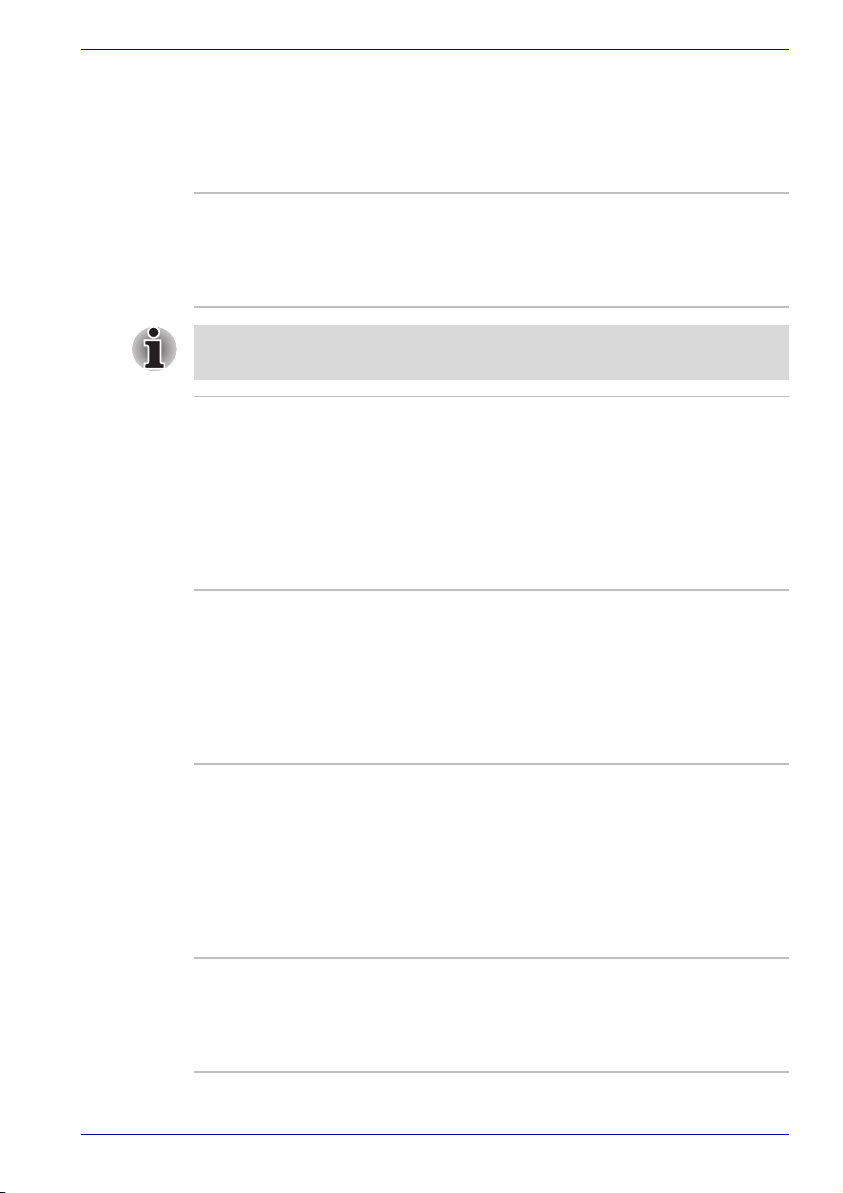
Особые функции компьютера
Перечисленные далее функции либо являются уникальными для
компьютеров TOSHIBA, либо представляют собой дополнительные
возможности для удобства работы с компьютером.
Введение
«Горячие» клавиши Комбинации «горячих» клавиш позволяют
Функции «горячих» клавиш поддерживаются только в Windows, не
поддерживаются QosmioPlayer.
Автоматическое
отключение
питания дисплея
Автоматическое
отключение
жесткого диска
Автоматический
переход системы в
ждущий/спящий
режимы
быстро изменять настройку системы
непосредственно с клавиатуры без
использования программы конфигурации
системы.
Эта функция автоматически отключает
встроенный дисплей при отсутствии ввода
данных с клавиатуры в течение
определенного промежутка времени. При
нажатии любой клавиши питание
восстанавливается. Время отключения можно
указать с помощью параметра Monitor power
off во вкладке Basic Setup утилиты TOSHIBA
Power Saver.
Эта функция автоматически отключает
питание жесткого диска при отсутствии
обращения к нему в течение определенного
времени. При обращении к жесткому диску
питание восстанавливается. Время
отключения можно указать с помощью
параметра HDD power off во вкладке Basic
Setup утилиты TOSHIBA Power Saver.
Эта функция автоматически переводит
систему в ждущий или спящий режим при
отсутствии ввода или обращения к аппаратуре
в течение заданного времени. Задать
соответствующие интервалы времени и
выбрать ждущий или спящий режим можно в
полях System Standby и System Hibernation на
вкладке Basic Setup утилиты TOSHIBA Power
Saver.
Дополнительный
сегмент
клавиатуры
Руководство пользователя 1-12
В клавиатуру встроен дополнительный
сегмент из десяти клавиш. Указания по
применению этой панели см. в разделе
Дополнительный сегмент клавиатуры
главы 5, «Клавиатура».

Введение
Пароль на
включение питания
Можно использовать два уровня парольной
защиты: «администратор» и «пользователь».
Эта функция предотвращает
несанкционированный доступ к Вашему
компьютеру.
Мгновенная защита Одна из «горячих» клавиш убирает
изображение с экрана и блокирует компьютер,
обеспечивая защиту данных.
Блок питания с
интеллектуальным
и возможностями
Микропроцессор в блоке питания компьютера
определяет заряд батареи и рассчитывает ее
остаточную емкость. Он также защищает
электронные компоненты от таких
ненормальных условий, как, например,
перегрузка по напряжению питания от
адаптера переменного тока. Можно следить
за остающимся зарядом батареи. Для этого
служит параметр Battery remaining утилиты
TOSHIBA Power Saver.
Режим экономии
заряда батареи
Эта функция позволяет экономить заряд
батареи. Энергосберегающий режим
указывается в окне Profile утилиты TOSHIBA
Power Saver.
Включение или
отключение
питания при
открывании или
закрытии панели
дисплея
Автоматический
переход в спящий
режим при
разрядке батареи
Эта функция отключает питание компьютера,
когда панель дисплея закрыта, и включает его,
когда пользователь вновь откроет дисплей.
Такую настройку можно задать с помощью
параметра When I close the lid в окне Setup
Action утилиты TOSHIBA Power Saver.
Когда батарея разряжается до такой степени,
что дальнейшая работа компьютера
невозможна, система автоматически
переходит в спящий режим и отключается.
Такую настройку можно задать во вкладке
Setup Action утилиты TOSHIBA Power Saver.
Рассеивание тепла Для защиты от перегрева центральный
процессор оснащен встроенным
температурным датчиком. При подъеме
температуры внутри компьютера до
определенного уровня включается
охлаждающий вентилятор, либо снижается
тактовая частота процессора. Настройки
производятся с помощью параметра Cooling
Method во вкладке Basic Setup утилиты
TOSHIBA Power Saver.
Руководство пользователя 1-13

Введение
■ Режим
максимальной
производительно
сти
Сначала включается
вентилятор, затем при
необходимости
снижается тактовая
частота процессора.
■ Производительны
й режим
Включение
вентилятора в
сочетании со
снижением тактовой
частоты процессора.
■ Оптимизированны
й расход заряда
батареи
Сначала снижается
тактовая частота
процессора, затем при
необходимости
включается
вентилятор.
Спящий режим Эта функция позволяет выключить питание
без выхода из программ. Содержимое
системной памяти сохраняется на жестком
диске, а при включении питания можно
продолжать работу там, где она была
остановлена. Подробнее см. раздел
Отключаем питание главы 3, «Приступаем к
работе».
Ждущий режим Если вам понадобилось прервать работу,
выключить компьютер можно и без выхода из
активных программ. Данные сохраняются в
системной памяти компьютера. При
включении питания можно продолжать работу
там, где она была остановлена.
Руководство пользователя 1-14

Утилиты
Введение
В данном разделе описываются предустановленные утилиты и
рассказывается о порядке их запуска. За подробными указаниями
обратитесь к электронному руководству по каждой утилите,
справочным файлам или файлам readme.txt.
Утилита TOSHIBA
Power Saver
Утилита HW Setup Эта программа позволяет настроить
Утилита TOSHIBA
Controls
Для запуска этой программы управления
электропитанием нажмите на кнопку «Пуск»,
откройте панель управления, выберите
пункт «Производительность и
обслуживание» и щелкните по значку
TOSHIBA Power Saver.
аппаратную часть системы в соответствии с
конкретными условиями и вашими
привычками работы на компьютере, а также с
периферийными устройствами. Для запуска
этой программы нажмите на кнопку «Пуск»,
затем откройте панель управления. На
панели управления выберите значок
TOSHIBA HW Setup.
Эта утилита состоит из трех компонентов, с
помощью которых можно выполнить
следующие действия:
■ Кнопки:
■ Модели с ТВ-тюнером
Назначьте приложения кнопкам REC,
яркости, входа монитора, вывода
изображения на ТВ.
■ Модели без ТВ-тюнера
Назначьте приложения кнопкам вывода
изображения на ТВ, яркости,
уменьшения, увеличения.
■ Media Apps: здесь можно установить
режим кнопок управления аудио/видео и
выбрать приложение для
воспроизведения аудио- и видеофайлов.
Этот раздел отображается только на
моделях компьютеров с операционной
системой Windows XP Home Edition.
■ TOSHIBA Remote Control: включение/
выключение функции TOSHIBA Remote
Control. Этот раздел отображается только
на моделях компьютеров с операционной
системой Windows XP Home Edition.
Руководство пользователя 1-15

Введение
Программный
проигрыватель
DVD
Утилита TOSHIBA
Picture
Enhancement
Утилиты TOSHIBA
ConfigFree
Утилита TOSHIBA
Console
Проигрыватель дисков DVD используется для
воспроизведения видеодисков DVD.
Управление функциями проигрывателя
осуществляется через экранный интерфейс.
Щелкните кнопку Пуск, выберите Все
программы, затем InterVideo WinDVD, затем
нажмите InterVideo WinDVD.
Эта утилита позволяет изменять параметры
отображения в зависимости от внешних
условий освещенности, а также выбирать
различные значения параметров,
соответствующие используемым
приложениям: для компьютерных игр, для
просмотра изображения с видеокамеры и т. п.
TOSHIBA ConfigFree –- это набор утилит,
обеспечивающих легкое управление
устройствами связи и сетевыми
соединениями. Утилита TOSHIBA ConfigFree
позволяет также обнаружить неполадки в
связи и создать профили для упрощенного
переключения между местонахождениями и
сетями связи. Для запуска ConfigFree
нажмите на кнопку «Пуск», выберите
последовательно пункты «Программы»,
TOSHIBA, Networking и щелкните по значку
ConfigFree.
Утилита TOSHIBA Console представляет
собой графический пользовательский
интерфейс, обеспечивающий доступ к
справочной системе и сервисным функциям.
Утилита TOSHIBA
Zooming
Позволяет увеличить или уменьшить размер
значков на рабочем столе или в окнах
прикладных программ.
Приложение
RecordNow! Basic
для компьютеров
TOSHIBA
С его помощью вы сможете записывать диски
CD/DVD различных форматов, включая
звуковые, которые можно воспроизводить на
обычном стереофоническом проигрывателе
компакт-дисков, а также компакт-диски/диски
DVD с данными, на которых можно хранить
файлы и папки с жесткого диска. Программой
можно пользоваться на компьютерах,
оснащенных приводами DVD-ROM и CD-R/
RW или DVD Super Multi.
Руководство пользователя 1-16

Введение
Программное
обеспечение DLA
для компьютеров
TOSHIBA
Программа DLA (Drive Letter Access)
обеспечивает возможность записи файлов и/
или папок на диски DVD+RW, DVD-RW или
CD-RW в пакетном режиме, используя букву,
обозначающую диск, аналогично записи на
дискету или любой другой съемный
накопитель.
Утилита TOSHIBA
PC Diagnostic Tool
Утилита TOSHIBA PC Diagnostic Tool
отображает данные по текущей конфигурации
компьютера и позволяет выполнять базовую
проверку встроенных устройств. Для запуска
утилиты TOSHIBA PC Diagnostic Tool нажмите
на кнопку «Пуск», выберите последовательно
пункты «Программы», TOSHIBA, Utility и
щелкните по значку PC Diagnostic Tool.
Пакет Bluetooth
TOSHIBA Stack
Данное программное обеспечение позволяет
осуществлять связь между удаленными
устройствами Bluetooth.
Bluetooth нельзя использовать в моделях, которые не имеют
установленного модуля Bluetooth.
Утилита TOSHIBA
Touch and Launch
Утилита TOSHIBA Touch and Launch упрощает
выполнение ряда задач с помощью
сенсорного планшета. Утилиту TOSHIBA
Touch and Launch полезно применять при
выполнении следующих задач:
■ Чтобы открыть файл, значок которого,
размещенный на рабочем столе, закрыт
окном другого приложения.
■ Чтобы открыть web-страницу, занесенную
в меню Избранное (Favorites) приложения
Internet Explorer.
■ Чтобы вывести на экран перечень
открытых окон и сменить активное окно.
Помимо этого, утилита TOSHIBA Touch and
Launch выполняет следующие функции путем
ввода соответствующих настроек:
■ Запуск файла из определенной папки.
■ Быстрый запуск предварительно
зарегистрированных приложений,
которыми вы пользуетесь особенно часто.
Руководство пользователя 1-17

Введение
Утилита TOSHIBA
Touchpad On/Off
Утилита TOSHIBA
Password
Эта утилита позволяет включать и выключать
сенсорный планшет с помощью комбинации
клавиш Fn + F9.
Эта утилита позволяет установить пароль,
ограничивающий доступ к компьютеру.
Дополнительные устройства
Чтобы сделать компьютер еще более мощным и удобным в работе,
имеются различные возможности расширения. К ним относятся
следующие дополнительные устройства:
Дополнительные
модули ОЗУ
Батарейный
источник питания
Адаптер
переменного тока
Защитный замокблокиратор
Флоппи-дисковод с
интерфейсом USB в
комплекте
Зарядное
устройство для
батареи
В компьютер легко установить
дополнительный модуль памяти (PC2700
DDR) емкостью 256, 512 или 1024 килобайт.
Дополнительный батарейный источник
питания можно приобрести у продавца
оборудования производства корпорации
TOSHIBA. Используйте его как запасной или
для замены имеющегося источника питания.
Если компьютер часто используется в разных
помещениях, целесообразно купить
дополнительный адаптер переменного тока
для каждого такого места, чтобы не носить его
с собой.
Имеется разъем для подсоединения к
компьютеру стопорного троса в целях
предотвращения его кражи.
Флоппи-дисковод USB работает с дискетами
1,44 мегабайта или 720 килобайт. Он
подключается к одному из USB-портов
компьютера. В операционной системе
Windows XP нельзя форматировать дискеты
емкостью 720 килобайт, однако можно
использовать предварительно
отформатированные дискеты.
Зарядное устройство позволяет заряжать
дополнительные батареи вне компьютера.
Руководство пользователя 1-18

Qosmio G10
Глава 2
Путеводитель по компьютеру
В этой главе приводится описание различных компонентов
компьютера. Познакомьтесь с каждым компонентом, прежде чем
начать работать с компьютером.
Корпуса некоторых ноутбуков проектируются так, чтобы в них
можно было реализовать все возможные конфигурации всей серии
изделий. Параметры и набор функций выбранной модели
компьютера могут не соответствовать обозначениям на его
корпусе.
Вид спереди с закрытым дисплеем
На этом рисунке показан вид компьютера спереди с закрытой панелью
дисплея.
Индикаторы (1)
Окно инфракрасного приемника
(установлено на некоторых моделях).
Индикаторы (1) Два индикатора позволяют наблюдать
Окно
инфракрасного
приемника
Руководство пользователя 2-1
Вид компьютера спереди с закрытым дисплеем
питание от сети и состояние питания.
Подробно см. раздел Индикаторы.
Окно инфракрасного приемника установлено
на некоторых моделях.
Это окно датчика, принимающего сигналы с
пульта дистанционного управления, который
поддерживает компьютер.
Защелка дисплея
Микрофон

Путеводитель по компьютеру
Защелка дисплея Защелка фиксирует панель ЖК-дисплея в
закрытом положении. Чтобы открыть дисплей,
сдвиньте защелку.
Микрофон Микрофон (встроенный) позволяет
Вид слева
На этом рисунке представлена левая сторона компьютера.
Разъем защитного
блокиратора
Разъе м
защитного
блокиратора
Порт USB
Индикатор
разъема
Bridge media
Порт i.LINK
(IEEE1394)
записывать звук в приложения. См. раздел
Звуковая система главы 4, «Изучаем
основы».
Гнездо
разъема
Bridge media
Левая сторона компьютера
Кнопка
извлечения
платы PC
card
Гнездо разъема
PC card
Индикатор
переключателя
беспроводной связи
Индикатор переключателя
беспроводной связи
К этому разъему подсоединяется стопорный
трос. Приобретаемый дополнительно
стопорный трос прикрепляет компьютер к
столу или другому крупному предмету для
предотвращения кражи.
Индикатор
переключателя
беспроводной
связи
Данный переключатель включает и
выключает функции беспроводной локальной
сети и Bluetooth. Интерфейс Bluetooth
устанавливается не во всех моделях
компьютеров.
Находясь на борту самолета и в медицинских учреждениях,
установите переключатель в отключенное положение. Проверьте
индикатор беспроводной связи. При отключении функций
беспроводной связи индикатор гаснет.
Руководство пользователя 2-2

Путеводитель по компьютеру
Индикатор
переключателя
беспроводной
связи
Индикатор переключателя беспроводной
связи светится оранжевым при включении
функции беспроводной сети и Bluetooth.
Интерфейс Bluetooth устанавливается не во
всех моделях компьютеров.
Порт
универсальной
последовательной
шины (USB 2.0)
Порт универсальной последовательной шины
находится с левой стороны компьютера. Порт
поддерживает протокол USB 2.0,
обеспечивающий в 40 раз более высокую
скорость передачи данных, чем протокол USB
1.1 (протокол USB 1.1 также поддерживается).
Не допускайте попадания посторонних предметов в гнезда USB.
Булавка или аналогичный предмет могут повредить электронные
схемы компьютера.
Проверить работоспособность многочисленных функций для всех
выпускаемых устройств с интерфейсом USB не представляется
возможным. Поэтому не исключено, что некоторые из функций
отдельных USB-устройств могут работать некорректно.
Гнездо разъема
Bridge media
Гнездо этого разъема используется для
подключения модулей памяти форматов SD
card, Memory Stick (Pro), xD picture card и
MultiMediaCard. См. главу 9, Дополнительные
устройства.
Не допускайте попадания посторонних предметов в гнездо разъема
Bridge media. Булавка или аналогичный предмет могут повредить
электронные схемы компьютера.
Индикатор разъема
Bridge media
Зеленый индикатор порта bridge media
зажигается при обращении компьютера к
съемному носителю данных, установленному
в разъем порта.
Порт i.LINK
(IEEE1394)
Порт обеспечивает высокоскоростную
передачу данных с внешних устройств,
например, с цифровых видеокамер.
Гнездо разъема PC
card
В гнедо разъема PC card устанавливается
5-миллиметровая плата типа II. Разъем
поддерживает 16-разрядные устройства
PC card и платы формата CardBus.
Руководство пользователя 2-3

Путеводитель по компьютеру
Не допускайте попадания посторонних предметов в гнездо разъема
PC card. Булавка или аналогичный предмет могут повредить
электронные схемы компьютера.
Кнопка извлечения
платы PC card
Вид справа
На этом рисунке представлена правая сторона компьютера.
Гнездо для
наушников (S/PDIF)
Гнездо для наушников
(S/PDIF)
Нажмите эту кнопку для извлечения платы
PC card.
Привод оптических носителей
Гнездо для микрофона
Правая сторона компьютера
Порт USBРегулятор громкости
К этому гнезду подключаются цифровые
колонки или стереонаушники (минимальное
сопротивление 16 Ом). При подключении
колонок или наушников встроенные динамики
автоматически отключаются.
Это же гнездо можно использовать для
подключения цифровых S/PDIF-устройств.
На следующих рисунках показаны образцы разъемов, которые
могут использоваться для подключения к гнезду наушников. Эти
штекеры не входят в комплект поставки компьютера.
Цифровой оптический аудиоштекер Штекер стереонаушников
Для подключения цифрового оптического аудиокабеля со штекером
TOSLINK можно воспользоваться переходным штекером,
изображенным на иллюстрации ниже.
Руководство пользователя 2-4

Путеводитель по компьютеру
Цифровой оптический аудиоштекер с адаптером TOSLINK
При подключении к гнезду для наушников цифрового оптического
аудиокабеля (в комплект поставки не входит), соединяющего
компьютер со стереосистемой, или самих наушников внутренние
динамики компьютера отключаются.
Гнездо для
микрофона
Регулятор
громкости
Привод оптических
носителей
Порт
универсальной
последовательной
шины (USB 2.0)
3,5-миллиметровое мини-гнездо для
микрофона обеспечивает подключение
стереофонического микрофона или
монофонического микрофона с трехжильным
шнуром для ввода звуковых сигналов.
Регулировка громкости стереодинамиков или
стереофонических наушников.
Компьютер оборудован дисководом DVDROM и CD-R/RW или дисководом DVD Super
Multi.
Порт
универсальной последовательной шины
находится с левой стороны компьютера.
Подробнее см. раздел Вид слева.
Руководство пользователя 2-5

Тыльная сторона
На рисунке ниже представлена задняя сторона компьютера.
Порт телевизионной
антенны (установлен на
Входной
S-Video
некоторых моделях)
порт
Вентиляционные
отверстия
Путеводитель по компьютеру
Порт для внешнего монитора
Выходной
порт D-Video
Индикатор
передачи
данных
(оранжевый)
Индикатор
сетевого
подключения
(светится
зеленым)
Вход
Monitor-in
Гнездо питания от
источника
постоянного тока с
напряжением 15 В
Тыльная сторона компьютера
Модемное
гнездо
Выходной порт S-Video
Вентиляционные
отверсти я
Порты
USB
Сетевой
разъем
Модемное гнездо В компьютерах, поставляемых в ряд
регионов, модем является стандартным
оборудованием, которое подключается
непосредственно к телефонной линии с
помощью модемного кабеля,
присоединяемого к модемному гнезду.
■ При грозе отсоедините модемный кабель от телефонной
розетки.
■ Не подключайте модем к цифровой телефонной линии, которая
может его повредить.
Вход Monitor-in Используется для отображения видео с
цифровой видеокамеры или
видеомагнитофона на внутреннем ЖКдисплее.
Этот порт может использоваться также в
качестве линейного входа для подключения
стереофонических аудиоустройств. См.
раздел Вход Monitor-in главы 9, «Приводы
оптических носителей».
Порт
телевизионной
антенны
Некоторые модели имеют разъем для
подключения телевизионной антенны.
К этому разъему можно подключить адаптер
антенного кабеля для записи или просмотра
телевизионных программ на компьютере (в
зависимости от используемого программного
обеспечения).
Руководство пользователя 2-6

Путеводитель по компьютеру
Входной порт
S-Video
Через вход S-Video в компьютер можно
импортировать информацию с видеокамеры
или другого аналогичного устройства. См.
раздел Вход S-Video главы 9, «Приводы
оптических носителей».
Порт
универсальной
последовательной
шины (USB 2.0)
Два порта универсальной последовательной
шины находятся с задней стороны
компьютера. Подробнее см. раздел Тыльная
сторона.
USB-порты расположены рядом с решеткой вентиляторов.
В процессе работы воздух, выходящий сквозь решетку, может
нагреваться до высокой температуры. Если подключенное USBустройство располагается вблизи выходной решетки
вентиляторов, убедитесь, что его температура не превышает
допустимой. При наличии сомнений рекомендуется подключить
USB-устройство через удлинитель.
Гнездо
подключения
источника
постоянного тока с
напряжением 15 В
К этому разъему подключается адаптер
переменного тока. Используйте только ту
модель адаптера переменного тока, которая
входит в комплектацию компьютера.
Неподходящий адаптер может повредить
компьютер.
Выходной порт
S-Video
Данный порт выхода S-Video обеспечивает
передачу данных в формате NTSC, PAL или
SECAM на внешние устройства. См. раздел
Функция ТВ главы 9, «Дополнительные
устройства».
Выходной порт
D-Video
Данный порт выхода D-Video позволяет
передавать данные 525i (480i), 525p (480p),
1125i (1080i) или 750p (720p) на внешние
устройства. См. раздел Функция ТВ главы 9,
«Дополнительные устройства».
Порт для внешнего
монитора
К этому порту внешнего монитора
подключается внешний видеодисплей.
Сетевой разъем Это гнездо служит для подключения к
локальной сети. Компьютер оснащен
встроенным адаптером для подключения к
локальной сети стандарта Ethernet LAN
(10 мегабит в секунду, 10BASE-T) и Fast
Ethernet LAN (100 мегабит в секунду,
100BASE-Tx). Сетевой адаптер оборудован
двумя индикаторами. Дополнительные
сведения см. в главе 4, Изучаем основы.
Руководство пользователя 2-7

Путеводитель по компьютеру
■ К гнезду для подключения к локальной сети подсоединяйте
только кабель локальной сети. Это может привести к
повреждению или неправильной работе аппаратуры.
■ Не подсоединяйте кабель локальной сети к сети
электропитания. Это может привести к повреждению или
неправильной работе аппаратуры.
Индикатор сетевого
подключения
(светится зеленым)
Индикатор
активности
локальной сети
(оранжевый)
Вентиляционные
отверст ия
Не допускайте перекрытия вентиляционных отверстий и
оберегайте их от попадания посторонних предметов. Булавка или
аналогичный предмет могут повредить электронные схемы
компьютера.
Вид снизу
На этом рисунке представлена нижняя сторона компьютера. Прежде
чем переворачивать компьютер, убедитесь, что его дисплей закрыт.
Замок-блокиратор
батарейного отсека
При подключении компьютера к локальной
сети индикатор светится зеленым при
условии, что сеть функционирует нормально.
Во время обмена данными между
компьютером и локальной сетью этот
индикатор светится желтым.
Вентиляционные отверстия обеспечивают
охлаждение процессора.
Крышка отсека модулей
памяти
Батарейный источник
питания
Руководство пользователя 2-8
Защелка батарейного
отсека
Нижняя сторона компьютера

Путеводитель по компьютеру
Замок-блокиратор
батарейного отсека
Крышка отсека
модулей памяти
Батарейный
источник питания
Защелка
батарейного отсека
Сдвиньте предохранитель батареи в
положение разблокирования для открытия
защелки разблокирования батареи.
Эта крышка защищает разъемы, в которые
устанавливаются модули памяти. См. раздел
Дополнительные модули ОЗУ главы 9,
«Дополнительные устройства».
Батарейный источник питания снабжает
компьютер электроэнергией, когда к нему не
подключен адаптер переменного тока.
Подробные сведения о батарейном источнике
питания изложены в главе 6, Питание.
Чтобы вынуть батарейный источник питания,
сдвиньте и удерживайте защелку.
Порядок извлечения батарейных источников
питания подробно изложен в главе 6,
Питание.
Руководство пользователя 2-9

Вид спереди с открытым дисплеем
На этом рисунке показана лицевая сторона компьютера с открытым
дисплеем. Подробнее см. соответствующую иллюстрацию. Чтобы
открыть дисплей, сдвиньте защелку дисплея на передней части
компьютера и поднимите дисплей. Наклоните дисплей под удобным
углом зрения.
Шарнирное крепление дисплея
Путеводитель по компьютеру
Сенсорный
выключатель
ЖКД
(невидим
снаружи)
Шарнирное
крепление
дисплея
Стерео
громкоговоритель
(влево)
Кнопка питания
Кнопки AV
(десять)
Вид компьютера спереди с открытым дисплеем
Шарнирное
крепление дисплея
Системные индикаторы
Шарнирное крепление фиксирует дисплей
под удобным углом зрения.
Экран дисплея
Стерео
громкоговоритель
(вправо)
Сенсорны
й планшет
Кнопка
прокрутки
Микрофон
Кнопки управления
сенсорным
планшетом
Экран дисплея На ЖК-дисплее отображается текст и графика
с высокой контрастностью. Разрешение
экрана WXGA компьютера – 1440 x 900
пикселей. См. Контроллер дисплея и
видеорежимы приложения B.
Когда компьютер работает от адаптера
переменного тока, изображение на экране
дисплея выглядит несколько ярче, нежели при
работе от батарейного источника питания.
Пониженная яркость – один из способов
экономии заряда батареи.
Руководство пользователя 2-10

Путеводитель по компьютеру
Стереодинамики Динамики обеспечивают воспроизведение
системных звуковых сигналов и звука,
генерируемого программным обеспечением.
Индикаторы (2) Эти светодиодные индикаторы отображают
состояние питания от сети, питания от
батареи и жесткого диска. Подробно см.
раздел Индикаторы.
Кнопки AV (десять)
Можно использовать 10 кнопок:
Модель с телевизионным тюнером или
модель с Windows XP Media Center Edition:
Телевизор, CD/DVD, Воспр./Пауза, Стоп,
Назад, Вперед, Запись, яркость, вход
монитора, вывод изображения на ТВ.
Модели без ТВ-тюнера:
Интернет, CD/DVD, Воспр./Пауза, Стоп, Назад,
Вперед, вывод изображения на ТВ, яркость,
уменьшение (-), увеличение (+).
Эти кнопки используются для управления
мультимедийными функциями, для запуска
приложений и вызова различных утилит.
Дополнительную информацию см. в разделе
Функции кнопок AV главы 8, Использование
пульта дистанционного управления, кнопок
AV-режима и проигрывателя QosmioPlayer.
Кнопка питания Данная кнопка служит для включения и
выключения питания компьютера.
Сенсорный
планшет
Сенсорный планшет, располагаемый на упоре
для запястий, используется для управления
экранным курсором. См. раздел Применение
сенсорного планшета главы 4, «Изучаем
основы».
Руководство пользователя 2-11

Путеводитель по компьютеру
Кнопки управления
сенсорным
планшетом
Кнопки управления, расположенные под
сенсорным планшетом, позволяют выбирать
пункты меню или выполнять действия с
текстом и графикой с помощью экранного
курсора.
Сенсорный
выключатель ЖКД
Переключатель, оснащенный датчиком
положения крышки ЖК-дисплея, активизирует
функцию включения/отключения компьютера
при открытой/закрытой крышке. Когда панель
дисплея закрывается, компьютер переходит в
спящий режим и отключается. Когда панель
открывается, компьютер включается в спящем
режиме. Данная функция активизируется и
отключается с помощью утилиты TOSHIBA
Power Saver. Настройка по умолчанию –
«включено». Подробно о настройках утилиты
TOSHIBA Power Saver и функции включения/
отключения компьютера при открытой/
закрытой крышке рассказывается в главе 1,
Введение.
Не помещайте намагниченные предметы близко к выключателю.
В таком случае компьютер автоматически перейдет в спящий
режим и отключится, даже если функции включения/отключения
компьютера при открытой/закрытой крышке не активизированы.
Руководство пользователя 2-12

Индикаторы
В этом разделе описаны системные индикаторы.
Системные индикаторы
На передней стороне компьютера, даже когда закрыта панель
дисплея, видны следующие индикаторы.
Путеводитель по компьютеру
DCIN Питание
DC IN
(Питание от сети)
Индикатор
батареи
Системные индикаторы
Индикатор DC IN светится зеленым при
питании от сети переменного тока через
Жесткий диск
адаптер. Если напряжение на выходе
адаптера отличается от нормального или
источник питания неисправен, индикатор
мигает оранжевым цветом.
Питание Индикатор питания при включенном
компьютере светится зеленым. При переводе
компьютера в ждущий режим (Standby) из
диалогового окна
(Shut Down Windows) этот индикатор во
время выключения компьютера мигает
оранжевым (одну секунду светится, на две
секунды выключается).
Руководство пользователя 2-13

Путеводитель по компьютеру
Индикатор батареи Индикатор батареи показывает состояние
заряда батареи: зеленый означает полный
заряд, оранжевый – батарея заряжается,
мигает оранжевым – батарея разряжена. См.
главу 6, Питание.
Жесткий диск При обращении компьютера к встроенному
жесткому диску индикатор светится
зеленым.
Индикаторы клавиатуры
На рисунках внизу показано расположение индикаторов
дополнительного сегмента клавиатуры и индикатора Caps Lock.
Индикатор Caps
Lock
Индикатор Caps Lock
Клавиша Caps Lock Индикатор Caps Lock светится зеленым
светом, когда буквенные клавиши переведены
в режим ввода в верхнем регистре.
Следующие индикаторы указывают состояние дополнительного
сегмента клавиатуры.
Индикатор
Индикатор
режима
управления
курсором
Индикаторы дополнительного сегмента клавиатуры
Руководство пользователя 2-14
режима ввода
цифровых
символов

Путеводитель по компьютеру
Режим управления
курсором
Когда индикатор режима управления
курсором светится зеленым, курсором можно
управлять с помощью клавиш
дополнительного сегмента клавиатуры
(отмечены серым). См. раздел
Дополнительный сегмент клавиатуры
главы 5, «Клавиатура».
Режим ввода цифр Когда индикатор режима ввода цифровых
символов светится зеленым, клавиши
дополнительного сегмента клавиатуры
(отмечены серым) можно использовать для
ввода цифр. См. раздел Дополнительный
сегмент клавиатуры главы 5, «Клавиатура».
Флоппи-дисковод с интерфейсом USB (дополительное устройство)
Флоппи-дисковод подключается к одному из USB-портов компьютера и
используется для работы с дискетами емкостью 1,44 Мб или 720 Кб.
Разъем USB
Индикатор
обращения к
дисководу
Внешний флоппи-дисковод с интерфейсом USB (дополнительное
Разъем для
дискеты
устройство)
Кнопка выброса
дискеты
Разъем USB Этот разъем подключается к одному из USB-
портов компьютера.
Индикатор
Светится при обращении к дискете.
обращения к
дисководу
Руководство пользователя 2-15

Путеводитель по компьютеру
Разъем для
Сюда вставляются дискеты.
дискеты
Кнопка выброса
дискеты
Когда дискета целиком вставлена в дисковод,
кнопка выброса выдвигается. Для извлечения
дискеты нажмите на эту кнопку, дискета
частично выдвинется, после чего ее можно
вынуть.
При использовании флоппи-дисковода следите за индикатором
обращения к нему. Пока он светится, не нажимайте кнопку
выброса дискеты и не выключайте компьютер во избежание
потери данных и выхода из строя дискеты или дисковода.
■ При работе с внешним флоппи-дисководом его следует
разместить на плоской, горизонтальной поверхности. Не
размещайте работающий дисковод под уклоном больше 20
■ Ничего не кладите на флоппи-дисковод.
Приводы оптических носителей
Компьютер комплектуется приводом одного из следующих типов:
DVD-ROM и CD-R/RW или DVD Super Multi. Управление дисководами
CD/DVD-ROM осуществляет контроллер с интерфейсом ATAPI. При
обращении компьютера к дискам CD/DVD светится индикатор на
дисководе.
Сведения о порядке загрузки и выгрузки дисков см. в разделе
Применение приводов оптических носителей главы 4, «Изучаем
основы».
o
.
Коды регионов для приводов и носителей DVD
Приводам DVD-ROM и CD-R/RW и DVD Super Multi, а также носителям
при изготовлении присваивается один из шести региональных кодов.
При приобретении DVD-носителя убедитесь, что он подходит к вашему
дисководу, в противном случае он будет проигрываться неправильно.
Код Регион
1 Канада, США
2 Япония, Европа, ЮАР, Ближний Восток
3 Юго-Восточная Азия, Восточная Азия
Руководство пользователя 2-16

Путеводитель по компьютеру
4 Австралия, Новая Зеландия, Тихоокеанские
острова, Центральная Америка, Южная
Америка, страны Карибского бассейна
5 Россия, страны полуострова Индостан,
6 Китай
Африка, Сев. Корея Монголия
Записываемые диски
В этом разделе описываются типы дисков CD/DVD для записи.
Обязательно проверьте по техническим характеристикам привода,
установленного на Вашем компьютере, возможность записи на нем
дисков того или иного типа. Пользуйтесь программой RecordNow! для
записи компакт-дисков. См. главу 4, Изучаем основы.
Диски CD
■ Диски формата CD-R служат для однократной записи данных.
Записанные данные невозможно удалить или внести в них какиелибо изменения.
■ Диски формата CD-RW допускают многократную запись.
Пользуйтесь либо многоскоростными (1, 2 или 4-кратная скорость
записи), либо высокоскоростными (от 4-х до 10-кратной скорости)
дисками CD-RW. Максимальная скорость записи
высокоскоростных дисков CD-RW – 24-кратная.
Диски DVD
■ Диски форматов DVD-R и DVD+R служат для однократной записи
данных. Записанные данные невозможно удалить или внести в них
какие-либо изменения.
■ На диски формата DVD-RW, DVD+RW и DVD-RAM допускается
многократная запись.
Форматы
Дисководы поддерживают перечисленные ниже форматы:
■ DVD-ROM
■ CD-DA
■ Photo CD
запись)
■ CD-ROM XA Mode 2 (Form1, Form2)
■ DVD-Video
Руководство пользователя 2-17
TM
(одно- и многосеансовая
■ CD-Text
■ CD-ROM Mode 1, Mode 2
■ Enhanced CD (CD-EXTRA)
■ Метод адресации 2

Путеводитель по компьютеру
Дисковод DVD-ROM и CD-R/RW (UJDA760, DW-224-B)
Полноразмерный модульный дисковод DVD-ROM&CD-R/RW
обеспечивает запись данных на перезаписываемые диски CD, а также
воспроизведение дисков CD/DVD диаметром 12 или 8 см (4,72 или
3,15 дюйма) без дополнительного адаптера.
Скорость считывания данных ниже в центральной части диска и
выше на его периферии.
Максимальная скорость считывания данных с дисков DVD:8-кратная
Максимальная скорость считывания данных с дисков CD:24-кратная
Максимальная скорость считывания данных с дисков CD-R:24-кратная
Максимальная скорость записи данных на диски CD-RW:
24-кратная (сверхскоростные носители)
Дисковод DVD Super Multi (UJ-820)
Полноразмерный модульный многофункциональный дисковод DVD
Super Multi обеспечивает запись данных на перезаписываемые диски
CD/DVD, а также воспроизведение дисков CD/DVD диаметром 12 или
8 см (4,72 или 3.15 дюйма) без дополнительного адаптера.
Скорость считывания данных ниже в центральной части диска и
выше на его периферии.
Максимальная скорость считывания данных с дисков DVD:8-кратная
Максимальная скорость записи данных на диски DVD-R:8-кратная
Максимальная скорость записи данных на диски DVD-RW:4-кратная
Максимальная скорость записи данных на диски DVD+R:8-кратная
Максимальная скорость записи данных на диски DVD+RW:4-кратная
Максимальная скорость записи данных на диски DVD-RAM:3-кратная
Максимальная скорость считывания данных с дисков CD:24-кратная
Максимальная скорость считывания данных с дисков CD-R:24-кратная
Максимальная скорость записи данных на диски CD-RW:
24-кратная (максимум, сверхскоростной носитель)
Дисковод DVD Super Multi (UJ-820)
Полноразмерный модульный многофункциональный дисковод DVD
Super Multi обеспечивает запись данных на перезаписываемые диски
CD/DVD, а также воспроизведение дисков CD/DVD диаметром 12 или
8 см (4,72 или 3.15 дюйма) без дополнительного адаптера.
Руководство пользователя 2-18

Путеводитель по компьютеру
Скорость считывания данных ниже в центральной части диска и
выше на его периферии.
Максимальная скорость считывания данных с дисков DVD:8-кратная
Максимальная скорость записи данных на диски DVD-R:4-кратная
Максимальная скорость записи данных на диски DVD-RW:2-кратная
Максимальная скорость записи данных на диски DVD+R:2,4-кратная
Максимальная скорость записи данных на диски DVD+RW:2,4-кратная
Максимальная скорость записи данных на диски DVD-RAM:2-кратная
Максимальная скорость считывания данных с дисков CD:24-кратная
Максимальная скорость считывания данных с дисков CD-R:16-кратная
Максимальная скорость записи данных на диски CD-RW:
8-кратная (высокоскоростные носители)
Дисковод DVD Super Multi с поддержкой двойного слоя
(UJ831, GSA-4080N)
Полноразмерный модульный многофункциональный дисковод DVD
Super Multi обеспечивает запись данных на перезаписываемые диски
CD/DVD, а также воспроизведение дисков CD/DVD диаметром 12 или
8 см (4,72 или 3.15 дюйма) без дополнительного адаптера.
Скорость считывания данных ниже в центральной части диска и
выше на его периферии.
Максимальная скорость считывания данных с дисков DVD:8-кратная
Максимальная скорость записи данных на диски DVD-R:8-кратная
Максимальная скорость записи данных на диски DVD-RW:4-кратная
Максимальная скорость записи данных на диски DVD+R:8-кратная
Максимальная скорость записи данных на диски DVD+RW:4-кратная
Максимальная скорость записи данных на диски DVD-RAM:3-кратная
Максимальная скорость считывания данных с дисков CD:24-кратная
Максимальная скорость считывания данных с дисков CD-R:24-кратная
Максимальная скорость записи данных на диски CD-RW:
24-кратная (максимум, сверхскоростной носитель)
Максимальная скорость записи данных на диски DVD+R DL:2,4-кратная
Руководство пользователя 2-19

Адаптер переменного тока
Адаптер переменного тока преобразует переменный ток в постоянный,
снижая напряжение, подаваемое на компьютер. Он автоматически
преобразует напряжение в диапазоне от 100 до 240 вольт при частоте
50 или 60 герц, позволяя использовать компьютер почти в любой
стране или регионе.
Чтобы перезарядить батарею, просто подсоедините адаптер
переменного тока к источнику питания и компьютеру. Подробнее см.
главу 6, Питание.
Адаптер переменного тока
Допускается применение только входящего в комплектацию или
аналогичного ему адаптера переменного тока. Использование
неподходящего адаптера может вывести компьютер из строя.
В таких случаях корпорация TOSHIBA снимает с себя всякую
ответственность за понесенный ущерб.
Путеводитель по компьютеру
Пользуйтесь только тем сетевым адаптером, который входит в
комплектацию компьютера. Другие адаптеры переменного тока
имеют иное напряжение и полярность контактов, а их применение
чревато перегревом, задымлением, и даже может привести к
пожару или разрушению оборудования.
Руководство пользователя 2-20

Qosmio G10
Приступаем к работе
Эта глава, содержащая основные сведения о начале работы с
компьютером, охватывает следующие темы:
■ Обустройство рабочего места – для вашего здоровья и
безопасности
Не забудьте также внимательно ознакомиться с руководством по
технике безопасности. В этом документе, входящем в
комплектацию компьютера, изложены полезные сведения об
ответственности производителя за качество выпускаемой
продукции.
■ Подключаем адаптер переменного тока
■ Открываем дисплей
■ Включаем питание
■ Загружаем компьютер впервые
■ Отключаем питание
■ Перезагружаем компьютер
■ Восстанавливаем предустановленные программы
Глава 3
Всем пользователям настоятельно рекомендуем ознакомиться с
разделом Загружаем компьютер впервые.
Обустройство рабочего места
Оборудование удобного рабочего места важно и для вас, и для
компьютера. Неудобное рабочее место или неправильные приемы
работы могут привести к дискомфорту или заболеванию в результате
постоянного напряжения рук, запястий и суставов. Для работы
компьютера необходимо также поддерживать соответствующие
условия окружающей среды. В данном разделе обсуждаются
следующие темы:
■ Общие положения
■ Размещение компьютера
■ Посадка и осанка
■ Освещение
■ Приемы работы
Руководство пользователя 3-1
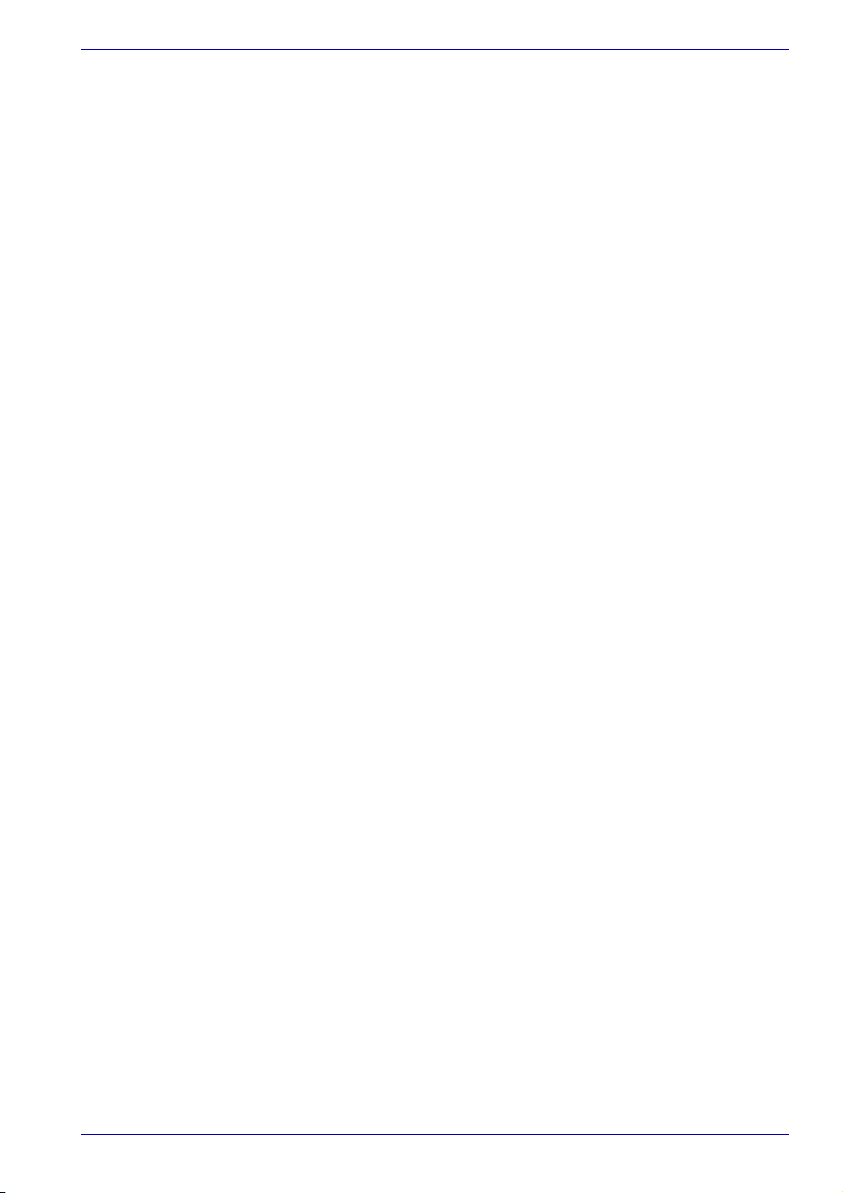
Приступаем к работе
Общие положения
Общее правило гласит: если удобно вам, то удобно и вашему
компьютеру, но все же прочтите следующую информацию, чтобы
убедиться в правильной организации рабочего места.
■ Убедитесь, что вокруг компьютера достаточно свободного места
для вентиляции.
■ Убедитесь, что шнур питания переменного тока подключен к
розетке, которая находится близко от компьютера, и доступ к
которой ничем не затруднен.
■ Температура должна быть в пределах от 5 до 35 градусов по
Цельсию при относительной влажности от 20 до 80 процентов.
■ Избегайте мест, где могут произойти быстрые или резкие перепады
температуры или влажности.
■ Защищайте компьютер от пыли, влаги и прямого солнечного света.
■ Держите компьютер подальше от источников тепла, например,
электрических обогревателей.
■ Не используйте компьютер вблизи жидкостей или вызывающих
коррозию химических реактивов.
■ Не размещайте компьютер вблизи объектов, создающих сильные
магнитные поля (напр., стереодинамики).
■ Магниты могут повредить некоторые компоненты компьютера, в
том числе носители данных. Не размещайте компьютер вблизи
намагниченных предметов, которые, в свою очередь, держите
подальше от компьютера. Остерегайтесь размещать вблизи
компьютера предметы, вокруг которых при работе образуются
сильные магнитные поля, например, стереоколонки. Будьте также
внимательны в отношении металлических предметов (например,
браслетов), которые могут случайно оказаться намагниченными.
■ Не работайте с компьютером вблизи мобильного телефона.
■ Оставляйте достаточно свободного места для вентилятора. Не
загораживайте вентиляционные отверстия.
■ ЖК-дисплей обладает приблизительно такой же яркостью, как
экраны телевизионных аппаратов. Настройте яркость дисплея
таким образом, чтобы избежать дополнительной нагрузки на глаза.
Размещение компьютера
Расположите компьютер и периферийные устройства так, чтобы
обеспечить удобство и безопасность.
■ Установите компьютер на ровной поверхности на удобной высоте и
расстоянии. Дисплей не должен находиться выше уровня глаз,
чтобы не напрягалось зрение.
■ Поместите компьютер так, чтобы во время работы он находился
прямо перед вами, и чтобы у вас было достаточно места для
работы с другими устройствами.
Руководство пользователя 3-2

Приступаем к работе
■ Сзади компьютера должно быть достаточно свободного места для
наклона дисплея. Дисплей следует наклонить так, чтобы снизить
блики до минимума, а угол обзора увеличить до максимума.
■ Если вы пользуетесь бумагодержателем, установите его на той же
высоте и расстоянии от себя, что и компьютер.
Посадка и осанка
Высота стула по отношению к компьютеру и клавиатуре, как и
положение вашего тела, являются главными факторами удобства при
работе. См. приведенные далее рекомендации на рисунке внизу.
Ниже уровня глаз
Подставка
для ног
Угол 90 °
Осанка и размещение компьютера
■ Установите стул таким образом, чтобы клавиатура находилась на
уровне локтей или чуть ниже. Необходимо сидеть так, чтобы вам
было удобно печатать, не напрягая плечи.
■ Колени должны быть немного выше бедер. При необходимости
воспользуйтесь скамейкой для ног, чтобы приподнять колени и
снизить давление на заднюю часть бедер.
■ Отрегулируйте спинку стула так, чтобы она поддерживала нижний
изгиб вашей спины.
■ Сядьте прямо так, чтобы ваши колени, бедра и локти
располагались при работе приблизительно под углом 90 градусов.
Не наклоняйтесь вперед и не слишком откидывайтесь назад.
Руководство пользователя 3-3
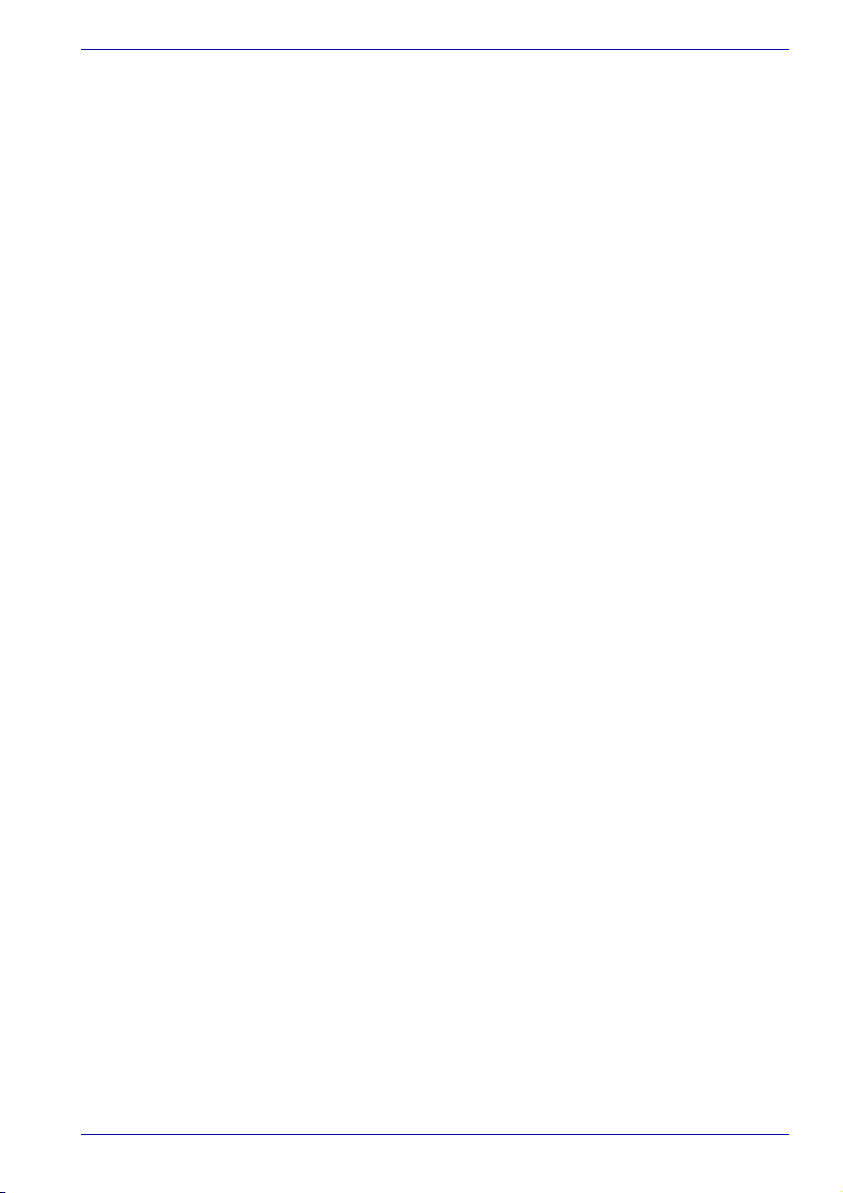
Приступаем к работе
Освещение
Правильное освещение может повысить четкость изображения и
снизить напряжение глаз.
■ Расположите компьютер так, чтобы солнечный свет или яркое
внутреннее освещение не отражалось от экрана. Завесьте окна,
чтобы устранить отсвечивание.
■ Не располагайте компьютер перед источниками яркого света,
светящими прямо в глаза.
■ По возможности используйте рассеянное освещение места
работы. Используйте лампу для освещения документов или стола,
но расположите ее так, чтобы ее свет не отражался от дисплея и не
светил в глаза.
Приемы работы
Чтобы избежать дискомфорта или усталости от постоянного
напряжения, необходимо менять виды занятий. По возможности
планируйте разнообразные задачи в течение рабочего дня. Если вам
придется провести длительное время за компьютером, придумайте,
как можно отвлечься от рутинной работы, чтобы снять стресс и
повысить продуктивность труда.
■ Посидите немного в расслабленном положении. Удобное
положение стула и оборудования, как описано выше, поможет
уменьшить напряжение на плечи, шею и спину.
■ Чаще меняйте позу.
■ Время от времени вставайте и потягивайтесь или делайте
гимнастические упражнения.
■ Делайте упражнения для кистей рук и запястий несколько раз в
день.
■ Часто отворачивайтесь от компьютера и смотрите несколько
секунд на отдаленный предмет, например, в течение 30 секунд
через каждые 15 минут.
■ Делайте частые короткие перерывы вместо одного или двух
долгих, например, две-три минуты через каждые полчаса.
■ Регулярно проверяйте зрение и сразу же обращайтесь к врачу при
подозрении, что постоянное напряжение может вредить вашим
глазам.
Есть много книг по эргономике, в которых говорится о воздействии
постоянного напряжения или о синдроме перенапряжения. Более
подробные сведения по этой теме или указания по упражнениям для
кистей рук или запястий можно найти в библиотеке. Также см.
Руководство по технике безопасности, входящее в комплектацию
компьютера.
Руководство пользователя 3-4

Подключаем адаптер переменного тока
Подсоедините адаптер переменного тока при необходимости зарядить
аккумулятор, или если вы хотите работать от сети. Это самый быстрый
способ включения, потому что блок батарей необходимо зарядить,
прежде чем можно будет работать на компьютере от батарейного
источника питания.
Адаптер переменного тока можно подключить к любому источнику
питания с напряжением от 100 до 240 вольт и частотой 50 или 60 герц.
Сведения по использованию адаптера переменного тока для зарядки
батареи даны в главе 6, Питание.
Допускается применение только входящего в комплектацию или
аналогичного ему адаптера переменного тока. Применение
неподходящего адаптера чревато выходом компьютера из строя.
Компания TOSHIBA не несет какой-либо ответственности за
последствия применения неподходящего адаптера.
1. Подключите шнур питания к адаптеру переменного тока.
Приступаем к работе
Подключение шнура питания к адаптеру переменного тока
2. Подключите вилку вывода адаптера переменного тока к
разъему источника питания постоянного тока 15 В на тыльной
стороне компьютера.
Гнездо для
подключения
источника
постоянного
тока 15 В
Подключение адаптера к компьютеру
3. Вставьте шнур питания в сетевую розетку. Индикаторы батареи и
питания от источника постоянного тока, расположенные в
передней части компьютера, должны засветиться.
Руководство пользователя 3-5

Открываем дисплей
Панель дисплея можно наклонять под разным углом для оптимальной
видимости.
1. Сдвиньте защелку дисплея спереди компьютера вправо, чтобы
открыть панель дисплея.
2. Нажав на упор для запястий одной рукой, оставляя основной
корпус не поднятым, аккуратно поднимите панель. Панель можно
настраивать под разными углами для достижения оптимальной
видимости.
Будьте осторожны, открывая и закрывая панель дисплея: резкие
движения могут вывести компьютер из строя.
Приступаем к работе
Защелка
дисплея
Открываем дисплей
Включаем питание
В данном разделе рассказывается о том, как включать питание.
Включая питание компьютера впервые, не выключайте его до
полной загрузки и настройки операционной системы. См. раздел
Загружаем компьютер впервые.
1. Откройте панель дисплея.
2. Нажмите и удерживайте кнопку питания компьютера в течение
двух-трех секунд.
Кнопка
питания
Включаем питание
Руководство пользователя 3-6

Загружаем компьютер впервые
При включении компьютера впервые на экране появляется логотип
первичной загрузки операционной системы Microsoft Windows XP.
Выполните указания, последовательно выводимые на экран. Во время
загрузки можно в любой момент вернуться к предыдущему окну, нажав
на кнопку Back (Возврат).
Не забудьте внимательно ознакомиться с содержанием документа
Windows End User License Agreement (
Windows).
Отключаем питание
Питание можно отключить в следующих режимах: выключение
(перезагрузка) компьютера, переход в спящий режим или режим
ожидания.
Режим выключения (перезагрузки) компьютера
При выключении компьютера в этом режиме данные не сохраняются,
а при его последующем включении на экран выводится основное окно
операционной системы.
1. Если вы ввели, но еще не сохранили данные, сохраните их на
жесткий диск или на дискету.
2. Убедившись, что все действия с дисками завершены, выньте диск
CD/DVD или дискету.
Приступаем к работе
Проверьте, не горит ли индикатор диска. Если выключить
питание во время обращения к диску, это может привести к
потере данных или повредить диск.
3. Нажав на кнопку Пуск (start), нажмите на Выключение (Turn Off
Computer). В окне (Turn Off
Computer) нажмите на кнопку Выключение (Turn Off).
4. Выключите питание всех периферийных устройств.
Не включайте компьютер или устройства сразу же после
выключения. Подождите немного, чтобы все конденсаторы
полностью разрядились.
Спящий режим
При переходе компьютера в спящий режим все содержимое памяти
сохраняется на жестком диске. При последующем включении
компьютера восстанавливается предыдущее состояние. В спящем
режиме не сохраняется состояние периферийных устройств.
Руководство пользователя 3-7

Приступаем к работе
■ Сохраняйте данные, с которыми вы работаете. При переходе в
спящий режим компьютер сохраняет содержимое памяти на
жестком диске. Однако надежная защита данных
обеспечивается только сохранением их вручную.
■ Если снять батарею или отсоединить адаптер переменного
тока до завершения процедуры сохранения, данные будут
потеряны. Дождитесь, пока погаснет индикатор обращения к
диску.
■ Не устанавливайте и не удаляйте модуль памяти, пока
компьютер находится в спящем режиме. Данные будут
потеряны.
Преимущества спящего режима
Спящий режим обладает следующими преимуществами:
■ Сохраняет данные на жесткий диск при автоматическом
завершении работы компьютера в случае разрядки батареи.
Чтобы компьютер, находясь в спящем режиме, отключился, спящий
режим должен быть активизирован двумя способами: во вкладке
Спящий режим окна Электропитание панели управления и во
вкладке Setup Action утилиты TOSHIBA Power Saver.
В противном случае компьютер перейдет в ждущий режим. При
истощении заряда батареи данные, сохраненные в ждущем режиме,
будут утеряны.
■ Вы можете вернуться к предыдущему рабочему состоянию
немедленно, как только включите компьютер.
■ Спящий режим экономит питание за счет выключения системы при
отсутствии ввода в компьютер или доступа к аппаратуре в течение
времени, заданного параметром системы в спящем режиме.
■ Можно использовать функцию отключения питания при закрытии
дисплея.
Запуск спящего режима
Перевести компьютер в спящий режим можно посредством
комбинации клавиш Fn + F4. Дополнительные сведения см. в
главе 5, Клавиатура.
Чтобы перейти в спящий режим, выполните следующие действия:
1. Нажмите на кнопку Пуск (start).
2. Нажмите на кнопку Выключение (Turn Off Computer).
3. Откроется диалоговое окно Выключить компьютер (Turn Off
Computer). Кнопка (Hibernate) в этом окне
отсутствует.
4. Нажмите на клавишу Shift. Кнопка (Standby)
сменится кнопкой (Hibernate).
5. Нажмите на кнопку Спящий режим (Hibernate).
Руководство пользователя 3-8
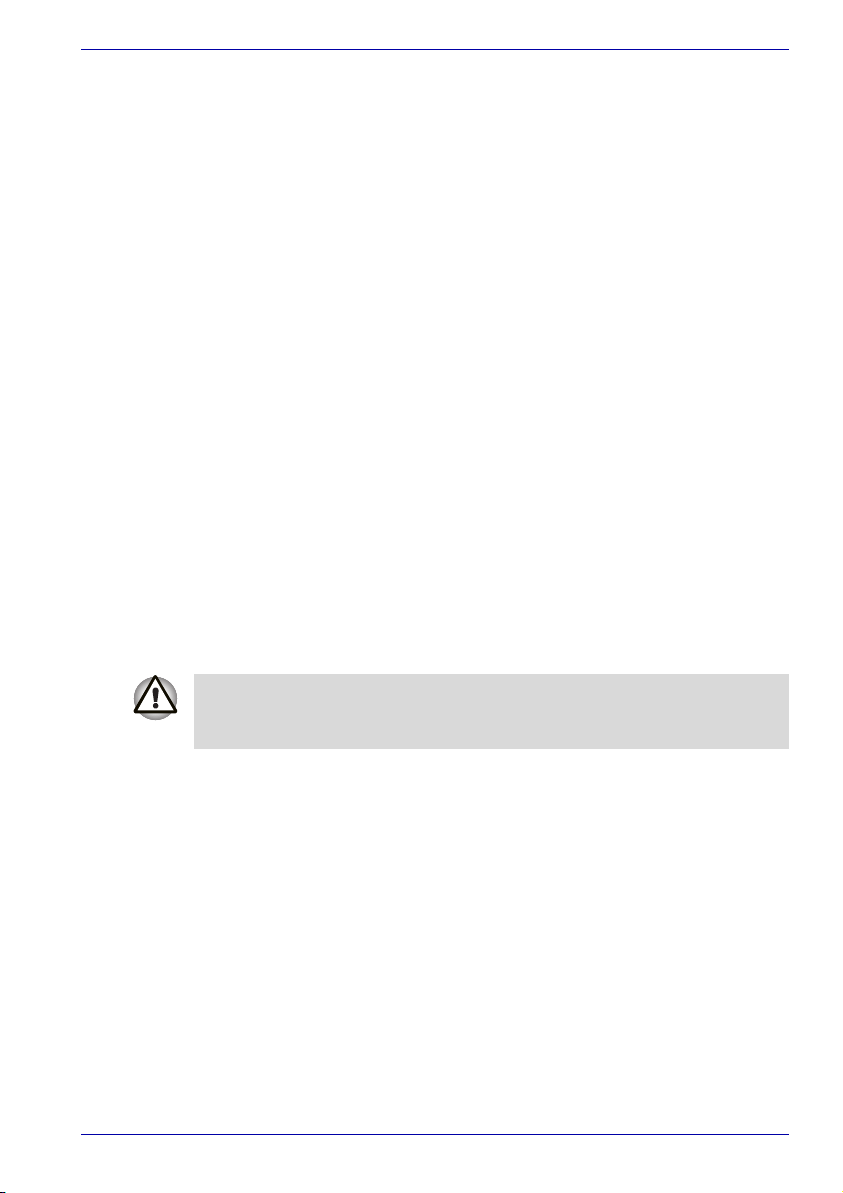
Приступаем к работе
Автоматическое включение спящего режима
Компьютер автоматически переходит в спящий режим при нажатии на
кнопку Power или закрытии крышки дисплея. Для этого необходимо
предварительно ввести соответствующие настройки в изложенном
далее порядке:
1. Нажмите на кнопку «Пуск» и откройте панель управления.
2. Из меню Performance and Maintenance (Администрирование)
откройте диалоговое окно Power Options (Электропитание).
3. Открыв вкладку Hibernate (Спящий режим) окна Power Options
Properties (: ), установите
флажок в поле Enable hibernation (Включить спящий режим),
после чего нажмите на кнопку Apply (Применить).
4. Отройте утилиту TOSHIBA Power Saver.
5. Откройте окно Setup Action.
6. Установите необходимые настройки перехода в спящий режим
(Hibernation) в пунктах When I slide the power button (При
нажатии кнопки питания) и When I close the lid (При закрытии
панели дисплея).
7. Нажмите на кнопку OK.
Сохранение данных в спящем режиме
При выключении питания в спящем режиме компьютеру требуется
немного времени для сохранения текущих данных на жестком диске.
В течение этого времени светится индикатор обращения к диску.
После выключения компьютера и сохранения содержимого памяти на
жесткий диск отключите питание всех периферийных устройств.
Не включайте компьютер или устройства сразу же после
выключения. Подождите немного, чтобы все конденсаторы
полностью разрядились.
Ждущий режим
Если вам пришлось прервать свою работу, то выключить питание
компьютера можно и без выхода из активных программ. Данные
сохраняются в системной памяти компьютера. При включении питания
можно продолжать работу там, где она была остановлена.
Руководство пользователя 3-9
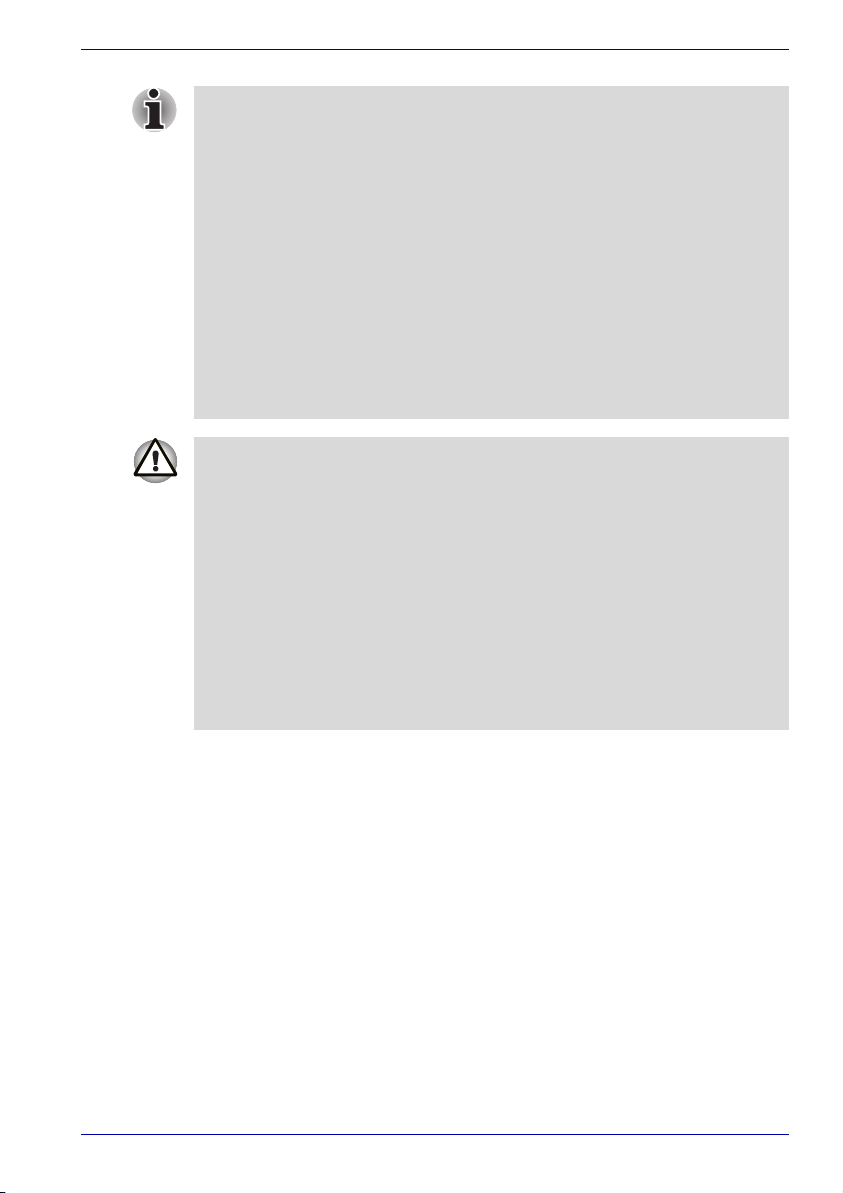
Приступаем к работе
■ Если адаптер переменного тока подключен, компьютер
перейдет в ждущий режим (Standby) в соответствии с
настройками утилиты TOSHIBA Power Saver.
■ Чтобы вернуться из ждущего режима в рабочий, нажмите
кнопку питания или любую клавишу. Последний вариант
работает только при активизированной функции Wake-up on
Keyboard (Выход из спящего режима с клавиатуры) утилиты HW
Setup.
■ Если компьютер автоматически войдет в ждущий режим при
активном сетевом приложении, восстановления последнего при
выходе из ждущего режима может и не произойти.
■ Функция автоматического перехода в ждущий режим
отключается с помощью утилиты TOSHIBA Power Saver.
Имейте в виду, что соответствие компьютера нормативам
Energy Star будет при этом аннулировано.
■ Прежде чем войти в ждущий режим, убедитесь, что данные
сохранены.
■ Не устанавливайте и не удаляйте модуль памяти, пока
компьютер находится в ждущем режиме. Компьютер или модуль
памяти может выйти из строя.
■ Не вынимайте батареи, пока компьютер находится в ждущем
режиме (если компьютер не подключен к источнику питания
переменного тока). При этом данные, находящиеся в памяти,
будут потеряны.
■ Если вы переносите компьютер на борт самолета или в
больницу, убедитесь, что компьютер завершит работу в
спящем режиме или режиме выключения, чтобы избежать помех
от радиосигналов.
Преимущества режима ожидания
Режим ожидания обладает следующими преимуществами:
■ Восстановление предыдущего рабочего состояния происходит
существенно быстрее по сравнению со спящим режимом.
■ Экономится питание за счет отключения системы при отсутствии
ввода данных в компьютер или доступа к аппаратуре в течение
времени, заданного параметром системы в ждущем режиме.
■ Можно использовать функцию отключения питания при закрытии
дисплея.
Руководство пользователя 3-10

Приступаем к работе
Запуск режима ожидания
Перевести компьютер в режим ожидания можно посредством
комбинации клавиш Fn + F3. Дополнительные сведения см. в
главе 5, Клавиатура.
Переход в ждущий режим:
1. Нажав на кнопку Пуск (Start), нажмите на Выключение (Turn Off
Computer), а затем на кнопку Ждущий режим (Stand by).
2. Закройте панель дисплея. Данную функцию необходимо
предварительно активизировать. Из Панели управления откройте
вкладку Setup Action утилиты TOSHIBA Power Saver.
Активизируйте утилиту TOSHIBA Power Saver из меню
Performance and Maintenance (Производительность и
обслуживание).
3. Нажмите на кнопку питания. Данную функцию необходимо
предварительно активизировать. Из Панели управления откройте
вкладку Setup Action утилиты TOSHIBA Power Saver.
Активизируйте утилиту TOSHIBA Power Saver из меню
Performance and Maintenance (Производительность и
обслуживание).
После повторного включения компьютера можете продолжить свою
работу с того самого места, где пришлось прерваться.
■ Когда компьютер завершает работу в ждущем режиме,
индикатор питания мигает оранжевым цветом.
■ Если вы работаете на компьютере с питанием от батареи, то
можно увеличить время работы, завершая работу в спящем
режиме. В ждущем режиме потребляется больше питания.
Ограничения режима ожидания
Режим ожидания не работает при следующих условиях:
■ Питание включается немедленно после завершения работы.
■ Модули памяти находятся под воздействием статического
электричества или помех.
Перезагружаем компьютер
В определенных обстоятельствах возникает необходимость
перезагрузить компьютер. Такое, например, бывает, если:
■ Вы изменяете определенные настройки компьютера.
■ После сбоя компьютер не реагирует на команды с клавиатуры.
■ Существует три способа перезагрузки компьютерной системы:
1. Нажав на кнопку Пуск (start), нажмите на Выключение (Turn Off
Computer). В окне (Turn Off
Computer) нажмите на кнопку Перезагрузка (Restart).
Руководство пользователя 3-11

Приступаем к работе
2. Нажав на кнопки Ctrl + Alt + Del для вывода на экран
Windows (Windows Task Manager), выберите команды
Завершение работы (Shutdown) или Перезагрузка (Restart).
3. Нажав на кнопку питания, удерживайте ее пять секунд в нажатом
положении. Подождав 10-15 секунд, включите питание повторным
нажатием на ту же кнопку.
Восстанавливаем предустановленные программы
Если предварительно установленные файлы испорчены, восстановите
их с помощью диска-реаниматора.
Полное восстановление системы
Если предварительно установленные файлы испорчены, восстановите
их с помощью компакт-диска QosmioPlayer Recovery CD и дискареаниматора.
На некоторые модели не устанавливается приложение
QosmioPlayer, поэтому диск QosmioPlayer Recovery CD не входит в
комплект поставки.
В таком случае следуете процедуре, описанной в разделе
«Восстановление операционной системы» ниже.
При переустановке операционной системы Windows жесткий диск
будет переформатирован с потерей всех данных.
Для полного восстановления системы воспользуйтесь сначала
компакт-диском QosmioPlayer Recovery CD, а затем дискомреаниматором. В противном случае система может не
функционировать.
Восстановление проигрывателя QosmioPlayer
Для восстановления проигрывателя QosmioPlayer выполните
следующие действия.
1. Загрузите диск-реаниматор в привод оптических носителей и
выключите питание компьютера.
2. Нажав и удерживая клавишу F12, включите питание. Если появится
Qosmio, отпустите клавишу F12.
3. Воспользуйтесь клавишами стрелок влево/вправо и выберите CD/
DVD-ROM Drive в меню Boot Devices (Устройства загрузки).
Подробности см. в разделе Вкладка Boot Priority главы 7 «Утилита
HW Setup».
4. Следуйте указаниям на экране.
Руководство пользователя 3-12

Приступаем к работе
Восстановление операционной системы
При переустановке операционной системы Windows жесткий диск
будет переформатирован с потерей всех данных.
Чтобы восстановить операционную систему и все предварительно
установленные программы, выполните следующие действия.
1. Загрузите диск-реаниматор в привод оптических носителей и
выключите питание компьютера.
2. Нажав и удерживая клавишу F12, включите питание. Если появится
Qosmio, отпустите клавишу F12.
3. Воспользуйтесь клавишами стрелок влево/вправо и выберите CD/
DVD-ROM Drive в меню Boot Devices (Устройства загрузки).
Подробности см. в разделе Вкладка Boot Priority главы 7 «Утилита
HW Setup».
4. Следуйте указаниям на экране.
5. Если в компьютер предустановлено дополнительное программное
обеспечение, восстановлению с диска-реаниматора оно не
подлежит. Такие приложения (например, Works Suite, DVD Player,
игры и т.п.) восстанавливаются отдельно с соответствующих
носителей.
Имеется два типа моделей: одна с одним жестким диском и одна с
двумя жесткими дисками. Если в модели установлены два жестких
диска, данные будут восстановлены на первом жестком диске
(HDD1) вне зависимости от значения параметра HDD Priority.
Восстановление утилит и драйверов TOSHIBA
Если Windows работает корректно, некоторые драйверы и приложения
можно восстановить по отдельности. На диске с инструментальными
средствами и утилитами TOSHIBA имеются драйвера и приложения,
входящие в комплектацию вашего компьютера. Если драйверы или
приложения системы каким-либо образом повреждены, с помощью
этого диска можно восстановить большинство компонентов, не
являющихся частью операционной системы Windows.
Руководство пользователя 3-13

Qosmio G10
Изучаем основы
В этой главе описываются основные операции на компьютере,
включая использование сенсорного планшета, дополнительного
флоппи-дисковода USB, приводов оптических носителей,
телевизионного тюнера, звуковой системы, модема, функций
беспроводной связи и средств сетевого подключения. Здесь же
содержатся рекомендации по уходу за компьютером, дискетами, а
также CD- и DVD-дисками.
Применение сенсорного планшета
Работать с сенсорным планшетом предельно просто: достаточно
коснуться его поверхности кончиком пальца и передвигать палец в том
направлении, куда должен двигаться курсор.
Глава 4
Кнопка
прокрутки
Сенсорный
планшет
Кнопки
управления
сенсорным
планшетом
Сенсорный планшет и кнопки управления им
Две кнопки, расположенные под клавиатурой, имеют те же функции,
что и кнопки манипулятора типа «мышь». Нажав левую кнопку, можно
выбрать один из пунктов меню, либо произвести те или иные
манипуляции с тем фрагментом текста или графическим объектом, на
который указывает курсор. Нажатием правой кнопки на экран
выводится меню или выполняется какая-либо функция в зависимости
от используемого вами приложения.
Кнопка прокрутки позволяет прокручивать экран. Используйте данную
кнопку для просмотра скрытой части экрана. Нажимайте кнопку
Руководство пользователя 4-1

Изучаем основы
прокрутки вверх или вниз для прокрутки экрана вверх или вниз.
Прокрутка также возможна с помощью сенсорного планшета.
Функции, аналогичные выполняемым левой кнопкой, можно также
выполнять легким постукиванием по поверхности сенсорного
планшета.
Щелчок: нажать один раз
Двойной щелчок: нажать два раза
Перетаскивание объектов: нажать для выбора перетаскиваемого
материала. Нажав второй раз, оставьте палец на сенсорном
планшете и переместите материал.
Применение флоппи-дисковода с интерфейсом USB
Флоппи-дисковод с интерфейсом USB подключается к одному из
портов USB компьютера. Предназначен для дискет емкостью 1,44
мегабайта или 720 килобайт. Дополнительные сведения см. в главе 2,
«Путеводитель по компьютеру».
Подключение флоппи-дисковода с интерфейсом USB
Для подключения дисковода вставьте его разъем USB в гнездо порта
USB компьютера. См. рисунок ниже.
Проверьте, правильная ли сторона штекера обращена вверх, и
хорошо ли он пригнан к разъему. Не пытайтесь применять при
подключении силу, таким образом можно повредить контакты.
Порт USB
Разъем USB
Подключение флоппи-дисковода с интерфейсом USB
При подключении флоппи-дисковода сразу же после включения
компьютера распознавание дисковода произойдет не раньше, чем
спустя примерно 10 секунд. До истечения 10 секунд нельзя
отсоединять и подсоединять дисковод.
Руководство пользователя 4-2

Изучаем основы
Отключение флоппи-дисковода с интерфейсом USB
По завершении работы с флоппи-дисководом отключите его,
выполнив следующие действия:
1. Подождите, пока индикатор дисковода погаснет, с тем чтобы
убедиться в полном прекращении его работы.
Отключение флоппи-дисковода или выключение питания
компьютера во время обращения к дискете может привести в
потере данных, повреждению дискеты или дисковода.
2. Нажмите на значок Safety Remove Hardware (Безопасное
извлечение устройства), расположенный в Панели задач.
3. Нажмите на обозначение флоппи-дисковода.
4. Вытяните разъем USB флоппи-дисковода из порта USB
компьютера.
Применение приводов оптических носителей
Содержание и иллюстрации данного раздела относятся, главным
образом, к приводу оптических носителей. Однако принцип действия
одинаков и для остальных приводов оптических носителей.
Полноразмерные дисководы обеспечивают высокопроизводительное
выполнение программ, записанных на диски CD/DVD-ROM. Дисководы
позволяют воспроизводить диски CD/DVD диаметром 12 или 8 см
(4,72 или 3,15 дюйма) без использования адаптера. Управление
дисководами CD/DVD-ROM осуществляет контроллер с интерфейсом
ATAPI. При обращении компьютера к компакт-диску светится
расположенный на приводе индикатор.
Для воспроизведения видеодисков формата DVD пользуйтесь
приложением WinDVD.
Если на компьютере установлен дисковод DVD-ROM и CD-R/RW, см.
также раздел Запись компакт-дисков на дисководе DVD-ROM и CD-R/
RW о мерах предосторожности при записи на компакт-диски.
Если модель оснащена многофункциональным дисководом DVD Super
Multi, меры предосторожности при записи CD/DVD на
многофункциональном дисководе DVD Super Multi см. в разделе
«Запись CD/DVD на многофункциональном дисководе DVD Super
Multi».
Загрузка дисков
Для загрузки диска CD/DVD выполните следующие действия и
посмотрите сопутствующие рисунки внизу.
1. а. При включенном питании слегка выдвиньте лоток, нажав на
кнопку выгрузки диска.
Руководство пользователя 4-3

Изучаем основы
Кнопка
выгрузки
Нажимаем на кнопку выгрузки диска
б. Кнопка выгрузки диска не открывает лоток при отключенном
питании дисковода. Если питание отключено, лоток можно открыть,
вставив в отверстие справа от кнопки выгрузки диска тонкий
предмет (длиной около 15 мм) (например, распрямленную
скрепку).
Отверстие для извлечения
Открываем лоток вручную через отверстие выгрузки диска
2. Взявшись за лоток, плавно потяните его, пока он не выдвинется
полностью.
Вытягиваем лоток
Руководство пользователя 4-4

Изучаем основы
3. Вложите диск CD/DVD в лоток этикеткой вверх.
Лазерная линза
Вставляем диск CD/DVD
При полностью открытом лотке край компьютера немного за него
выступает, поэтому загружать компакт-диск в лоток следует под
углом. Положив его на лоток, необходимо убедиться в том, что
диск лежит в нем ровно, как показано на рисунке выше.
■ Не дотрагивайтесь до лазерной линзе. В противном случае
может произойти ее сдвиг.
■ Не допускайте попадания посторонних предметов в дисковод.
Проверьте поверхность лотка, особенно область за передним
краем лотка, чтобы перед закрытием дисковода убедиться, что
там нет посторонних объектов.
4. Мягко нажмите на центр диска CD/DVD, пока не почувствуете, что
он встал на место. Диск CD/DVD должен лежать под вершиной оси,
вплотную к ее основанию.
5. Нажмите на центральную часть лотка, чтобы задвинуть его.
Нажимайте мягко до полного закрытия лотка.
Если диск CD или DVD установлен неправильно, при закрытии он
может быть поврежден. Также лоток может открыться не до
конца при нажатии кнопки выгрузки диска.
Закрытие лотка CD/DVD
Руководство пользователя 4-5

Извлечение дисков
Чтобы извлечь диск CD/DVD, выполните указанные ниже действия,
ознакомившись с приведенной далее иллюстрацией.
Не нажимайте кнопку выгрузки диска при обращении компьютера к
дисководу. Прежде чем открывать лоток, дождитесь, пока
индикатор привода оптических носителей погаснет. Кроме того,
если диск CD/DVD продолжает вращаться после открытия лотка,
дождитесь его остановки
1. Чтобы выдвинуть частично открывшийся лоток, нажмите на кнопку
выгрузки диска. Мягко вытяните лоток, пока он не выдвинется
полностью.
■ Когда лоток слегка выдвинется, подождите немного, пока диск
CD/DVD не остановится.
■ Выключите питание перед тем, как извлекать лоток с
помощью отверстия выгрузки диска. Если диск CD/DVD
вращается при открытии лотка, он может слететь с оси и
нанести травму.
2. Поскольку компакт-диск слегка выступает по сторонам лотка,
можно взяться за края диска. Осторожно взявшись за диск CD/
DVD, снимите его с лотка.
.
Изучаем основы
Извлекаем диск CD/DVD
3. Нажмите на центральную часть лотка, чтобы задвинуть его.
Аккуратно нажмите на него до щелчка.
ТВ-тюнер
С некоторыми моделями поставляется встроенный ТВ-тюнер.
С помощью приложений WinDVR или My TV (ОС Windows Media
Center) он может отображать телепередачи на ЖК-дисплее
компьютера и записывать их. Эти приложения также позволяют
редактировать записанные программы и сохранять их на DVD-диски.
Руководство пользователя 4-6

В соответствии с постановлением правительства Кореи, не
разрешается ввозить в эту страну ТВ-тюнеры, работающие в
формате PAL/SECAM.
Использование ТВ-тюнера
Антенна
■ Качество звуков и изображения очень зависит от условий
распространения радиоволн.
■ При использовании компьютера в районах со слабым приемом
телевизионного сигнала, что отражается на качестве картинки и
звука, можно использовать имеющийся в продаже антенный
усилитель. Более подробную информацию см. в руководстве
пользователя антенного усилителя.
Подключение антенны
Для подключения антенны к компьютеру используйте антенный
адаптер, который входит в комплект поставки.
Подключение адаптера антенны
При появлении молнии не дотрагивайтесь до антенной линии. Это
может привести к поражению электрическим током.
Изучаем основы
Если необходимо работать с компьютером во время грозы и
подключать телевизионный тюнер к внешней антенне, необходимо
работать в режиме питания от переменного тока. Адаптер
переменного тока обеспечивает определенный уровень защиты от
повреждения устройства в результате поражения молнией, хотя и
не может полностью предотвратить такое повреждение. Для
полной защиты не работайте с компьютером в грозу.
1. Сохраните данные, завершите работу Windows и выключите
питание.
2. Подсоедините адаптер антенны к порту телевизионной антенны
компьютера.
Порт
телевизионной
антенны
Адаптер антенны
Подключение адаптера антенны
Руководство пользователя 4-7
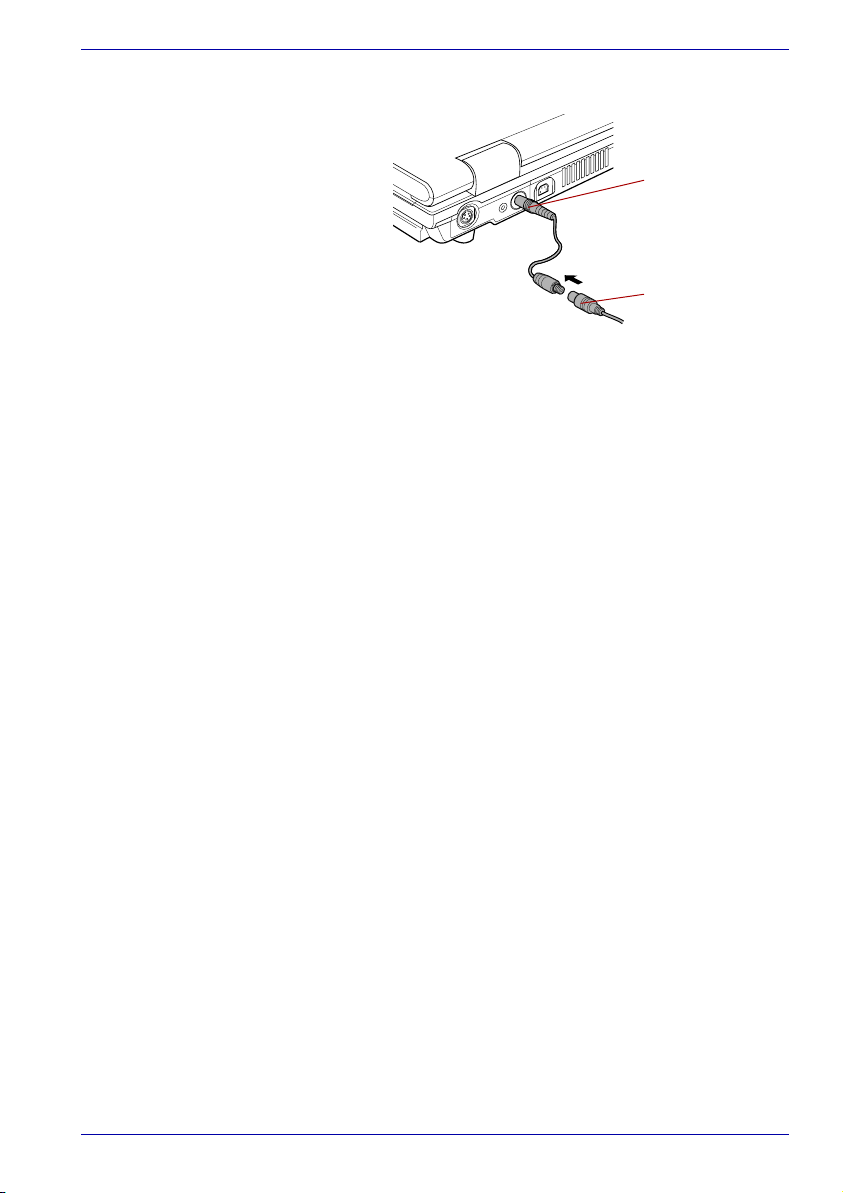
3. Подключите антенный кабель к другому концу адаптера антенны.
Звуковая система
Использование микрофона
Компьютер имеет встроенный микрофон, который можно использовать
для записи монофонических звуков для приложений. Его также можно
использовать для отдавания команд приложениям, поддерживающим
такие функции.
Так как компьютер имеет встроенный микрофон и динамик, при
определенных условиях может быть услышан “вой”. Вой возникает,
когда звук из динамика поступает на микрофон, а затем, будучи
усиленным, возвращается в динамик, который снова его усиливает и
подает на микрофон.
Этот вой повторяется и создает громкий пронзительный шум. Это
обычное явление, возникающее в аудиосистеме, когда вход для
микрофона одновременно является выходом для динамика, громкость
динамика слишком большая и сам динамик расположен слишком
близко к микрофону. Этого можно избежать, настроив громкость
динамиков или выключив микрофон с помощью функции отключения
звука.
Для регулировки громкости или активизации отключения звука
щелкните пуск, выберите Все программы, выберите Стандартные,
затем Развлечения и щелкните Громкость. На панели
можно использовать ползунки для регулировки громкости
или щелкнуть Отключить внизу панели.
Подключение антенного кабеля
Изучаем основы
Адаптер антенны
Антенный
кабель
Панель управления SoundMAX
Панель управления SoundMAX позволяет управлять
дополнительными функциями для Microphone Enhancement и Audio
Power Management. Для запуска панели управления SoundMAX
следуйте шагам ниже.
1. Нажмите кнопку Пуск, а затем Панель управления.
Руководство пользователя 4-8

Изучаем основы
2. При просмотре Панели управления в режиме представления по
категориям щелкните Перейти к классическому представлению.
3. Дважды щелкните значок SoundMAX.
Настройка микрофона позволяет оптимизировать входные настройки
микрофона для конкретной конфигурации. Выберите Стандартный
микрофон, если у вас обычный настольный микрофон. Выберите
Головной телефон, если у вас микрофон для ношения,
расположенный прямо у вашего рта.
Можно запустить Мастер настройки из панели управления для
помощи в автоматической установке правильной входной громкости
микрофона и обеспечения правильности работы голосовых входов.
Когда вы говорите в микрофон, Sound Meter отображает аудиосигнал,
который получает компьютер.
Дополнительная функция Удаление помех помогает устранить
окружающий шум голосового входного сигнала для обеспечения
чистого и ясного сигнала для приложений. Данная функция може быть
использована с любым микрофоном.
Во время простоя звуковой подсистемы питание аудиоконтроллера
можно выключить. Чтобы активизировать функции управления
электропитанием звуковой подсистемы, выполните следующие
действия:
1. Щелкните вкладку Управление электропитанием.
2. Выберите Normal Power Savings в выпадающем списке режимов
питания.
Если выбран режим No Power Savings, контроллер аудио всегда
работает.
Если требуется получить больший эффект от управления
электропитанием, можно выбрать другой режим, High Power Savings,
который поможет экономить больше энергии, чем Normal Power
Savings. Для его выбора следуйте шагам ниже.
1. Щелкните вкладку Управление электропитанием.
2. Выберите Normal Power Savings в выпадающем списке режимов
питания.
3. Введите время в секундах в Power Save Delay (Seconds).
Если выбран режим High Power Saving, перед использованием
микрофона или аналоговым воспроизведением аудио компакт-диска
необходимо один раз воспроизвести звуковой файл.
Руководство пользователя 4-9

Утилита TOSHIBA Audio Effect
TOSHIBA Audio Effect включает TOSHIBA Virtual Sound.
Предназначение TOSHIBA Virtual Sound в обеспечении улучшений и
большего реализма для музыки и звуков, воспроизводимых на
компьютере. Это приложение использует технологии WOW XT и
TruSurround XT, предоставляемые компанией SRS Labs, Inc.
Дополнительные сведения по использованию TOSHIBA Virtual Sound
см. в справке для этого приложения.
Для запуска справки TOSHIBA Virtual Sound щелкните Пуск, выберите
Все программы, выберите TOSHIBA, затем Utilities и щелкните
Virtual Sound Help.
Запись компакт-дисков на дисководе DVD-ROM&CD-R/RW
Наличие или отсутствие возможности записи компакт-дисков зависит
от типа установленного в компьютере привода. Дисковод DVDROM&CD-R/RW способен не только считывать, но и записывать
данные на диски CD-ROM. Наилучшие результаты записи на компактдиски достигаются при соблюдении изложенных здесь мер
предосторожности. Порядок загрузки и извлечения компакт-дисков
изложен в разделе Применение приводов оптических носителе.
На диски формата CD-R можно записать информацию только один
раз. Диски формата CD-RW перезаписываются многократно.
Изучаем основы
Приступая к записи или перезаписи
При записи или перезаписи данных на компакт-диски соблюдайте
следующие правила:
■ Рекомендуем вам пользоваться дисками CD-R и CD-RW
перечисленных ниже производителей. Качество диска является
одним из важнейших условий его успешной записи или перезаписи.
CD-R: TAIYO YUDEN CO., LTD.
MITSUBISHI CHEMICAL CORPORATION
RICOH Co., Ltd.
Hitachi Maxell Ltd.
CD-RW (высокоскоростные и многоскоростные):
MITSUBISHI CHEMICAL CORPORATION
RICOH Co., Ltd.
CD-RW (сверхскоростные):
MITSUBISHI CHEMICAL CORPORATION
Компания TOSHIBA проверила работоспособность дисков CD-R и CDRW перечисленных выше производителей. Работоспособность других
дисков не гарантируется.
Руководство пользователя 4-10

Изучаем основы
■ Как правило, диски CD-RW перезаписываются около 1000 раз.
Однако реальное количество возможных сеансов перезаписи
зависит от качества диска, а также того, как он используется.
■ Записывая или перезаписывая компакт-диски, обязательно
подключите адаптер переменного тока.
■ Обязательно закройте все программы, за исключением
приложения, обслуживающего запись.
■ Не запускайте такие сильно загружающие процессор программы,
как экранная заставка.
■ Компьютер должен работать на полной мощности. Не пользуйтесь
функциями экономии электроэнергии.
■ Не начинайте запись во время работы антивирусных программ.
Дождитесь завершения их работы, затем отключите антивирусные
программы, а также все остальное программное обеспечение,
осуществляющее автоматическую проверку файлов в фоновом
режиме.
■ При использовании перезаписываемых дисков CD-RW скорость
Ultra Speed недоступна. При его использовании данные могут быть
утеряны или повреждены.
■ Не пользуйтесь утилитами для жесткого диска, включая
предназначенные для повышения скорости доступа к данным.
Такие утилиты могут привести к нестабильной работе и повредить
данные.
■ Записывайте на компакт-диск данные с жесткого диска. Не
записывайте на компакт-диск данные из совместно используемых
источников, например, с сервера локальной сети или других
сетевых устройств.
■ Запись при помощи программного обеспечения, отличного от Sonic
RecordNow! сертификацию не проходила. Поэтому возможность
записи с помощью других программ не гарантируется.
Руководство пользователя 4-11

Во время записи или перезаписи
Во время записи или перезаписи данных на диск CD-R или CD-RW
соблюдайте следующие правила:
■ Данные на компакт-диск копируйте только с жесткого диска. Не
пользуйтесь методом «вырезки и вставки». Если в ходе записи
произойдет сбой, данные будут потеряны.
■ Избегайте следующих действий:
■ смены пользователей операционной системы Windows XP;
■ выполнения компьютером любой другой функции, включая
использование мыши или сенсорного планшета, закрытие или
открытие панели ЖКД;
■ запуска коммуникационных устройств, например, модема;
■ воздействия на компьютер ударов или вибрации;
■ установки, удаления или подключения внешних устройств,
включая платы PC card, устройства с интерфейсом USB,
внешний дисплей, а также оптические цифровые устройства;
■ открытия лотка привода оптических носителей.
■ Применение некачественных, загрязненных или поврежденных
носителей может привести к сбоям в процессе записи или
перезаписи данных.
■ Установите компьютер на ровную поверхность, избегайте таких
мест, подверженных вибрации, как самолеты, поезда или
автомобили. Не пользуйтесь неустойчивыми предметами,
например, различного рода подставками.
■ Держите мобильные телефоны и другие устройства беспроводной
связи в удалении от компьютера.
Изучаем основы
Запись компакт-дисков на дисководе DVDSuperMulti
Многофункциональным дисководом DVD Super Multi можно
пользоваться для записи данных как на диски CD-R/RW, так и DVD-R/
-RW/+R/+RW/-RAM. На диске с дополнительным программным
обеспечением находятся следующие приложения для записи:
■ Приложения RecordNow! и DLA, лицензированные Sonic Solutions.
■ InterVideo WinDVD Creator 2 Platinum производства компании
InterVideo, Inc.
Руководство пользователя 4-12
